Page 1
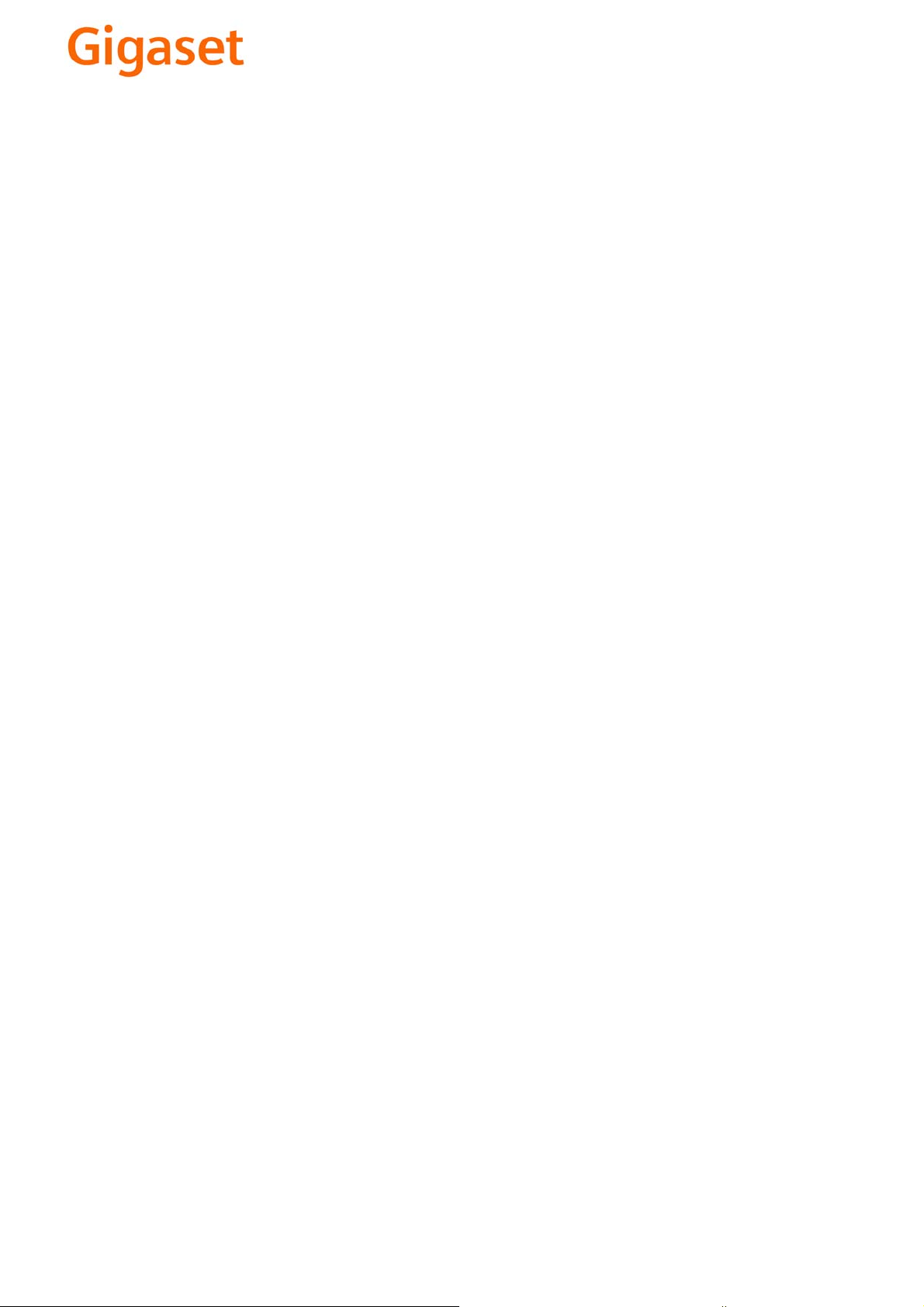
EN Dear Customer,
Gigaset Communications GmbH is the legal successor to
Siemens Home and Office Communication Devices GmbH &
Co. KG (SHC), which in turn continued the Gigaset business
of Siemens AG. Any statements made by Siemens AG or
SHC that are found in the user guides should therefore be
understood as statements of Gigaset Communications
.
GmbH
We hope you enjoy your Gigaset.
DE Sehr geehrte Kundin, sehr geehrter Kunde,
FR Chère Cliente, Cher Client,
IT Gentile cliente,
NL Geachte klant,
ES Estimado cliente,
PT SCaros clientes,
die Gigaset Communications GmbH ist Rechtsnachfolgerin
der Siemens Home and Office Communication Devices
GmbH & Co. KG (SHC), die ihrerseits das Gigaset-Geschäft
der Siemens AG fortführte. Etwaige Erklärungen der
Siemens AG oder der SHC in den Bedienungsanleitungen
sind daher als Erklärungen der Gigaset Communications
GmbH zu verstehen.
Wir wünschen Ihnen viel Freude mit Ihrem Gigaset.
la société Gigaset Communications GmbH succède en droit
à Siemens Home and Office Communication Devices GmbH
& Co. KG (SHC) qui poursuivait elle-même les activités Gigaset de Siemens AG. Donc les éventuelles explications de Siemens AG ou de SHC figurant dans les modes d’emploi
doivent être comprises comme des explications de Gigaset
Communications GmbH.
Nous vous souhaitons beaucoup d’agrément avec votre
Gigaset.
la Gigaset Communications GmbH è successore della Siemens Home and Office Communication Devices GmbH &
Co. KG (SHC) che a sua volta ha proseguito l’attività della
Siemens AG. Eventuali dichiarazioni della Siemens AG o
della SHC nei manuali d’istruzione, vanno pertanto intese
come dichiarazioni della Gigaset Communications GmbH.
Le auguriamo tanta soddisfazione con il vostro Gigaset.
Gigaset Communications GmbH is de rechtsopvolger van
Siemens Home and Office Communication Devices GmbH &
Co. KG (SHC), de onderneming die de Gigaset-activiteiten
van Siemens AG heeft overgenomen. Eventuele uitspraken
of mededelingen van Siemens AG of SHC in de gebruiksaanwijzingen dienen daarom als mededelingen van Gigaset
Communications GmbH te worden gezien.
Wij wensen u veel plezier met uw Gigaset
la Gigaset Communications GmbH es derechohabiente de la
Siemens Home and Office Communication Devices GmbH &
Co. KG (SHC) que por su parte continuó el negocio Gigaset
de la Siemens AG. Las posibles declaraciones de la
Siemens AG o de la SHC en las instrucciones de uso se
deben entender por lo tanto como declaraciones de la Gigaset Communications GmbH.
Le deseamos que disfrute con su Gigaset.
Gigaset Communications GmbH é a sucessora legal da Siemens Home and Office Communication Devices GmbH &
Co. KG (SHC), que, por sua vez, deu continuidade ao sector
de negócios Gigaset, da Siemens AG. Quaisquer declarações por parte da Siemens AG ou da SHC encontradas nos
manuais de utilização deverão, portanto, ser consideradas
como declarações da Gigaset Communications GmbH.
Desejamos que tenham bons momentos com o seu Gigaset.
DA Kære Kunde,
FI Arvoisa asiakkaamme,
SV Kära kund,
NO Kjære kunde,
EL Αγ α πητή πελάτισσα, αγαπητέ πελάτη,
HR Poštovani korisnici,
.
SL Spoštovani kupec!
Gigaset Communications GmbH er retlig efterfølger til Siemens Home and Office Communication Devices GmbH &
Co. KG (SHC), som fra deres side videreførte Siemens AGs
Gigaset-forretninger. Siemens AGs eller SHCs eventuelle
forklaringer i betjeningsvejledningerne skal derfor forstås
som Gigaset Communications GmbHs forklaringer.
Vi håber, du får meget glæde af din Gigaset.
Gigaset Communications GmbH on Siemens Home and
Office Communication Devices GmbH & Co. KG (SHC)-yri-
tyksen oikeudenomistaja, joka jatkoi puolestaan Siemens
AG:n Gigaset-liiketoimintaa. Käyttöoppaissa mahdollisesti
esiintyvät Siemens AG:n tai SHC:n selosteet on tämän
vuoksi ymmärrettävä Gigaset Communications GmbH:n
selosteina.
Toivotamme Teille paljon iloa Gigaset-laitteestanne.
Gigaset Communications GmbH övertar rättigheterna från
Siemens Home and Office Communication Devices GmbH &
Co. KG (SHC), som bedrev Gigaset-verksamheten efter Siemens AG. Alla förklaringar från Siemens AG eller SHC i
användarhandboken gäller därför som förklaringar från
Gigaset Communications GmbH.
Vi önskar dig mycket nöje med din Gigaset.
Gigaset Communications GmbH er rettslig etterfølger etter
Siemens Home and Office Communication Devices GmbH &
Co. KG (SHC), som i sin tur videreførte Gigaset-geskjeften i
Siemens AG. Eventuelle meddelelser fra Siemens AG eller
SHC i bruksanvisningene er derfor å forstå som meddelelser
fra Gigaset Communications GmbH.
Vi håper du får stor glede av din Gigaset-enhet.
η Gigaset Communications GmbH είναι η νομική διάδοχος της
Siemens Home and Office Communication Devices GmbH &
Co. KG (SHC), η οποία έχει αναλάβει την εμπορική
δραστηριότητα Gigaset της Siemens AG. Οι δηλώσεις της
Siemens AG ή της SHC στις
επομένως δηλώσεις της Gigaset Communications GmbH.
Σας ευχόμαστε καλή διασκέδαση με τη συσκευή σας Gigaset.
Gigaset Communications GmbH pravni je sljednik tvrtke
Siemens Home and Office Communication Devices GmbH &
Co. KG (SHC), koji je nastavio Gigaset poslovanje tvrtke
Siemens AG. Zato sve izjave tvrtke Siemens AG ili SHC koje
se nalaze u uputama za upotrebu treba tumačiti kao izjave
tvrtke Gigaset Communications GmbH.
Nadamo se da sa zadovoljstvom koristite svoj Gigaset
uređaj.
Podjetje Gigaset Communications GmbH je pravni naslednik
podjetja Siemens Home and Office Communication Devices
GmbH & Co. KG (SHC), ki nadaljuje dejavnost znamke
Gigaset podjetja Siemens AG. Vse izjave podjetja Siemens
AG ali SHC v priročnikih za uporabnike torej veljajo kot izjave
podjetja Gigaset Communications GmbH.
Želimo vam veliko užitkov ob uporabi naprave Gigaset.
οδηγίες χρήσ
ης αποτ
ελούν
Issued by
Gigaset Communications GmbH
Schlavenhorst 66, D-46395 Bocholt
Gigaset Communications GmbH is a trademark
licensee of Siemens AG
© Gigaset Communications GmbH 2008
All rights reserved.
Subject to availability. Rights of modifications
reserved.
www.gigaset.com
Page 2
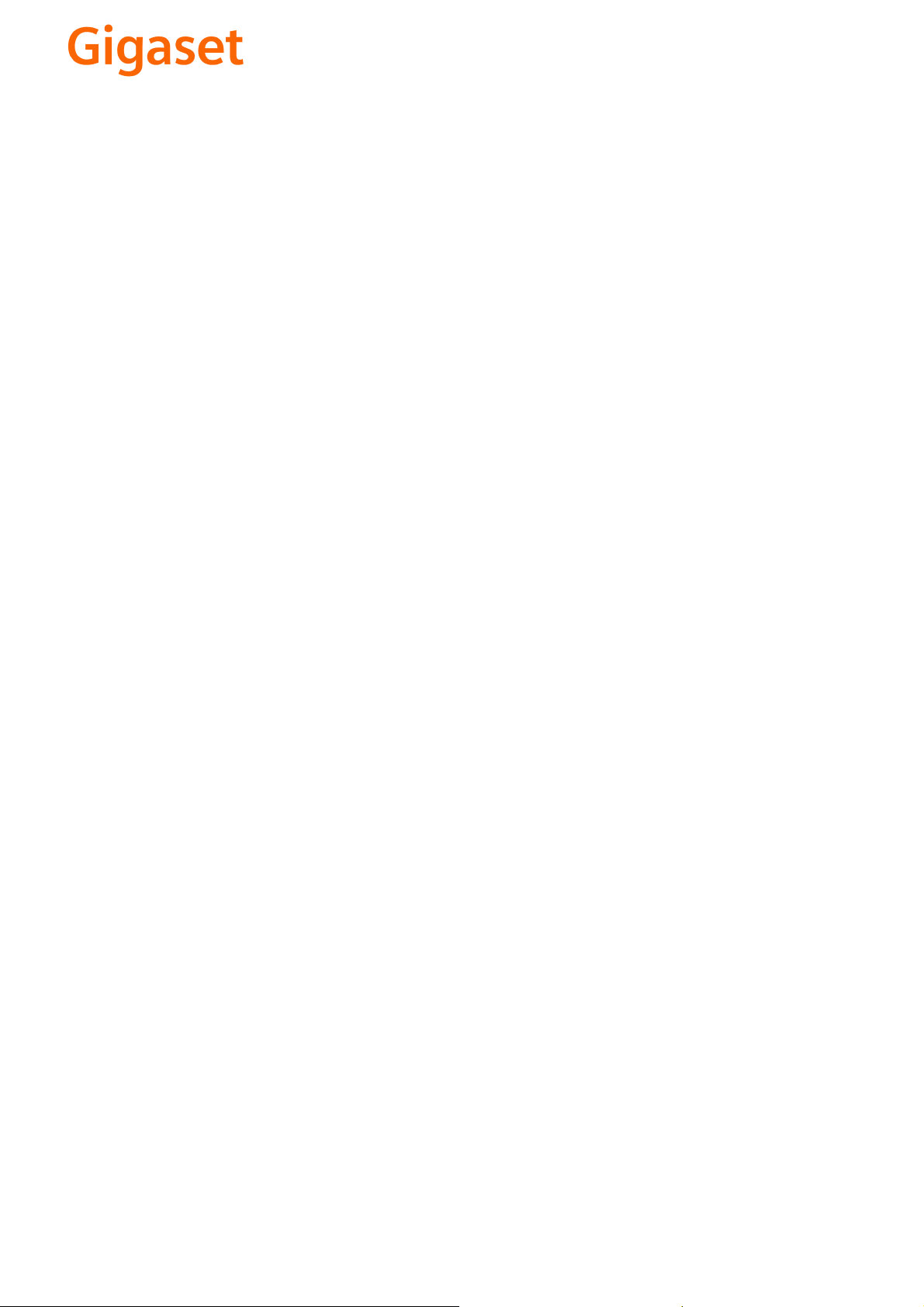
CS Vážení zákazníci,
společnost Gigaset Communications GmbH je právním
nástupcem společnosti Siemens Home and Office
Communication Devices GmbH & Co. KG (SHC), která dále
přejala segment produktů Gigaset společnosti Siemens AG.
Jakékoli prohlášení společnosti Siemens AG nebo SHC, které
naleznete v uživatelských příručkách, je třeba považovat za
prohlášení společnosti Gigaset Communications GmbH.
Doufáme, že jste s produkty Gigaset spokojeni.
SK Vážený zákazník,
Spoločnosť Gigaset Communications GmbH je právnym
nástupcom spoločnosti Siemens Home and Office
Communication Devices GmbH & Co. KG (SHC), ktorá zasa
pokračovala v činnosti divízie Gigaset spoločnosti Siemens
AG. Z tohto dôvodu je potrebné všetky vyhlásenia
spoločnosti Siemens AG alebo SHC, ktoré sa nachádzajú v
používateľských príručkách, chápať ako vyhlásenia
spoločnosti Gigaset Communications GmbH.
Veríme, že budete so zariadením Gigaset spokojní.
PL Szanowny Kliencie,
Firma Gigaset Communications GmbH jest spadkobiercą
prawnym firmy Siemens Home and Office Communication
Devices GmbH & Co. KG (SHC), która z kolei przejęła
segment produktów Gigaset od firmy Siemens AG. Wszelkie
oświadczenia firm Siemens AG i SHC, które można znaleźć
w instrukcjach obsługi, należy traktować jako oświadczenia
firmy Gigaset Communications GmbH.
Życzymy wiele przyjemności z korzystania z produktów
Gigaset.
TR Sayın Müşterimiz,
Gigaset Communications GmbH, Siemens AG'nin Gigaset
işletmesini yürüten Siemens Home and Office
Communication Devices GmbH & Co. KG (SHC)'nin yasal
halefidir. Kullanma kılavuzlarında bulunan ve Siemens AG
veya SHC tarafından yapılan bildiriler Gigaset
Communications GmbH tarafından yapılmış bildiriler olarak
algılanmalıdır.
Gigaset'ten memnun kalmanızı ümit ediyoruz.
RO Stimate client,
Gigaset Communications GmbH este succesorul legal al
companiei Siemens Home and Office Communication
Devices GmbH & Co. KG (SHC), care, la rândul său, a
continuat activitatea companiei Gigaset a Siemens AG.
Orice afirmaţii efectuate de Siemens AG sau SHC şi incluse
în ghidurile de utilizare vor fi, prin urmare, considerate a
aparţine Gigaset Communications GmbH.
Sperăm ca produsele Gigaset să fie la înălţimea dorinţelor
dvs.
SR Poštovani potrošaču,
Gigaset Communications GmbH je pravni naslednik
kompanije Siemens Home and Office Communication
Devices GmbH & Co. KG (SHC), kroz koju je nastavljeno
poslovanje kompanije Gigaset kao dela Siemens AG. Stoga
sve izjave od strane Siemens AG ili SHC koje se mogu naći u
korisničkim uputstvima treba tuma
Gigaset Communications GmbH.
Nadamo se da ćete uživati u korišćenju svog Gigaset
uređaja.
BG Уважаеми потребители,
Gigaset Communications GmbH е правоприемникът на
Siemens Home and Office Communication Devices GmbH
& Co. KG (SHC), която на свой ред продължи бизнеса на
подразделението Siemens AG. По тази причина
всякакви изложения, направени от Siemens AG или
SHC, които се намират в ръководствата за
потребителя, следва да се разбират като изложения на
Gigaset Communications GmbH.
Надяваме се да ползвате с удоволствие вашия Gigaset.
izjave kompanije
čiti kao
RU Уважаемыи покупатель!
Компания Gigaset Communications GmbH является
правопреемником компании Siemens Home and Office
Communication Devices GmbH & Co. KG (SHC), которая,
ою очередь, приняла подразделение Gigaset в свое
в св
управление от компании Siemens AG. Поэтому любые
заявления, сделанные от имени компании Siemens AG
или SHC и встречающиеся в руководствах
пользователя, должны восприниматься как заявления
компании Gigaset Communications GmbH.
Мы надеемся, что продукты Gigaset удовлетворяют
вашим требованиям.
HU T
isztelt Vásárló!
A Siemens Home and Communication Devices GmbH & Co.
KG (SHC) törvényes jogutódja a Gigaset Communications
GmbH, amely a Siemens AG Gigaset üzletágának utódja.
Ebből következően a Siemens AG vagy az SHC felhasználói
kézikönyveiben található bármely kijelentést a Gigaset
Communications GmbH kijelentésének kell tekinteni.
Reméljük, megelégedéssel használja Gigaset készülékét.
Issued by
Gigaset Communications GmbH
Schlavenhorst 66, D-46395 Bocholt
Gigaset Communications GmbH is a trademark
licensee of Siemens AG
© Gigaset Communications GmbH 2008
All rights reserved.
Subject to availability. Rights of modifications
reserved.
www.gigaset.com
Page 3

s
Gigaset C470 IP / C475 IP
Gigaset
Page 4
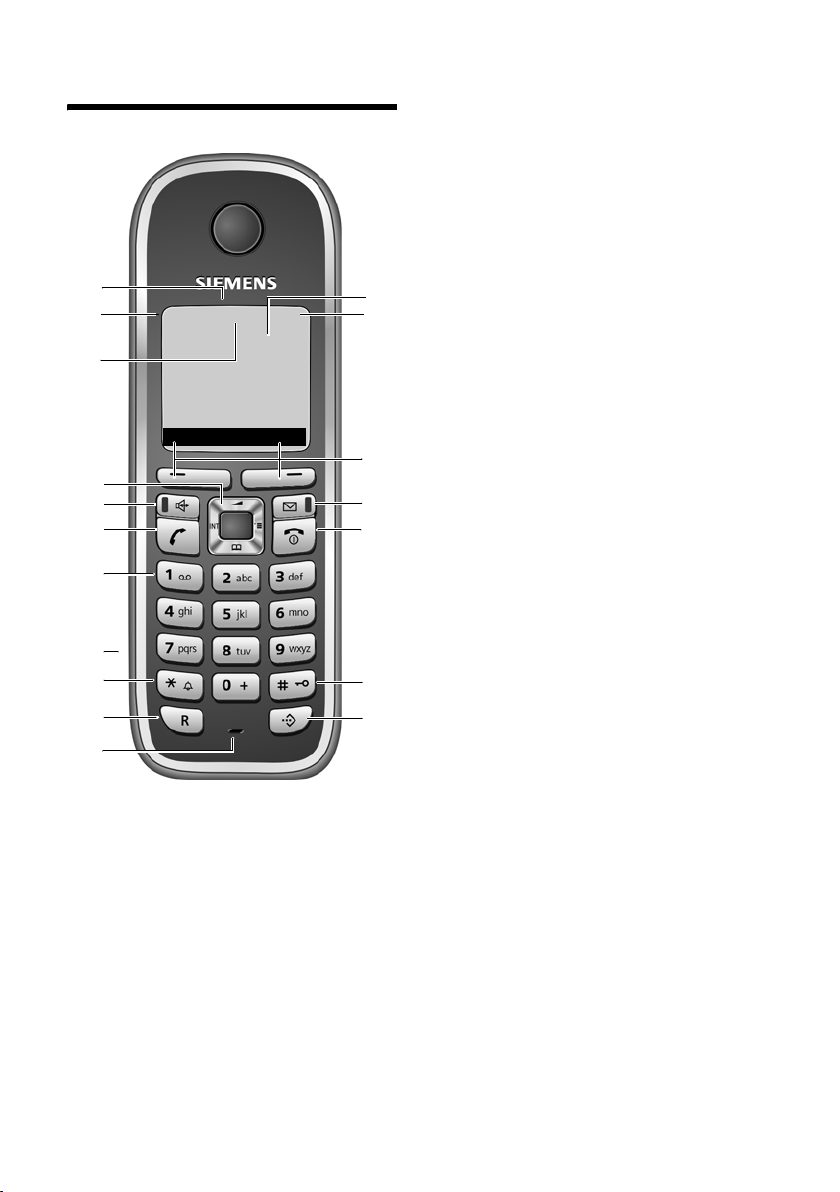
Présentation du combiné
Présentation du combiné
18
17
16
15
14
13
12
11
10
9
8
Touches du combiné
1 Ecran en mode veille (exemple)
2 Niveau de charge des batteries
e V U (1/3 plein à plein)
= clignotant : batteries presque vides
e V U clignote : batterie en charge
3 Tou che s écra n (p. 40)
4 Touche « Messages »
Accès au journal des appels et à la liste des
messages
Clignotante : nouveau message ou nouvel
appel
нÃV
INT 1
15.01.08 09:45
INT SMS
5 Touches « Raccrocher » et « Marche/
Arrêt »
- Mettre fin à la communication
- Annuler la fonction en cours
- Remonter d'un niveau de menu
(appui bref)
- Retour au mode veille (appui long)
- Marche/arrêt du combiné (appui long en
mode veille)
6 Tou che « Diè s e »
Verrouillage clavier (appui long, p. 39)
Modes MAJ / Min / Num (appuis successifs
1
2
3
4
5
6
7
lors de la saisie) (p. 190)
7 Répertoire spécial (pas pour le mode VoIP)
8 Microphone
9 Tou che R
Réseau fixe :
Insertion d'une pause (appui long)
VoIP : saisie de la durée du flashing
(réglable p. 156)
10 Tou che « Eto i le »
Mode veille : activation/désactivation des
sonneries (appui long)
Editeur de texte : ouverture du tableau des
caractères spéciaux
11 Prise pour kit oreillette (p. 24)
12 Tou che 1 (appui long)
Appeler répondeur (uniquement
Gigaset C475 IP)/messagerie externe
13 Tou che « Décr oche r »
- Prendre l'appel
- Appui long : prise de ligne
- Appui court : liste des N° Bis, composer
un N°.
- Sélection du type de connexion et début de
la numérotation (appui bref/long après sai-
sie du numéro, p. 31)
- Lors de la rédaction d'un SMS : envoi du
SMS
14 Touche « Mains-libres »
Alterner entre les modes « Ecouteur » et
« Mains-Libres » et inversement
Allumée : mode « Mains-libres » activé
Clignotante : appel entrant
15 Tou che d e nav igat ion (p. 39)
16 Icône du répondeur
(Gigaset C475 IP)
Fixe : répondeur activé ;
Clignote : enregistrement du message ou
utilisation depuis un autre combiné
17 Intensité de la réception
Ò Ñ i (faible à élevée)
| clignotant : aucune réception
18 Mode éco activé (p. 25)
1
Page 5
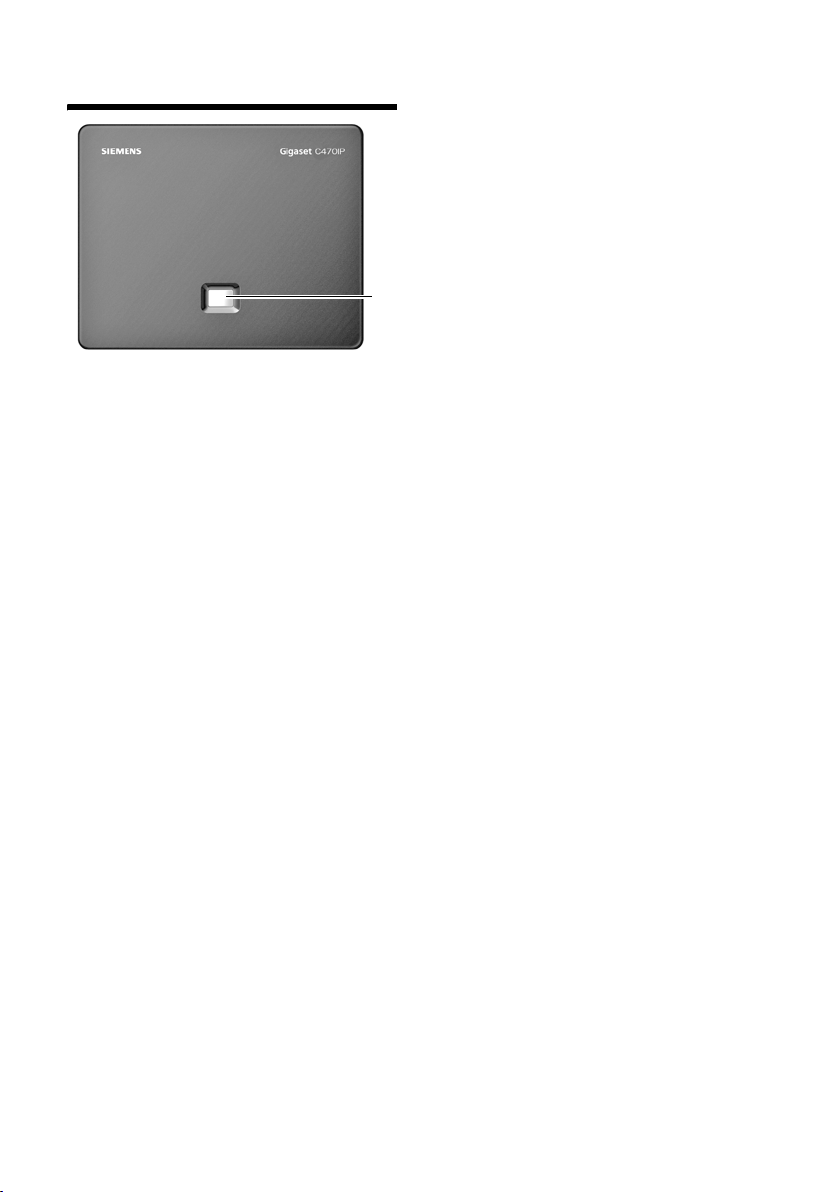
Présentation de la base
Présentation de la base
Touche de la base
1 Tou che « Pag i ng »
Témoin lumineux :
Connexion LAN allumée (le téléphone est
connecté au routeur)
Clignotant :
Transfert de données par la connexion LAN
Appui bref :
Exécution de la fonction « Paging » (p. 108),
affichage de l'adresse IP sur le combiné
Appui long :
1
Mise de la base en mode inscription (p. 106)
2
Page 6
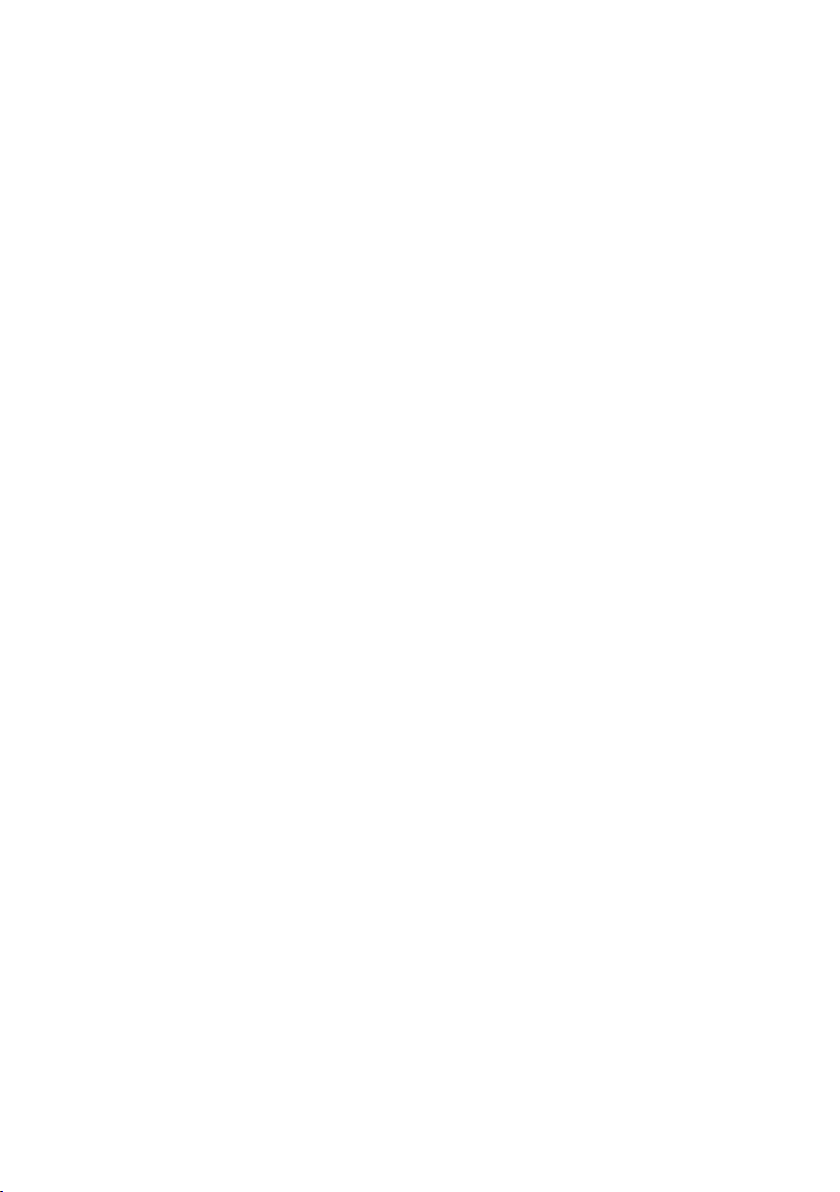
Sommaire
Sommaire
Présentation du combiné . . . . . . . . . . . . . . . . . . . . . . . . . . . . . . . . . . . . . . . . . 1
Présentation de la base . . . . . . . . . . . . . . . . . . . . . . . . . . . . . . . . . . . . . . . . . . 2
Consignes de sécurité . . . . . . . . . . . . . . . . . . . . . . . . . . . . . . . . . . . . . . . . . . . . 7
Gigaset C470 IP/C475 IP – Plus qu'un simple téléphone . . . . . . . . . . . . . . . . 9
La voix sur IP (VoIP) ou comment téléphoner sur Internet . . . . . . . . . . . . . 10
Premières étapes . . . . . . . . . . . . . . . . . . . . . . . . . . . . . . . . . . . . . . . . . . . . . . . 11
Contenu de l'emballage . . . . . . . . . . . . . . . . . . . . . . . . . . . . . . . . . . . . . . . . . . . . . . . . . . 11
Mise en service du combiné . . . . . . . . . . . . . . . . . . . . . . . . . . . . . . . . . . . . . . . . . . . . . . . 11
Installation de la base . . . . . . . . . . . . . . . . . . . . . . . . . . . . . . . . . . . . . . . . . . . . . . . . . . . 15
Raccordement de la base . . . . . . . . . . . . . . . . . . . . . . . . . . . . . . . . . . . . . . . . . . . . . . . . . 16
Réglages pour la téléphonie sur IP . . . . . . . . . . . . . . . . . . . . . . . . . . . . . . . . . . . . . . . . . . 19
Clip ceinture et kit oreillette . . . . . . . . . . . . . . . . . . . . . . . . . . . . . . . . . . . . . . . . . . . . . . . 24
ECO DECT : réduction de la consommation électrique et de la puissance
d'émission de la base . . . . . . . . . . . . . . . . . . . . . . . . . . . . . . . . . . . . . . . . . . . 25
Présentations des menus . . . . . . . . . . . . . . . . . . . . . . . . . . . . . . . . . . . . . . . . 26
Menu du téléphone . . . . . . . . . . . . . . . . . . . . . . . . . . . . . . . . . . . . . . . . . . . . . . . . . . . . . 26
Menu du configurateur Web . . . . . . . . . . . . . . . . . . . . . . . . . . . . . . . . . . . . . . . . . . . . . . 30
Appels téléphoniques sur Internet et le réseau fixe . . . . . . . . . . . . . . . . . . 31
Appels externes . . . . . . . . . . . . . . . . . . . . . . . . . . . . . . . . . . . . . . . . . . . . . . . . . . . . . . . . 31
Fin de la communication . . . . . . . . . . . . . . . . . . . . . . . . . . . . . . . . . . . . . . . . . . . . . . . . . 34
Prise d’appel . . . . . . . . . . . . . . . . . . . . . . . . . . . . . . . . . . . . . . . . . . . . . . . . . . . . . . . . . . . 34
Présentation du numéro et du nom . . . . . . . . . . . . . . . . . . . . . . . . . . . . . . . . . . . . . . . . . 34
Mode « Mains-libres » . . . . . . . . . . . . . . . . . . . . . . . . . . . . . . . . . . . . . . . . . . . . . . . . . . . . 38
Secret sur le combiné . . . . . . . . . . . . . . . . . . . . . . . . . . . . . . . . . . . . . . . . . . . . . . . . . . . . 38
Utilisation du combiné . . . . . . . . . . . . . . . . . . . . . . . . . . . . . . . . . . . . . . . . . . 39
Marche/arrêt du combiné . . . . . . . . . . . . . . . . . . . . . . . . . . . . . . . . . . . . . . . . . . . . . . . . . 39
Verrouillage/déverrouillage du clavier . . . . . . . . . . . . . . . . . . . . . . . . . . . . . . . . . . . . . . . 39
Touche de navigation . . . . . . . . . . . . . . . . . . . . . . . . . . . . . . . . . . . . . . . . . . . . . . . . . . . . 39
Touches écran . . . . . . . . . . . . . . . . . . . . . . . . . . . . . . . . . . . . . . . . . . . . . . . . . . . . . . . . . . 40
Retour en mode veille . . . . . . . . . . . . . . . . . . . . . . . . . . . . . . . . . . . . . . . . . . . . . . . . . . . 41
Navigation par menu . . . . . . . . . . . . . . . . . . . . . . . . . . . . . . . . . . . . . . . . . . . . . . . . . . . . 41
Correction d'erreurs de saisie . . . . . . . . . . . . . . . . . . . . . . . . . . . . . . . . . . . . . . . . . . . . . . 42
Téléphonie VoIP via Gigaset.net . . . . . . . . . . . . . . . . . . . . . . . . . . . . . . . . . . 42
Recherche de correspondants dans le répertoire Gigaset.net . . . . . . . . . . . . . . . . . . . . . 43
Saisie, modification et suppression de votre entrée . . . . . . . . . . . . . . . . . . . . . . . . . . . . 45
Appel d'un correspondant Gigaset.net . . . . . . . . . . . . . . . . . . . . . . . . . . . . . . . . . . . . . . 45
Services réseau . . . . . . . . . . . . . . . . . . . . . . . . . . . . . . . . . . . . . . . . . . . . . . . . 46
Appel masqué – Désactiver l'affichage du numéro . . . . . . . . . . . . . . . . . . . . . . . . . . . . . 46
Services réseau supplémentaires pour le réseau fixe . . . . . . . . . . . . . . . . . . . . . . . . . . . 47
Services réseau – VoIP . . . . . . . . . . . . . . . . . . . . . . . . . . . . . . . . . . . . . . . . . . . . . . . . . . . 49
3
Page 7
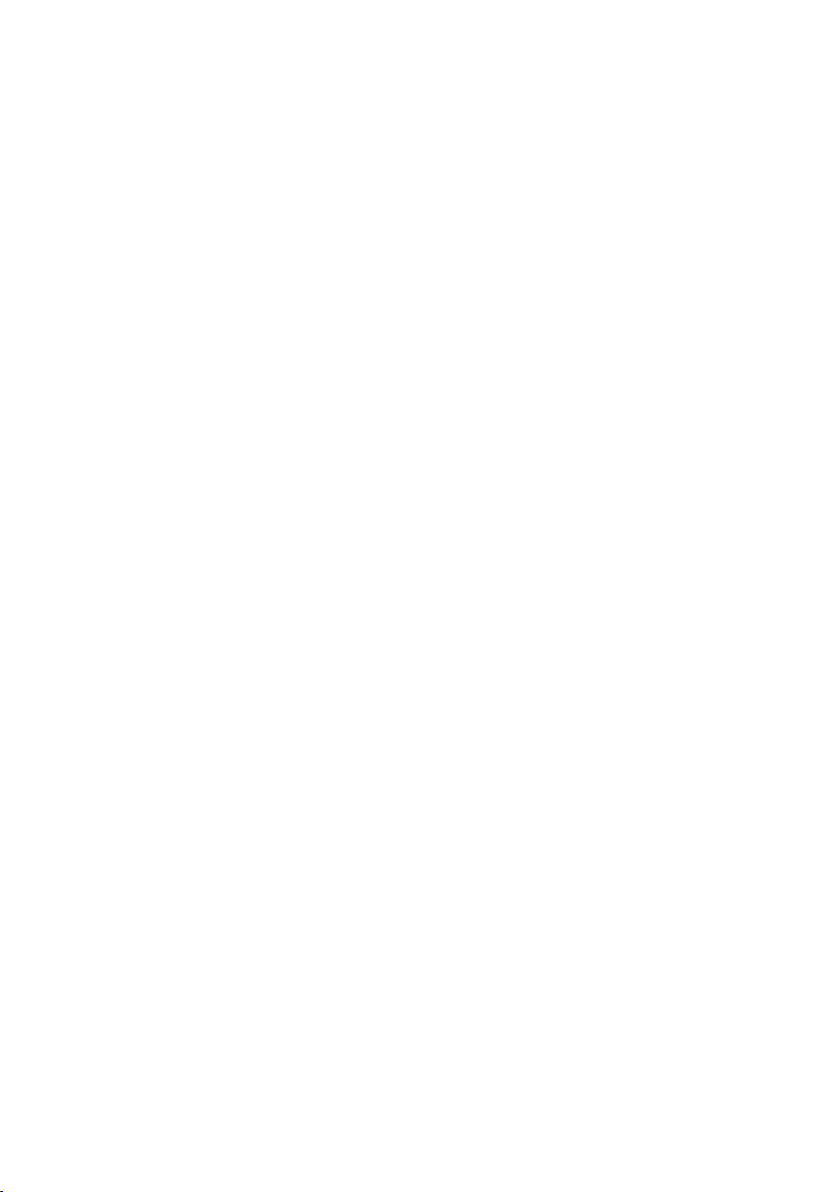
Sommaire
Répertoire et autres listes . . . . . . . . . . . . . . . . . . . . . . . . . . . . . . . . . . . . . . . 52
Répertoire principal/spécial . . . . . . . . . . . . . . . . . . . . . . . . . . . . . . . . . . . . . . . . . . . . . . . 52
Utilisation de répertoires en ligne . . . . . . . . . . . . . . . . . . . . . . . . . . . . . . . . . . . . . . . . . . 57
Répertoire réseau . . . . . . . . . . . . . . . . . . . . . . . . . . . . . . . . . . . . . . . . . . . . . . . . . . . . . . 60
Liste des numéros bis . . . . . . . . . . . . . . . . . . . . . . . . . . . . . . . . . . . . . . . . . . . . . . . . . . . . 60
Touche « Messages » . . . . . . . . . . . . . . . . . . . . . . . . . . . . . . . . . . . . . . . . . . . . . . . . . . . . 61
Préselection à un numéro d'appel . . . . . . . . . . . . . . . . . . . . . . . . . . . . . . . . . 65
SMS (messages texte) . . . . . . . . . . . . . . . . . . . . . . . . . . . . . . . . . . . . . . . . . . . 66
Généralités . . . . . . . . . . . . . . . . . . . . . . . . . . . . . . . . . . . . . . . . . . . . . . . . . . . . . . . . . . . . 66
Rédaction/envoi de SMS . . . . . . . . . . . . . . . . . . . . . . . . . . . . . . . . . . . . . . . . . . . . . . . . . . 67
Réception de SMS . . . . . . . . . . . . . . . . . . . . . . . . . . . . . . . . . . . . . . . . . . . . . . . . . . . . . . . 70
SMS avec une vCard . . . . . . . . . . . . . . . . . . . . . . . . . . . . . . . . . . . . . . . . . . . . . . . . . . . . . 72
Notification par SMS . . . . . . . . . . . . . . . . . . . . . . . . . . . . . . . . . . . . . . . . . . . . . . . . . . . . 73
Boîtes aux lettres SMS . . . . . . . . . . . . . . . . . . . . . . . . . . . . . . . . . . . . . . . . . . . . . . . . . . . 74
Définition du centre SMS . . . . . . . . . . . . . . . . . . . . . . . . . . . . . . . . . . . . . . . . . . . . . . . . . 76
SMS et autocommutateurs privés . . . . . . . . . . . . . . . . . . . . . . . . . . . . . . . . . . . . . . . . . . 77
Activation/désactivation de la fonction SMS . . . . . . . . . . . . . . . . . . . . . . . . . . . . . . . . . . 77
Dépannage SMS . . . . . . . . . . . . . . . . . . . . . . . . . . . . . . . . . . . . . . . . . . . . . . . . . . . . . . . . 77
Utilisation du répondeur de la base . . . . . . . . . . . . . . . . . . . . . . . . . . . . . . . 79
Utilisation du répondeur depuis le combiné . . . . . . . . . . . . . . . . . . . . . . . . . . . . . . . . . . 80
Activation/désactivation du filtrage d'appel . . . . . . . . . . . . . . . . . . . . . . . . . . . . . . . . . . 86
Réglages du répondeur . . . . . . . . . . . . . . . . . . . . . . . . . . . . . . . . . . . . . . . . . . . . . . . . . . 86
Définition de l'accès rapide au répondeur avec la touche 1 . . . . . . . . . . . . . . . . . . . . . . 87
Utilisation à distance (commande à distance) . . . . . . . . . . . . . . . . . . . . . . . . . . . . . . . . . 88
Notifications d'e-mails . . . . . . . . . . . . . . . . . . . . . . . . . . . . . . . . . . . . . . . . . . 90
Ouverture de la liste de réception . . . . . . . . . . . . . . . . . . . . . . . . . . . . . . . . . . . . . . . . . . 90
Consultation de l'en-tête d'un message e-mail . . . . . . . . . . . . . . . . . . . . . . . . . . . . . . . . 92
Consultation de l'adresse de l'expéditeur de l'e-mail . . . . . . . . . . . . . . . . . . . . . . . . . . . . 92
Messagerie instantanée . . . . . . . . . . . . . . . . . . . . . . . . . . . . . . . . . . . . . . . . . 93
Etablissement d'une connexion, mise en ligne . . . . . . . . . . . . . . . . . . . . . . . . . . . . . . . . 94
Modification/consultation du statut, mise hors ligne . . . . . . . . . . . . . . . . . . . . . . . . . . . 95
Ouverture de la liste de contacts . . . . . . . . . . . . . . . . . . . . . . . . . . . . . . . . . . . . . . . . . . . 96
Réception de messages . . . . . . . . . . . . . . . . . . . . . . . . . . . . . . . . . . . . . . . . . . . . . . . . . . 98
Rédaction et envoi d'un message . . . . . . . . . . . . . . . . . . . . . . . . . . . . . . . . . . . . . . . . . . 100
Appel d'un contact . . . . . . . . . . . . . . . . . . . . . . . . . . . . . . . . . . . . . . . . . . . . . . . . . . . . . 101
Auto-assistance en cas d’erreur . . . . . . . . . . . . . . . . . . . . . . . . . . . . . . . . . . . . . . . . . . . 102
Utilisation de la messagerie externe . . . . . . . . . . . . . . . . . . . . . . . . . . . . . 103
Activation/désactivation de la messagerie externe, saisie du numéro . . . . . . . . . . . . . 103
Définition de l'accès rapide au répondeur (ou à une messagerie externe) . . . . . . . . . . 104
Consultation des messages de la messagerie externe . . . . . . . . . . . . . . . . . . . . . . . . . 105
Utilisation de plusieurs combinés . . . . . . . . . . . . . . . . . . . . . . . . . . . . . . . . 106
Inscription des combinés . . . . . . . . . . . . . . . . . . . . . . . . . . . . . . . . . . . . . . . . . . . . . . . . 106
Retrait de combinés . . . . . . . . . . . . . . . . . . . . . . . . . . . . . . . . . . . . . . . . . . . . . . . . . . . . 107
Recherche d'un combiné (« Paging ») . . . . . . . . . . . . . . . . . . . . . . . . . . . . . . . . . . . . . . 108
4
Page 8
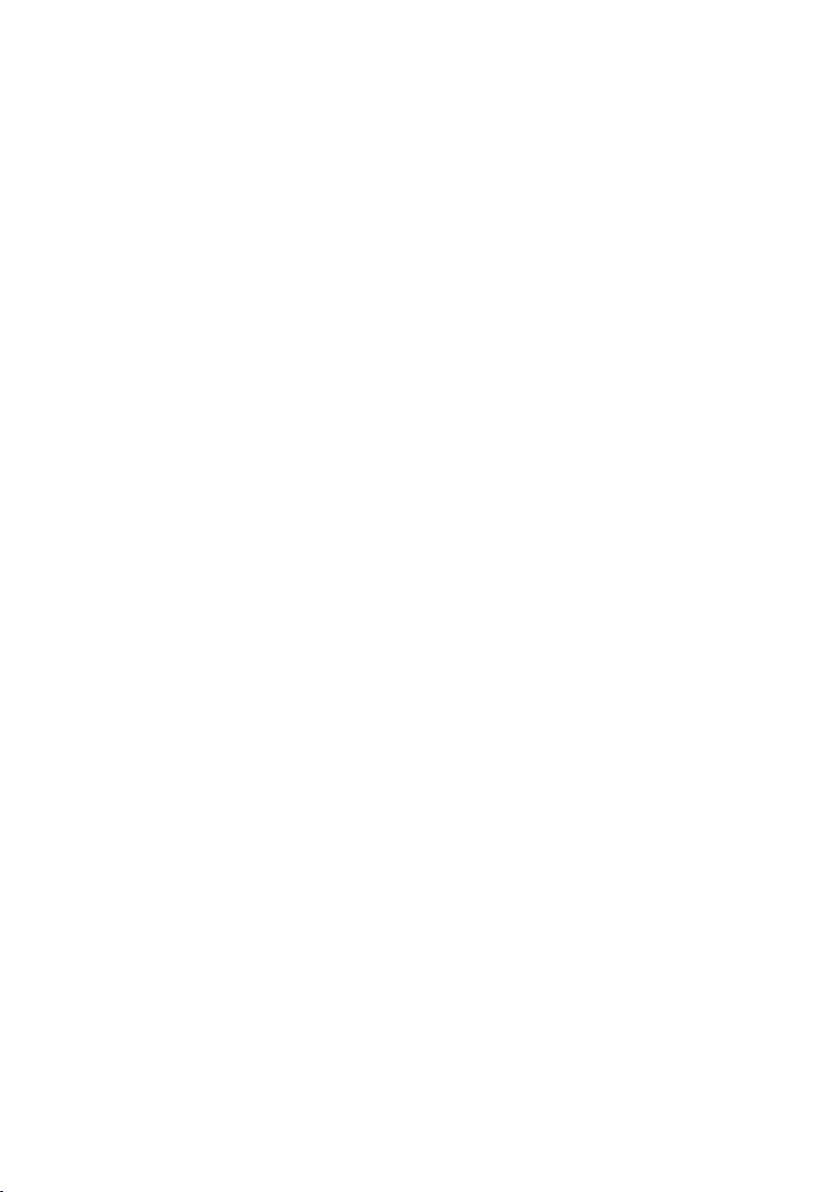
Sommaire
Modification du numéro interne d’un combiné . . . . . . . . . . . . . . . . . . . . . . . . . . . . . . . 108
Personnalisation d’un combiné . . . . . . . . . . . . . . . . . . . . . . . . . . . . . . . . . . . . . . . . . . . 109
Appels internes . . . . . . . . . . . . . . . . . . . . . . . . . . . . . . . . . . . . . . . . . . . . . . . . . . . . . . . . 109
Utilisation d'un combiné pour la surveillance de pièce . . . . . . . . . . . . . . . . . . . . . . . . . 111
Réglages du combiné . . . . . . . . . . . . . . . . . . . . . . . . . . . . . . . . . . . . . . . . . . 114
Modification de la langue d’affichage . . . . . . . . . . . . . . . . . . . . . . . . . . . . . . . . . . . . . . 114
Réglages écran . . . . . . . . . . . . . . . . . . . . . . . . . . . . . . . . . . . . . . . . . . . . . . . . . . . . . . . . 114
Ecran de veille . . . . . . . . . . . . . . . . . . . . . . . . . . . . . . . . . . . . . . . . . . . . . . . . . . . . . . . . 115
Eclairage de l'écran . . . . . . . . . . . . . . . . . . . . . . . . . . . . . . . . . . . . . . . . . . . . . . . . . . . . . 115
Accès rapide aux fonctions . . . . . . . . . . . . . . . . . . . . . . . . . . . . . . . . . . . . . . . . . . . . . . 116
Activation/désactivation du décroché automatique . . . . . . . . . . . . . . . . . . . . . . . . . . . 117
Modification du volume de l'écouteur ou du volume du mode « Mains-libres » . . . . . 117
Réglage des sonneries . . . . . . . . . . . . . . . . . . . . . . . . . . . . . . . . . . . . . . . . . . . . . . . . . . 118
Activation/désactivation des tonalités d'avertissement . . . . . . . . . . . . . . . . . . . . . . . . . 119
Réveil/Alarme . . . . . . . . . . . . . . . . . . . . . . . . . . . . . . . . . . . . . . . . . . . . . . . . . . . . . . . . . 120
Rétablissement des réglages par défaut du combiné . . . . . . . . . . . . . . . . . . . . . . . . . . 121
Réglages de la base . . . . . . . . . . . . . . . . . . . . . . . . . . . . . . . . . . . . . . . . . . . 122
Protection contre les accès non autorisés . . . . . . . . . . . . . . . . . . . . . . . . . . . . . . . . . . . 122
Rétablissement des réglages par défaut de la base . . . . . . . . . . . . . . . . . . . . . . . . . . . . 122
Activation/désactivation de la mélodie d'attente . . . . . . . . . . . . . . . . . . . . . . . . . . . . . . 123
Activation/désactivation du répéteur . . . . . . . . . . . . . . . . . . . . . . . . . . . . . . . . . . . . . . . 124
Configuration d'une connexion standard . . . . . . . . . . . . . . . . . . . . . . . . . . . . . . . . . . . 124
Mise à jour du logiciel de la base . . . . . . . . . . . . . . . . . . . . . . . . . . . . . . . . . . . . . . . . . . 124
Réglage des paramètres VoIP . . . . . . . . . . . . . . . . . . . . . . . . . . . . . . . . . . . 126
Utilisation des assistants de connexion . . . . . . . . . . . . . . . . . . . . . . . . . . . . . . . . . . . . . 126
Configuration sans l'assistant de connexion . . . . . . . . . . . . . . . . . . . . . . . . . . . . . . . . . 126
Configuration de l'adresse IP du téléphone dans un réseau LAN . . . . . . . . . . . . . . . . . 128
Activation/désactivation de l'affichage des messages sur l'état VoIP . . . . . . . . . . . . . . 129
Affichage de l'adresse MAC de la base . . . . . . . . . . . . . . . . . . . . . . . . . . . . . . . . . . . . . . 129
Branchement de la base avec un autocommutateur privé . . . . . . . . . . . . 130
Réglage de la durée du flashing . . . . . . . . . . . . . . . . . . . . . . . . . . . . . . . . . . . . . . . . . . . 130
Définition des temps de pause . . . . . . . . . . . . . . . . . . . . . . . . . . . . . . . . . . . . . . . . . . . . 130
Activation provisoire du mode fréquence vocale (FV) . . . . . . . . . . . . . . . . . . . . . . . . . . 131
Configurateur Web – Configuration du téléphone depuis un PC . . . . . . 132
Connexion au PC à l'aide du configurateur Web du téléphone . . . . . . . . . . . . . . . . . . . 133
Inscription et définition de la langue du configurateur Web . . . . . . . . . . . . . . . . . . . . . 134
Déconnexion . . . . . . . . . . . . . . . . . . . . . . . . . . . . . . . . . . . . . . . . . . . . . . . . . . . . . . . . . 134
Composition des pages Web . . . . . . . . . . . . . . . . . . . . . . . . . . . . . . . . . . . . . . . . . . . . . 135
Ouverture des pages Web . . . . . . . . . . . . . . . . . . . . . . . . . . . . . . . . . . . . . . . . . . . . . . . 137
Réglage du téléphone avec le configurateur Web . . . . . . . . . . . . . . . . . . . . . . . . . . . . . 137
Réseau local . . . . . . . . . . . . . . . . . . . . . . . . . . . . . . . . . . . . . . . . . . . . . . . . . . . . . . . . . . 138
Configuration des connexions du téléphone . . . . . . . . . . . . . . . . . . . . . . . . . . . . . . . . . 140
Optimisation de la qualité vocale des connexions VoIP . . . . . . . . . . . . . . . . . . . . . . . . . 149
Réglage de la connexion standard du téléphone . . . . . . . . . . . . . . . . . . . . . . . . . . . . . 152
Attribution des numéros de réception et d'envoi aux combinés . . . . . . . . . . . . . . . . . . 153
5
Page 9
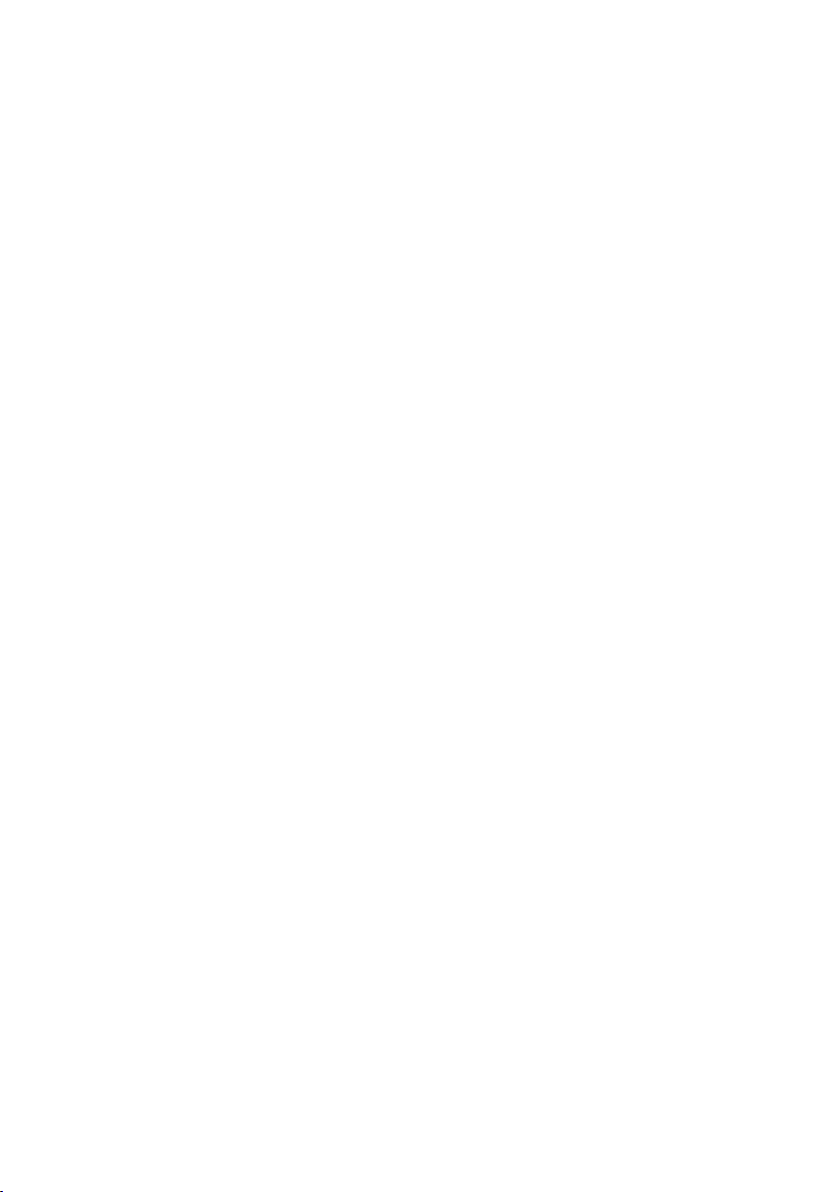
Sommaire
Attribution de numéros de réception au répondeur (Gigaset C475 IP) . . . . . . . . . . . . 154
Activation du Transfert d’appel pour les connexions VoIP . . . . . . . . . . . . . . . . . . . . . . . 154
Réglage du codage DTMF pour la VoIP . . . . . . . . . . . . . . . . . . . . . . . . . . . . . . . . . . . . . 155
Définition de la fonction de la touche R pour la VoIP (Hook Flash) . . . . . . . . . . . . . . . . 156
Définition des ports de communication locaux pour la VoIP . . . . . . . . . . . . . . . . . . . . 156
Configuration du renvoi d'appel via VoIP . . . . . . . . . . . . . . . . . . . . . . . . . . . . . . . . . . . . 157
Réglage du préfixe local automatique . . . . . . . . . . . . . . . . . . . . . . . . . . . . . . . . . . . . . . 157
Définition des règles de numérotation – Contrôle des coûts des appels . . . . . . . . . . . 158
Activation/désactivation de la messagerie externe, saisie du numéro . . . . . . . . . . . . . 161
Enregistrement des coordonnées de la messagerie instantanée . . . . . . . . . . . . . . . . . 161
Configuration des e-mails . . . . . . . . . . . . . . . . . . . . . . . . . . . . . . . . . . . . . . . . . . . . . . . 163
Activation/désactivation du mode Services Info . . . . . . . . . . . . . . . . . . . . . . . . . . . . . . 164
Sélection d'un répertoire en ligne et inscription pour y accéder . . . . . . . . . . . . . . . . . . 164
Modification des numéros et noms internes des combinés . . . . . . . . . . . . . . . . . . . . . 165
Téléchargement et suppression de répertoires à partir du/sur le PC . . . . . . . . . . . . . . . 166
Activation des messages d'état VoIP . . . . . . . . . . . . . . . . . . . . . . . . . . . . . . . . . . . . . . . 168
Lancement de la mise à jour du logiciel . . . . . . . . . . . . . . . . . . . . . . . . . . . . . . . . . . . . 169
Activation/désactivation de la vérification automatique de la version . . . . . . . . . . . . . 170
Validation de la date et de l'heure du serveur d'horloge . . . . . . . . . . . . . . . . . . . . . . . . 170
Consultation du statut du téléphone . . . . . . . . . . . . . . . . . . . . . . . . . . . . . . . . . . . . . . . 172
Annexe . . . . . . . . . . . . . . . . . . . . . . . . . . . . . . . . . . . . . . . . . . . . . . . . . . . . . . 173
Entretien . . . . . . . . . . . . . . . . . . . . . . . . . . . . . . . . . . . . . . . . . . . . . . . . . . . . . . . . . . . . . 173
Contact avec les liquides . . . . . . . . . . . . . . . . . . . . . . . . . . . . . . . . . . . . . . . . . . . . . . . . 173
Questions-réponses . . . . . . . . . . . . . . . . . . . . . . . . . . . . . . . . . . . . . . . . . . . . . . . . . . . . 173
Interroger les informations de service . . . . . . . . . . . . . . . . . . . . . . . . . . . . . . . . . . . . . . 181
Service clients (Customer Care) . . . . . . . . . . . . . . . . . . . . . . . . . . . . . . . . . . . . . . . . . . . 182
Homologation . . . . . . . . . . . . . . . . . . . . . . . . . . . . . . . . . . . . . . . . . . . . . . . . . . . . . . . . 182
Certificat de garantie . . . . . . . . . . . . . . . . . . . . . . . . . . . . . . . . . . . . . . . . . . . . . . . . . . . 183
Caractéristiques techniques . . . . . . . . . . . . . . . . . . . . . . . . . . . . . . . . . . . . . . . . . . . . . . 186
Icônes utilisées . . . . . . . . . . . . . . . . . . . . . . . . . . . . . . . . . . . . . . . . . . . . . . . . . . . . . . . . 187
Exemple de sélection de menu . . . . . . . . . . . . . . . . . . . . . . . . . . . . . . . . . . . . . . . . . . . 188
Exemple de saisie sur plusieurs lignes . . . . . . . . . . . . . . . . . . . . . . . . . . . . . . . . . . . . . . 189
Edition du texte . . . . . . . . . . . . . . . . . . . . . . . . . . . . . . . . . . . . . . . . . . . . . . . . . . . . . . . 190
Gigaset C470 IP/C475 IP – logiciel libre . . . . . . . . . . . . . . . . . . . . . . . . . . . . . . . . . . . . . 191
Accessoires . . . . . . . . . . . . . . . . . . . . . . . . . . . . . . . . . . . . . . . . . . . . . . . . . . 205
Glossaire . . . . . . . . . . . . . . . . . . . . . . . . . . . . . . . . . . . . . . . . . . . . . . . . . . . . . 208
Index . . . . . . . . . . . . . . . . . . . . . . . . . . . . . . . . . . . . . . . . . . . . . . . . . . . . . . . . 222
Montage mural du chargeur, raccordement du chargeur . . . . . . . . . . . . 236
Montage mural de la base . . . . . . . . . . . . . . . . . . . . . . . . . . . . . . . . . . . . . . 237
6
Page 10
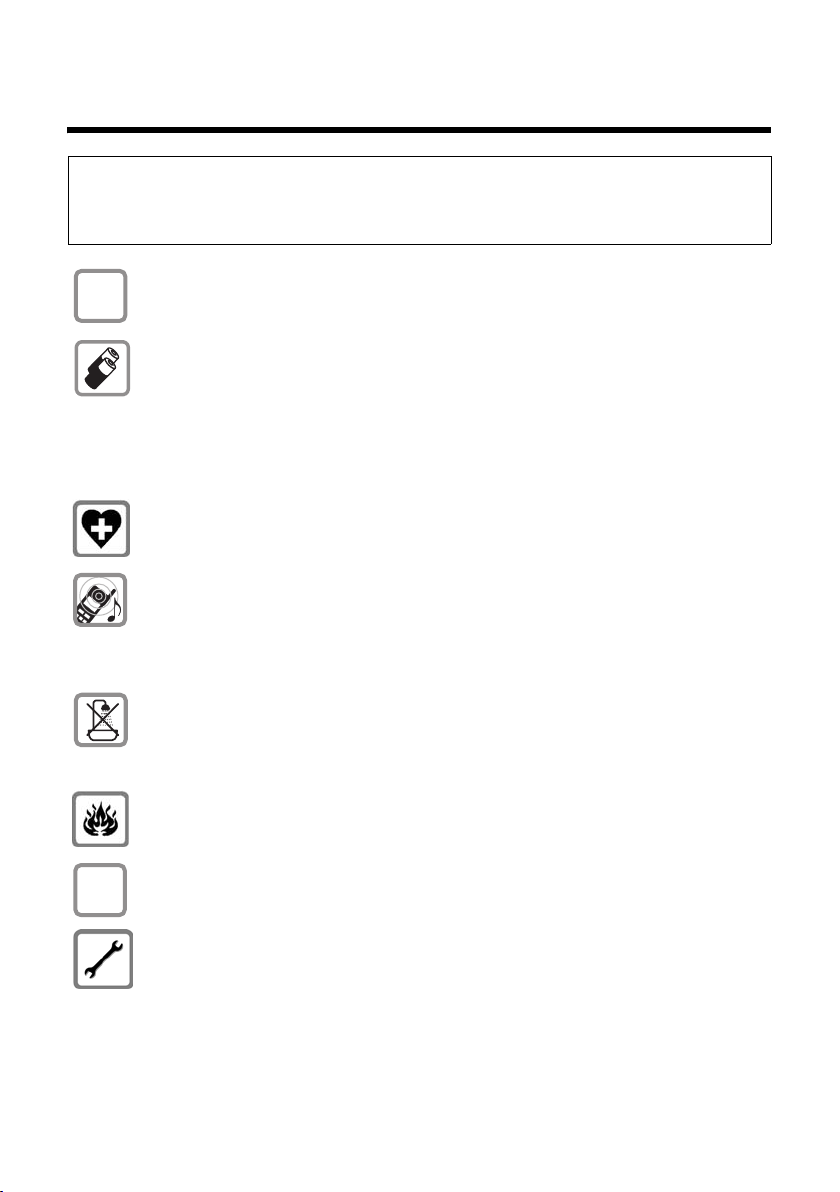
Consignes de sécurité
Consignes de sécurité
Attention :
Lire les consignes de sécurité et le mode d'emploi avant utilisation.
Communiquer les recommandations qui y figurent à vos enfants et les mettre en garde contre les ris-
ques liés à l'utilisation du téléphone.
Utiliser exclusivement le bloc-secteur fourni, comme indiqué sous la base ou le
$
chargeur.
N'insérer que les batteries rechargeables recommandées (p. 186) ! En
d'autres termes, ne jamais utiliser de batteries autres ou des piles non rechargeables, susceptibles d'endommager le combiné, d'entraîner un risque pour la
santé et de provoquer des blessures.
Les batteries ne font pas partie des déchets ménagers. Au besoin, consulter la
réglementation locale sur l'élimination des déchets, que vous pouvez demander
à votre commune ou au revendeur du produit.
Le combiné peut perturber le fonctionnement de certains équipements médicaux. Tenir compte des recommandations émises à ce sujet par le corps médical.
Ne pas porter le combiné à l'oreille lorsqu'il sonne ou lorsque la fonction
« Mains-libres » est activée, ceci pouvant entraîner des troubles auditifs durables et importants.
Le combiné peut provoquer un bourdonnement désagréable dans les appareils
auditifs.
Ne pas installer la base et le support chargeur en extérieur ou dans une pièce
humide (cuisine, salle de bains etc...).
La base, le support chargeur comme le combiné ne sont pas étanches aux
projections d'eau (p. 173).
Ne pas utiliser le téléphone dans un environnement présentant un risque
d'explosion, par exemple dans les ateliers de peinture.
ƒ
Lorsque vous confiez votre Gigaset à un tiers, toujours joindre le mode d'emploi.
Les bases défectueuses doivent être désactivées ou réparées par Siemens
Service pour ne pas nuire au bon fonctionnement des autres services, le cas
échant.
7
Page 11
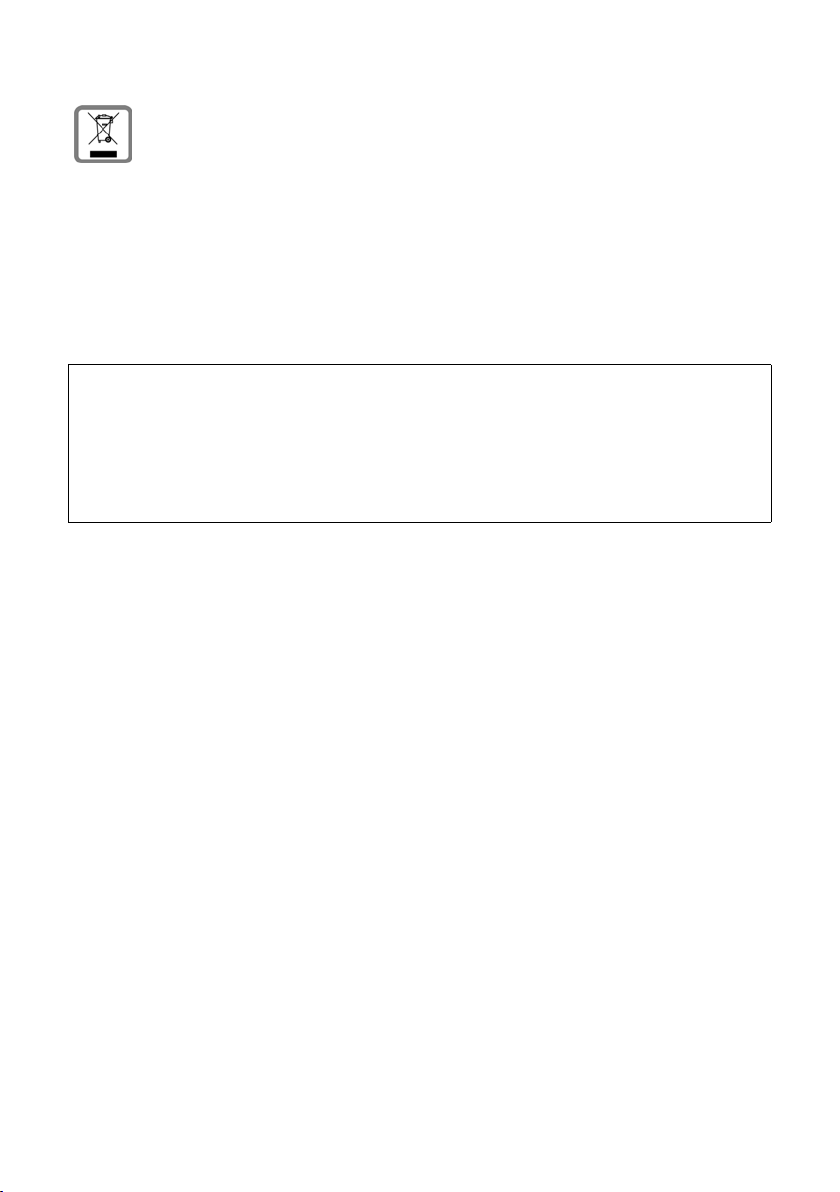
Consignes de sécurité
La procédure d'élimination des produits électriques et électroniques diffère de
celle des déchets municipaux et nécessite l'intervention de services désignés par
le gouvernement ou les collectivités locales.
Le symbole de la poubelle barrée signifie que la directive européenne
2002/96/CE s'applique à ce produit.
Le tri et la collecte séparée de vos appareils usagés aide à prévenir toute conséquence négative pour l'environnement ou pour la santé publique. Il s'agit d'une
condition primordiale pour le traitement et le recyclage des équipements électriques et électroniques usagés.
Pour plus d'informations sur le traitement des appareils usagés, contacter votre
mairie, la déchetterie la plus proche ou le revendeur du produit.
Attention :
Lorsque le verrouillage clavier est activé, les numéros d'appel d'urgence ne sont pas
accessibles !
Remarque :
Toutes les fonctions décrites dans ce mode d'emploi ne sont pas nécessairement disponibles dans
tous les pays ni avec tous les réseaux utilisés. Elles peuvent être assujetties à des abonnements
spécifiques.
8
Page 12
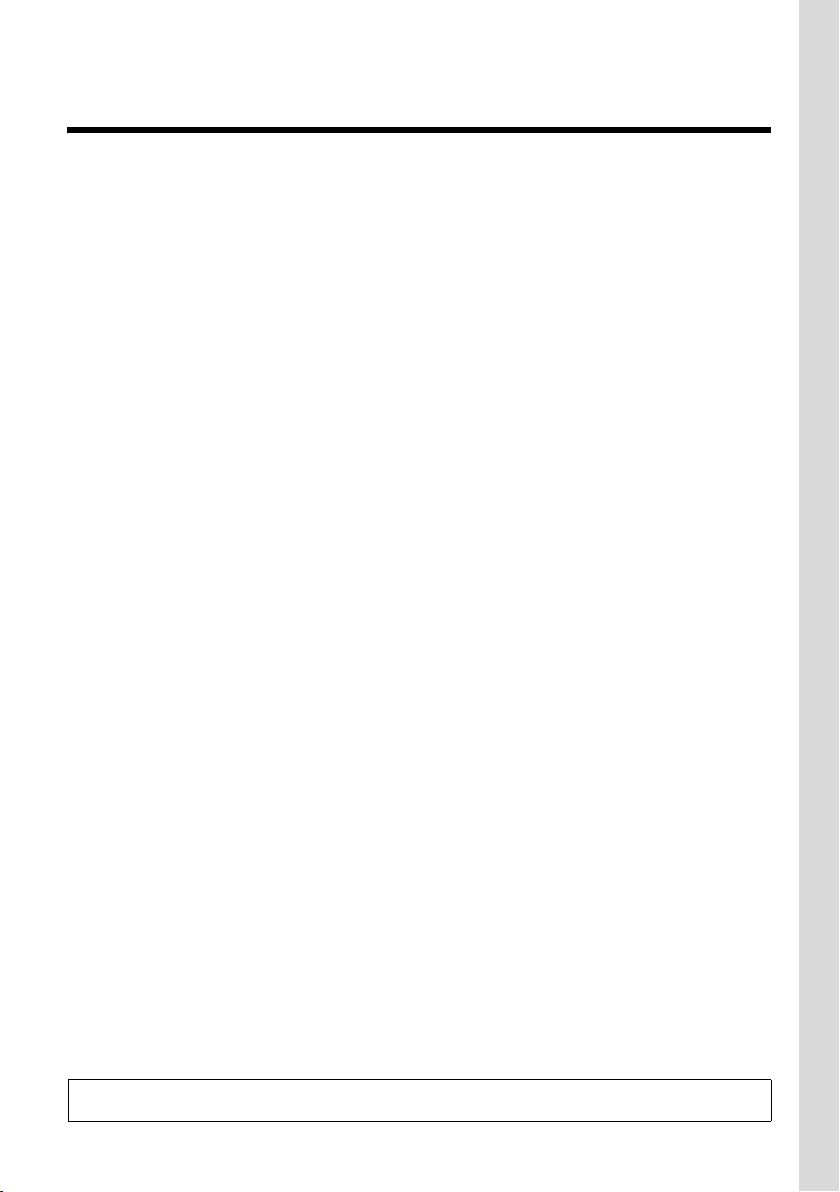
Gigaset C470 IP/C475 IP – Plus qu'un simple téléphone
Gigaset C470 IP/C475 IP – Plus qu'un simple téléphone
Votre téléphone ne se contente pas de vous offrir la possibilité de téléphoner via le réseau
fixe ou via Internet (VoIP), à un moindre coût et sans que vous ayez besoin d'un PC – il
sait faire beaucoup plus que cela, vous pouvez :
u D'une simple pression sur une touche, choisir pour chaque appel de téléphoner soit
sur le réseau fixe soit via Internet (p. 31).
u Inscrire jusqu'à six combinés sur votre base. Votre base vous permet de mener en même
temps deux conversations sur Internet et une conversation sur le réseau fixe.
u Multilignes : configurer jusqu'à six comptes VoIP de différents opérateurs VoIP. Si l'on
inclut votre numéro de téléphone fixe et votre numéro Gigaset.net, vous êtes joignable
sur huit numéros différents.
u Affecter un numéro de réception et d'envoi par Internet à chaque combiné. Si un mem-
bre de la famille est appelé sur son numéro VoIP, seul son combiné sonne (p. 153).
u Utiliser les comptes VoIP de différents opérateurs pour contrôler les coûts des appels.
Lors de la numérotation, indiquer la connexion/le compte VoIP à utiliser, c'est-à-dire
celle/celui qui propose les tarifs les plus avantageux (p. 32).
u Définir des règles de numérotation pour les numéros d'appel et les préfixes de manière
à automatiser la sélection de la connexion VoIP la plus favorable(p. 158).
u Définir pour lequel de vos numéros d'appel le répondeur du Gigaset C475 IP doit inter-
cepter l'appel (p. 154).
u Utiliser Gigaset.net pour vos appels VoIP. Brancher votre téléphone sur une prise de cou-
rant et une prise Internet et téléphoner gratuitement avec le Gigaset.net, sans avoir à
effectuer de réglages supplémentaires (p. 42).
u Configurer le téléphone pour une connexion VoIP sans PC. Téléchargez depuis Internet
les données générales de votre opérateur VoIP et saisissez vos données personnelles
(compte VoIP/SIP) grâce à l'assistant de connexion de votre téléphone. L'accès à la voix
sur IP (VoIP) se fait alors en toute simplicité (p. 20).
u Effectuer, le cas échéant, des réglages supplémentaires pour la VoIP sur le PC. Accéder
au navigateur Web de votre PC grâce à l'interface Web (configurateur Web) dont dispose votre téléphone (p. 132).
u Utiliser des services de messagerie instantanée sur votre téléphone. Connectez-vous
et visualisez vos contacts de messagerie instantanée également en ligne. Echangez des
messages instantanés avec vos contacts ou appelez-les (p. 93). Sur le serveur Jabber
Gigaset.net, un compte de messagerie gratuit est déjà configuré à votre intention
(p. 162).
u Être informé par votre téléphone de la présence de nouveaux messages e-mail dans
votre boîte aux lettres, sans utiliser votre PC (p. 90). Utiliser votre combiné pour supprimer des messages e-mails de votre boîte aux lettres.
u Maintenir votre téléphone à la pointe de la technologie. Il suf fit pour cela de téléc harger
sur votre téléphone les dernières mises à jour du logiciel disponibles sur Internet
(p. 124).
u Diminuer la puissance d'émission en activant le mode éco (p. 25).
Grâce à la sécurisation de son système d'exploitation, votre Gigaset C470 IP/C475 IP est protégé
contre les virus Internet.
9
Page 13

La voix sur IP (VoIP) ou comment téléphonersur Internet
Appréciez votre nouveau téléphone !
La voix sur IP (VoIP) ou comment téléphoner sur Internet
Avec la voix sur IP (VoIP, Voice over Internet Protocol), vous ne conversez plus via une con-
nexion fixe comme le réseau téléphonique, mais votre conversation est désormais transmise sous forme de paquets de données par Internet.
Avec votre téléphone, vous pouvez bénéficier de tous les avantages de la communication
par Internet :
u Téléphoner à un moindre coût et avec une excellente qualité vocale à des correspon-
dants sur Internet, via le réseau fixe ou le réseau mobile.
u Vos opérateurs VoIP vous adressent des numéros personnels qui vous permettent d'être
joignable par Internet ou par le réseau fixe ou mobile.
Pour utiliser la téléphonie sur Internet, vous devez disposer de l'équipement suivant :
u Une connexion Internet haut débit (p. ex. ADSL) avec forfait illimité (recommandé) ou
tarification à la minute.
u Un accès à Internet, c'est-à-dire que vous devez disposer d'un routeur pour connecter
votre téléphone à Internet.
Une liste des routeurs recommandés est disponible sur Internet à l'adresse suivante :
www.siemens.fr/gigasetcustomercare
Ouvrir la page des FAQ (questions fréquentes) et sélectionner « Gigaset C470 IP » ou
« Gigaset C475 IP ». Lancez une recherche p. ex. sur « routeur ».
u L'accès aux services d'un opérateur VoIP qui prend en charge le protocole SIP standard
pour VoIP. Ouvrir jusqu'à six comptes auprès de différents opérateurs VoIP.
10
Page 14
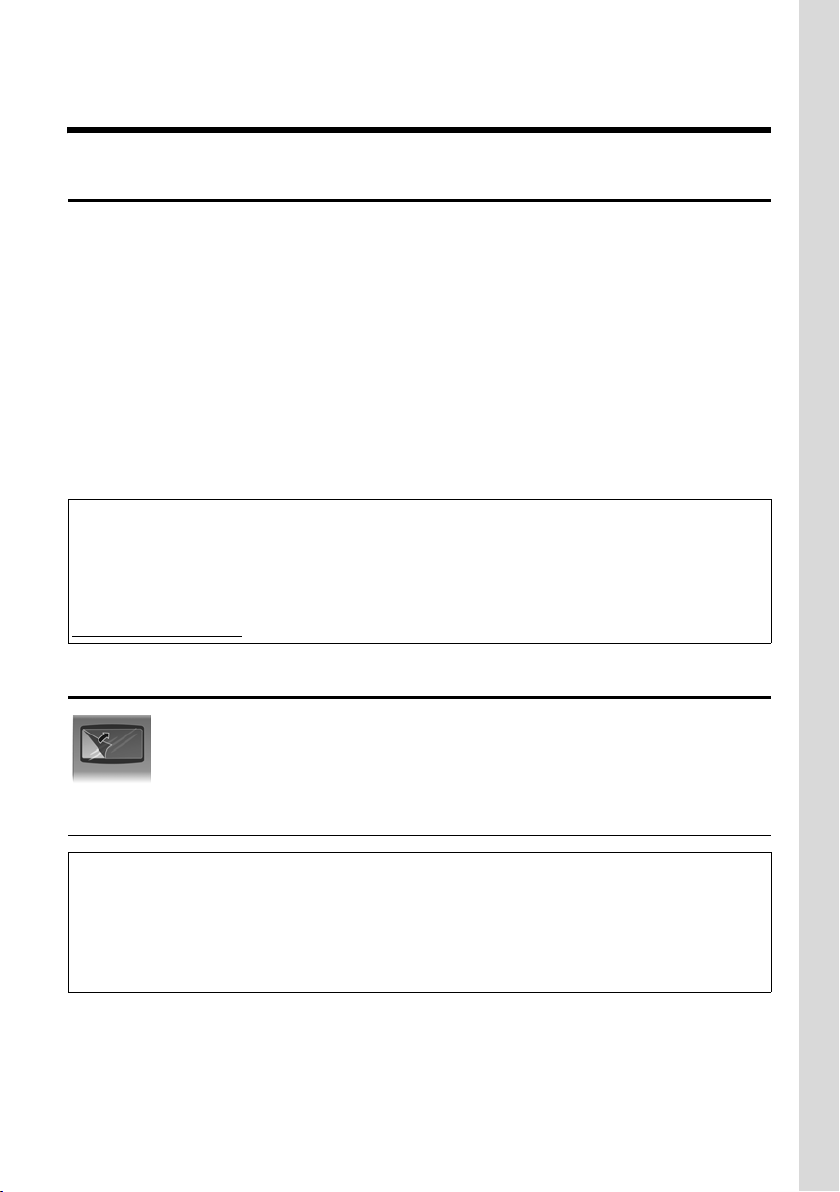
Premières étapes
Contenu de l'emballage
Premières étapes
Contenu de l'emballage
L'emballage contient les éléments suivants :
u une base Gigaset C470 IP/C475 IP
u un combiné Gigaset C47H
u un bloc secteur pour la base,
u un chargeur avec bloc secteur,
u un cordon téléphonique,
u un câble Ethernet (câble LAN),
u deux batteries,
u un couvercle de batterie,
u un clip ceinture,
u un guide d'installation rapide.
Mises à jour du logiciel :
Le téléphone est livré avec une version de logiciel à partir de 097.
Lorsque des fonctions nouvelles ou améliorées sont disponibles pour votre Gigaset C470 IP/C475 IP,
des mises à jour du logiciel de la base peuvent être téléchargées sur votre téléphone (p. 124).
Les modifications sont disponibles dès que vous réutilisez votre téléphone. Le mode d'emploi mis
à jour est également accessible sur Internet à l'adresse suivante :
www.siemens.fr/gigaset
Mise en service du combiné
L’écran est protégé par un film. Retirez-le !
Insertion des batteries
Attention :
Utiliser uniquement le bloc de batteries rechargeables recommandé par Siemens Home and Office
Communication Devices GmbH & Co. Utiliser uniquement les batteries rechargeables (p. 186), autrement dit ne jamais utiliser de piles normales (non rechargeables) ou de batteries d'autres types car
elles peuvent endommager le combiné et représenter un risque pour la santé. L'enveloppe des piles
ou des batteries pourrait p.ex. se désagréger et les batteries pourraient exploser. En outre, l'appareil
pourrait être endommagé ou présenter des dysfonctionnements.
¤ Insérer les batteries en respectant la polarité (voir illustration).
11
Page 15
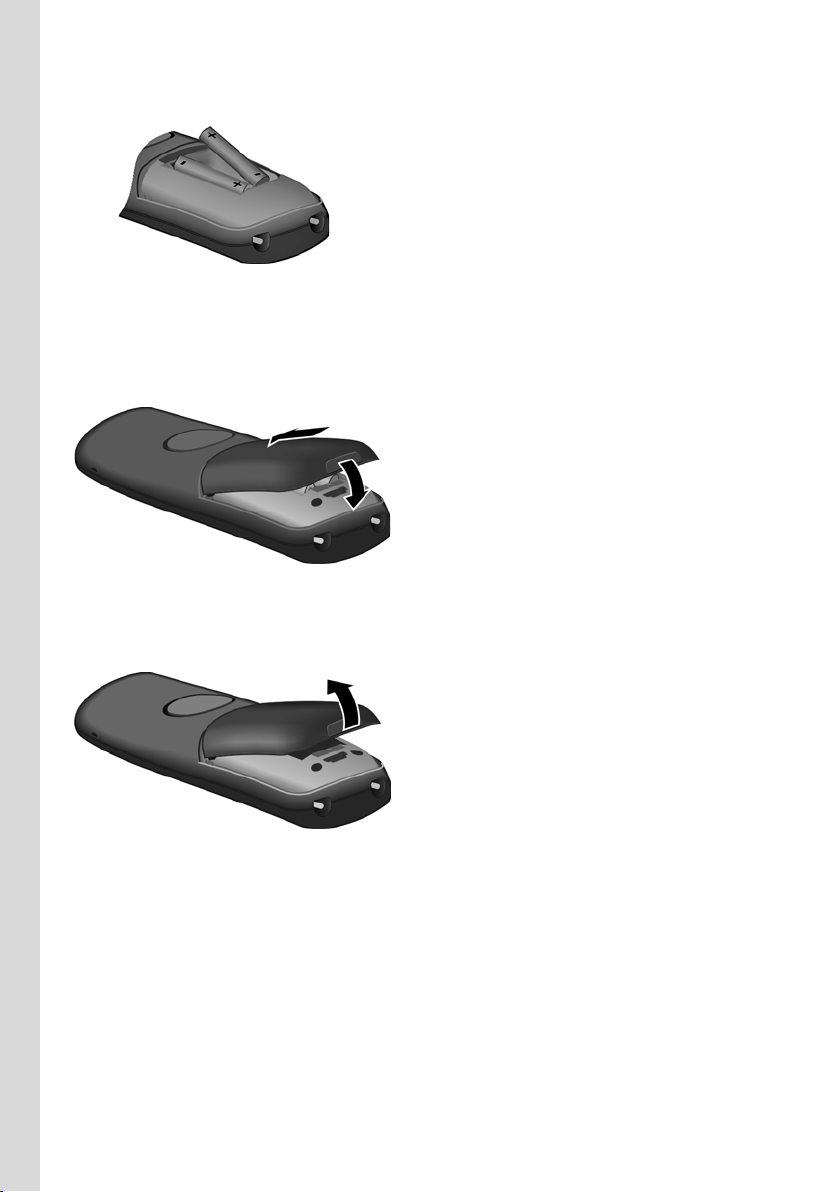
Premières étapes
Mise en service du combiné
La polarité est indiquée sur ou dans le compartiment de batterie.
Le combiné s'active automatiquement. Vous entendez une tonalité de validation.
Fermeture du couvercle de la batterie
¤ Insérer d'abord le couvercle de la batterie sur le haut.
¤ Appuyer ensuite sur le couvercle jusqu'à ce qu'il s'enclenche.
Ouverture du couvercle de la batterie
¤ Engager le doigt dans l'enfoncement du boîtier et tirer le couvercle de la batterie vers le
haut.
12
Page 16
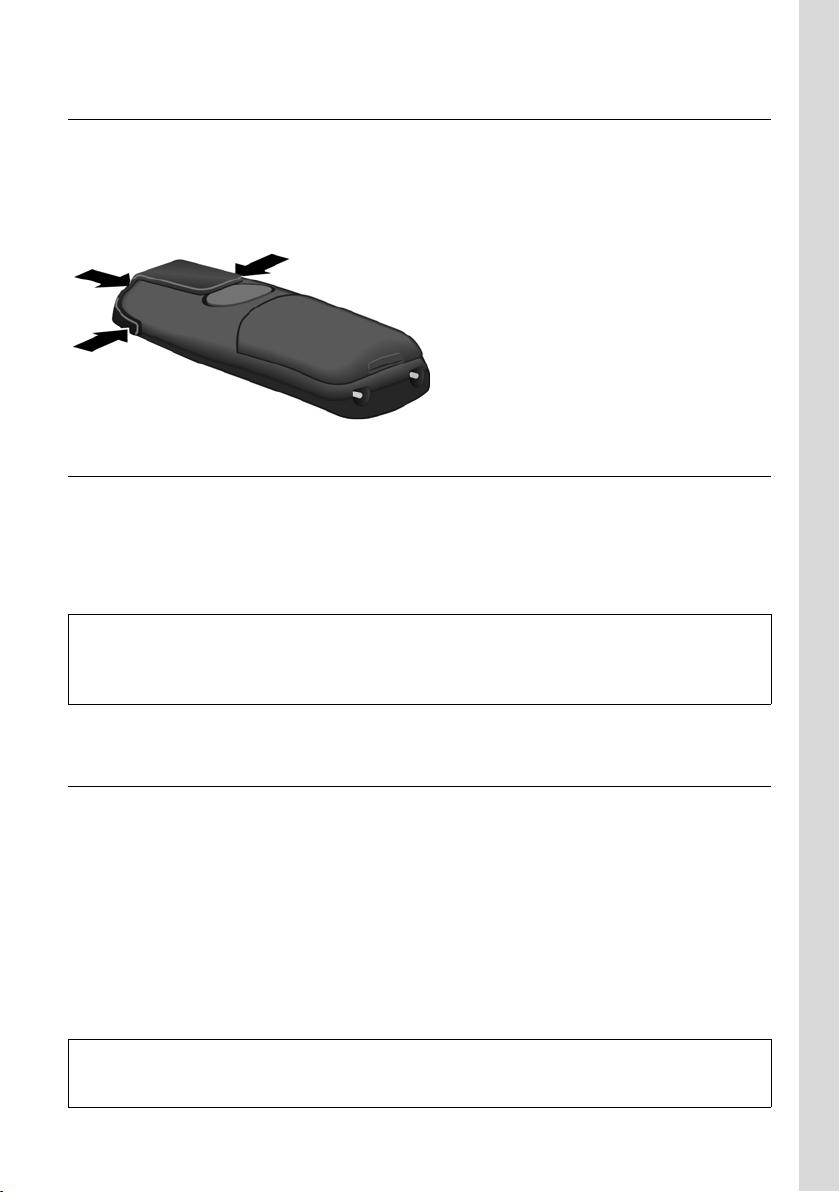
Premières étapes
Mise en service du combiné
Fixation du clip ceinture
En haut et de chaque côté (à hauteur du haut-parleur), le combiné présente des encoches
latérales pour le clip ceinture.
¤ Appuyer le clip ceinture sur l'arrière du combiné jusqu'à ce que les ergots s'encliquettent
dans les encoches.
Raccordement du chargeur
Le chargeur est prévu pour fonctionner dans des locaux fermés et secs, dans une plage de
températures comprise entre +5 °C et +45 °C.
Vous trouverez les instructions de branchement et, le cas échéant, de montage mural du
chargeur à la p. 236.
¤ Pour charger les batteries, laisser le combiné sur le chargeur.
Remarques :
– Le combiné doit uniquement être posé sur le chargeur prévu à cet effet.
– Si le combiné s'est mis hors tension parce que les batteries étaient déchargées, il se met automa-
tiquement sous tension lorsque vous le placez sur le chargeur.
Pour les questions et problèmes, voir p. 173.
Premier cycle de charge et décharge de la batterie
Le chargement des batteries est indiqué par le clignotement de l'icône de la batterie e
dans l'angle supérieur droit de l'écran.
Pendant le fonctionnement, le témoin de charge indique le niveau de charge des batteries
(p. 1).
Un affichage correct du niveau de charge n'est possible qu'après un premier cycle complet
de charge, puis de décharge des batteries.
¤ Pour ce faire, vous devez laisser le combiné sur la base, sans le retirer, pendant environ
5 heures. Il n'est pas nécessaire que le combiné soit allumé pour qu'il se charge.
¤ Retirer le combiné de sur la base et ne pas l'y replacer avant que les batteries ne soient
complètement déchargées après utilisation.
Remarque :
Une fois le premier cycle de charge et de décharge effectué, vous pouvez reposer le combiné sur le
chargeur après chaque communication.
13
Page 17
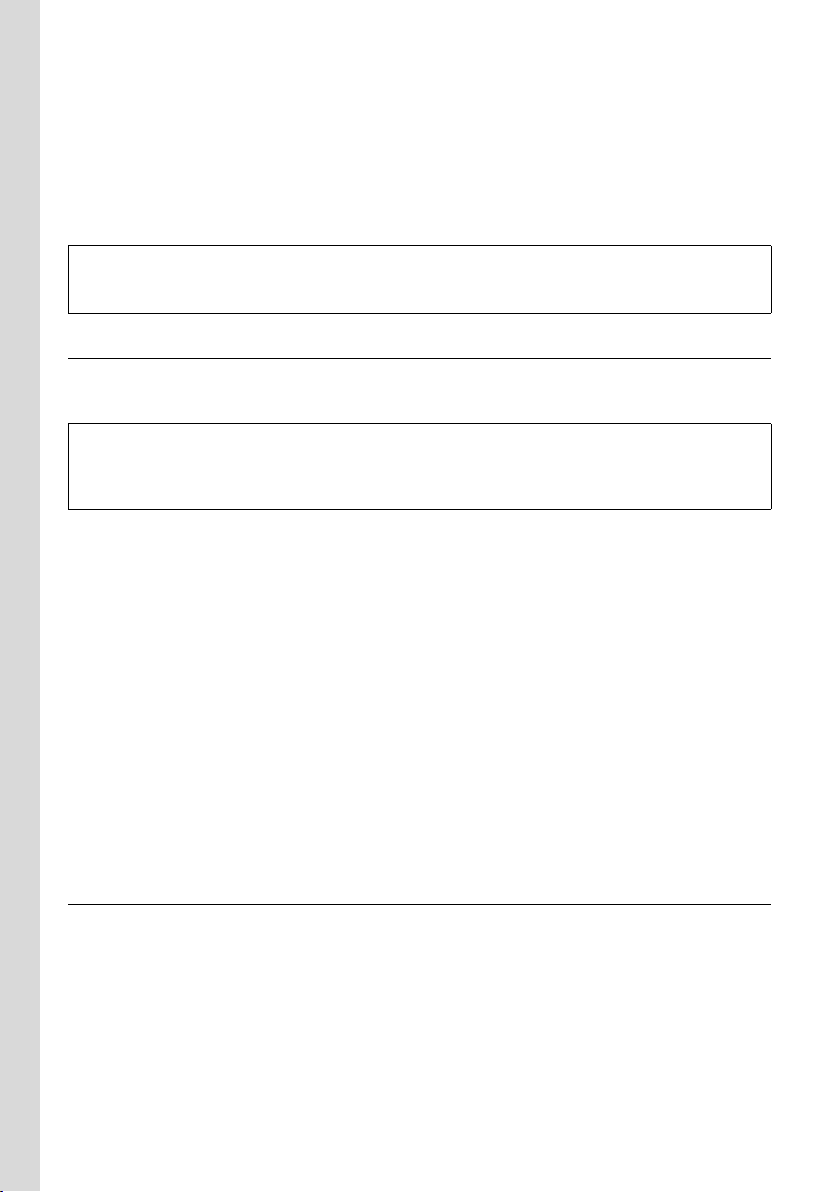
Premières étapes
Mise en service du combiné
A noter :
u Répéter la procédure de charge et décharge après le retrait et la réinsertion des batteries
du combiné.
u Les batteries peuvent chauffer pendant la charge. Ce phénomène n'est pas dangereux.
u Pour des raisons techniques, la capacité de charge des batteries diminue au fil du temps
et peut nécessiter à terme leur remplacement.
Remarque :
Vous trouverez en annexe des explications sur les icônes et les conventions utilisées dans ce mode
d'emploi, p. 187.
Réglage de la date et de l'heure
Il est nécessaire de régler la date et l'heure afin, par ex., de connaître l'heure exacte d'un
appel entrant et de pouvoir utiliser les fonctions réveil et calendrier.
Remarque :
Sur votre téléphone, l'adresse d'un serveur d'horloge Internet est enregistrée. La date et l'heure sont
chargées à partir de ce dernier dans la mesure où la base est connectée à Internet et où la synchronisation avec le serveur d'horloge est activée (p. 170). Les réglages manuels sont alors remplacés.
Si la date et l'heure n'ont pas encore été réglées sur le téléphone, la touche écran §Dat./Hre§
s'affiche.
Réglage manuel :
Vous pourrez régler la date et l'heure ultérieurement en utilisant le menu.
¤ Appuyer sur §Dat./Hre§ ou ouvrir le menu v ¢ Ð Réglages ¢ Date/Heure
¤ Renseigner les différentes lignes :
Date :
Saisir le jour, le mois et l'année (6 chiffres), p. ex. Q M Q QN pour le
7.01.2008.
Heure :
Saisir les heures et les minutes (4 chiffres), par exemple Q M 5 pour 7h15.
§Sauver§ Appuyer sur la touche écran.
La date et l'heure s'affichent sur le combiné en mode veille (p. 1).
Inscription du combiné sur la base
Par défaut, le combiné est déjà inscrit sur la base.
Voir p. 106 pour savoir comment inscrire d'autres combinés à la base et téléphoner gratui-
tement en interne.
14
Page 18
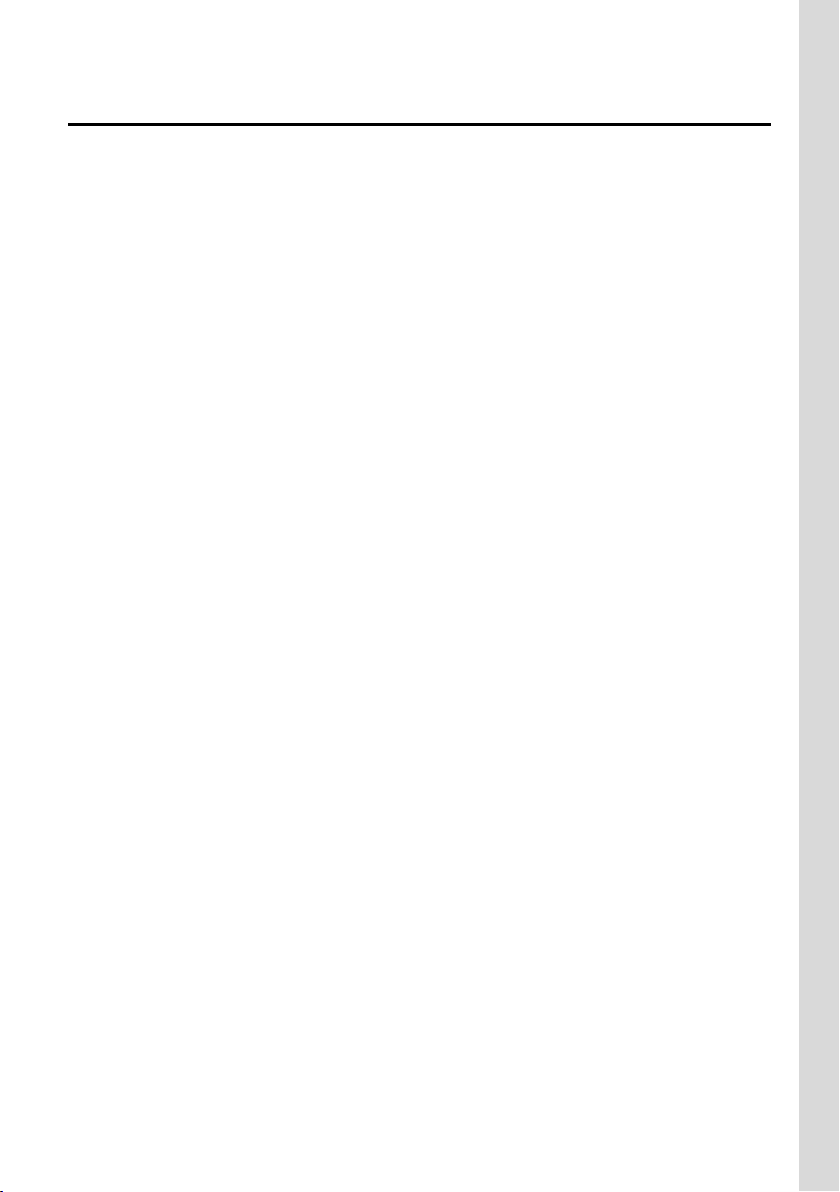
Premières étapes
Installation de la base
Installation de la base
La base est prévue pour fonctionner dans des locaux fermés et secs, dans une plage de
températures comprise entre +5 °C et +45 °C.
¤ Il convient de poser ou d'accrocher la base à un endroit central de la maison ou de
l'appartement.
Pour obtenir des indications sur la façon de procéder à un montage mural de la base, reportez-vous à la p. 237.
A noter :
u Ne jamais exposer le téléphone à des sources de chaleur, à la lumière directe du soleil
ou à d'autres appareils électriques.
u Protéger le Gigaset contre l'humidité, la poussière, les vapeurs et les liquides corrosifs.
15
Page 19
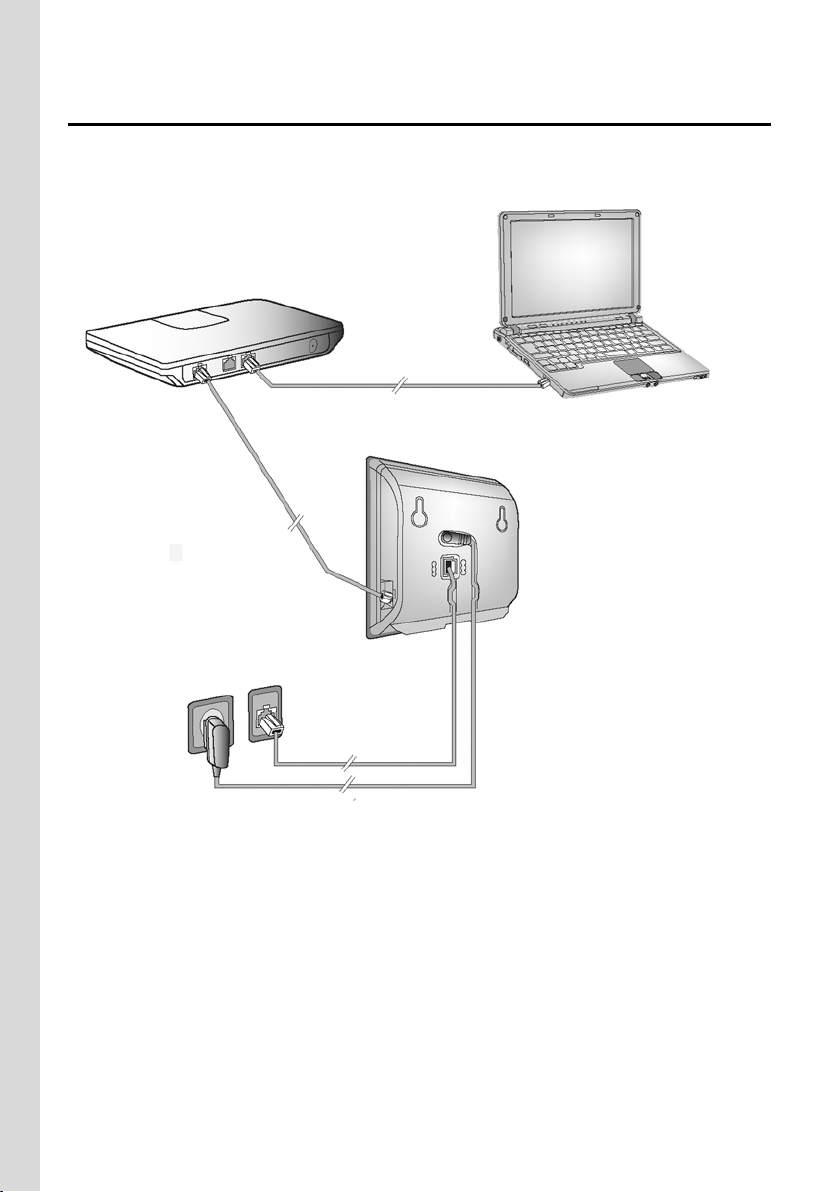
Premières étapes
Raccordement de la base
Raccordement de la base
Pour téléphoner avec votre téléphone par le réseau fixe ou par Internet, vous devez connecter la base au réseau fixe et à Internet, voir Illustration 1.
4
3
1
2
Illustration 1 Raccordement du téléphone au réseau fixe et à Internet
Exécutez les opérations suivantes dans l'ordre qui suit (voir Illustration 1) :
1. Raccorder le câble téléphonique et le câble électrique à la base.
2. Connecter la base au réseau téléphonique et au secteur.
3. Connecter la base au routeur pour raccorder la base à Internet
(raccordement via routeur et modem ou via routeur avec modem intégré).
4. Connecter le PC au routeur (en option) – se référer à la configuration avancée de la base
(voir p. 132).
16
Page 20
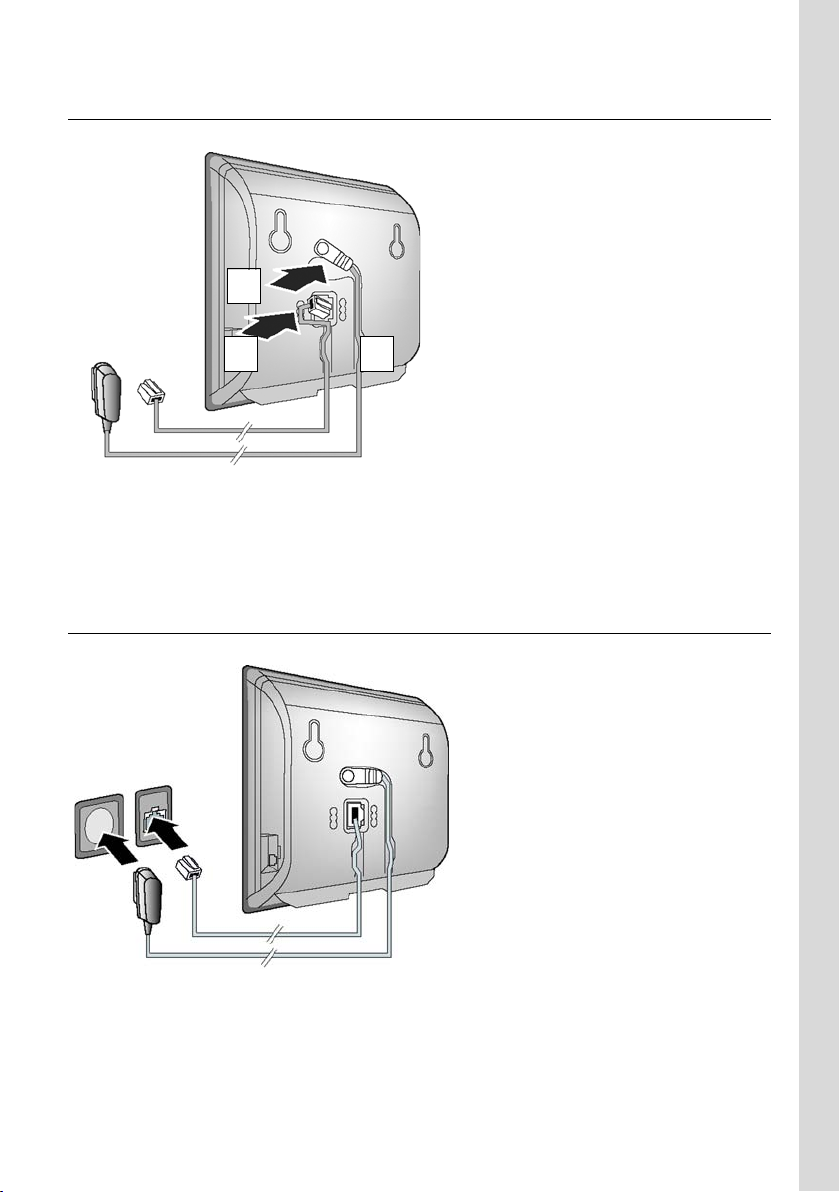
Raccordement de la base
1. Raccordement du câble téléphonique et du câble électrique à la base
2
Premières étapes
1
1. Brancher le câble téléphonique à la prise inférieure à l'arrière de la base.
2. Brancher le câble électrique du bloc secteur de l'appareil à la prise supérieure à l'arrière
de la base.
3. Glisser les deux câbles dans les rainures prévues à cet effet.
3
2. Connexion de la base au réseau fixe et au secteur
2
1
1. Brancher le câble téléphonique au réseau fixe.
2. Brancher ensuite le bloc-secteur dans la prise correspondante.
17
Page 21
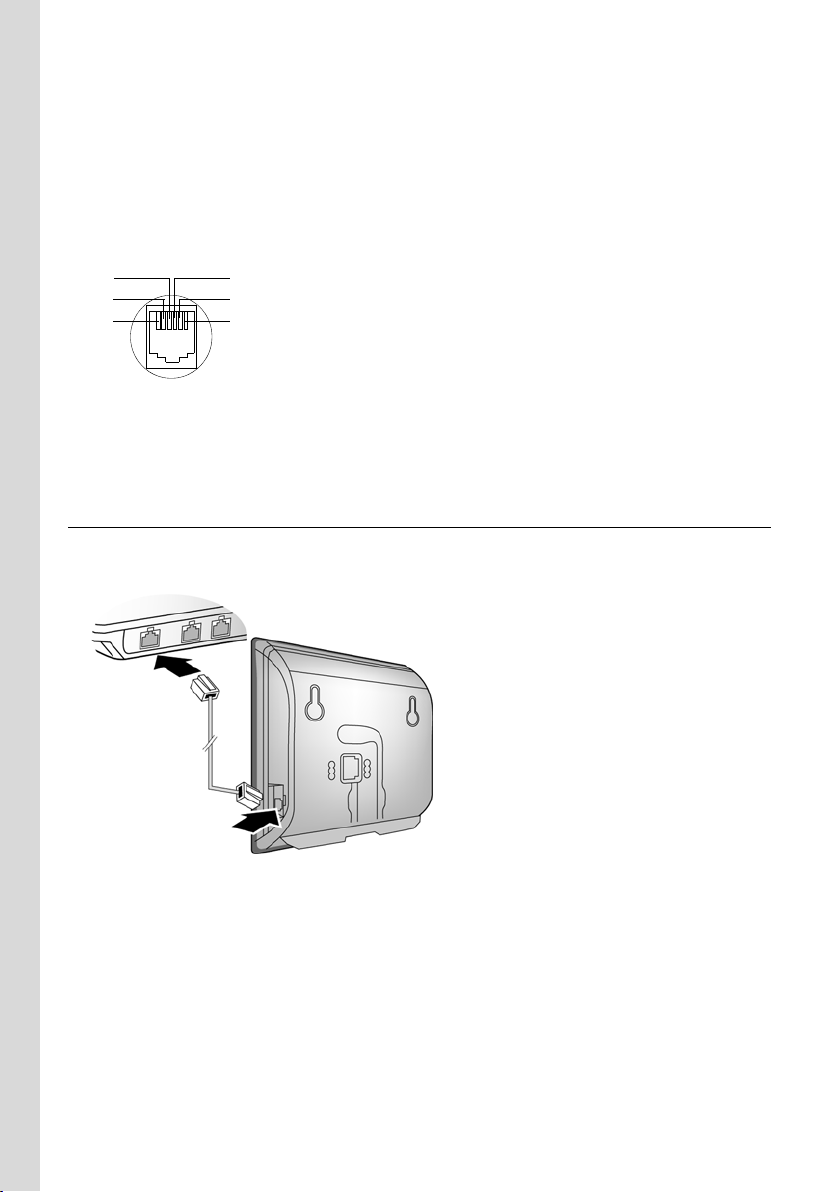
Premières étapes
Raccordement de la base
A noter :
u Le bloc secteur doit toujours être branché car le téléphone a besoin de l'alimentation
secteur pour fonctionner.
u Utiliser uniquement le bloc secteur et le cordon téléphonique fournis.
u Si vous achetez un cordon de remplacement dans le commerce, contrôler le brochage
correct de la fiche téléphonique.
Brochage correct de la fiche téléphonique
1libre
3
2
1
4
2libre
5
3a
6
4b
5libre
6libre
Vous pouvez maintenant recevoir et émettre des appels sur notre numéro de réseau fixe !
Avec le Gigaset C475 IP, le répondeur est activé par défaut en mode répondeur enregistreur
avec une annonce standard (p. 79).
3. Connexion de la base au routeur (Internet)
Pour le raccordement à Internet, vous devez disposer d'un routeur connecté à Internet par
un modem (intégré au routeur, le cas échéant).
2
1
1. Brancher une extrémité du câble Ethernet à la prise LAN sur le côté de la base.
2. Brancher l'autre extrémité du câble Ethernet à une prise LAN du routeur.
18
Page 22
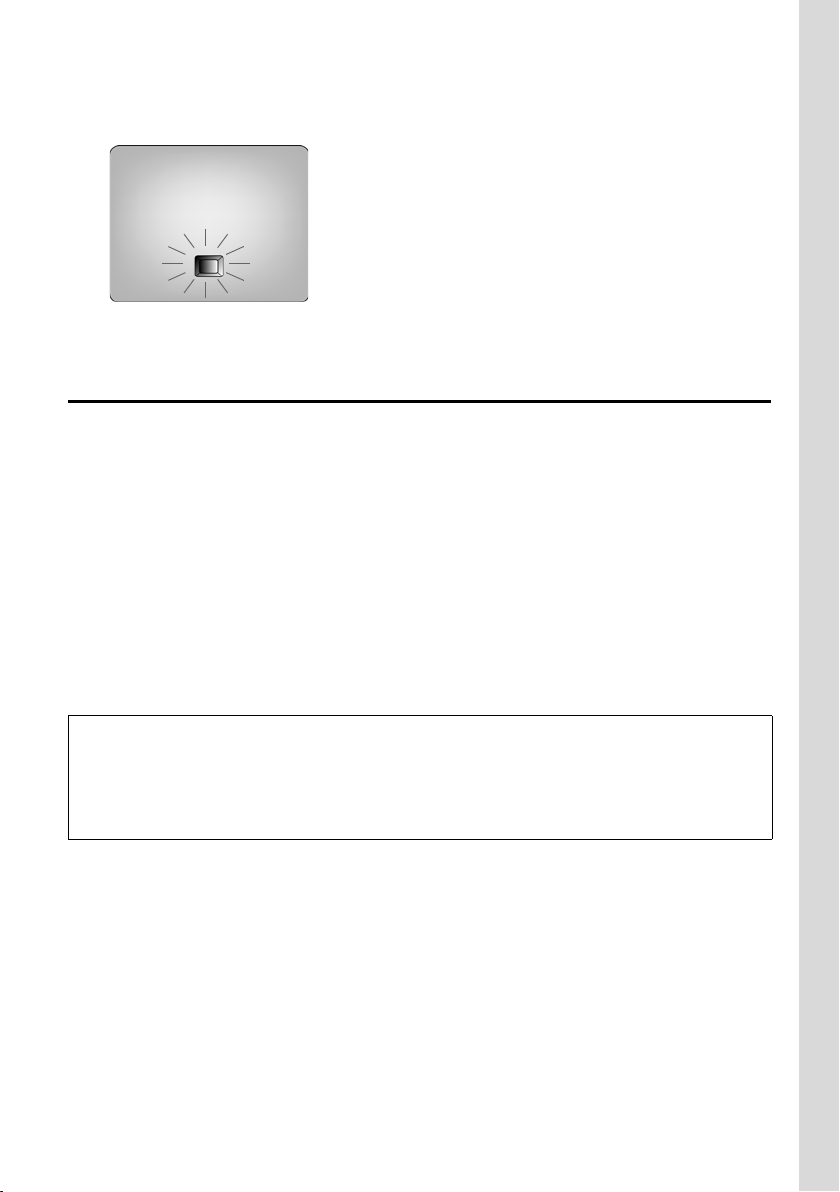
Premières étapes
Réglages pour la téléphonie sur IP
Dès que le câble entre le téléphone et le routeur est branché, la touche s'allume sur le
devant de la base (touche « Paging »).
Vous pouvez désormais téléphoner via Internet avec Gigaset net (p. 42).
Réglages pour la téléphonie sur IP
Pour pouvoir téléphoner via Internet (VoIP) à n'importe quel correspondant, vous avez
besoin des services d'un opérateur VoIP qui prend en charge le protocole SIP standard
pour VoIP.
Condition : inscription (par exemple via votre ordinateur) auprès d'un opérateur VoIP de ce
type et configuration d'au moins un compte VoIP.
Pour téléphoner par Internet, vous devez en plus procéder aux réglages suivants sur votre
téléphone. Toutes les données requises sont disponibles auprès de votre opérateur VoIP :
u Vos noms d'utilisateur si requis par votre opérateur VoIP
u Vos noms d'inscription
u Votre mot de passe chez votre opérateur VoIP
u Les principaux paramètres de votre opérateur VoIP
L'assistant de connexion vous guide dans le réglage des paramètres.
Configuration automatique :
Si votre opérateur prend en charge la « configuration automatique », vous recevrez à la place d'un
nom et d'un mot de passe d'inscription un « code de configuration automatique ».
Pour effectuer la configuration VoIP avec un code de configuration automatique, vous devez passer
par le configurateur Web de la base (voir p. 133 « Connexion au PC à l'aide du configurateur Web du
téléphone » et p. 142 « Configuration de la connexion VoIP (connexion VoIP) »).
19
Page 23
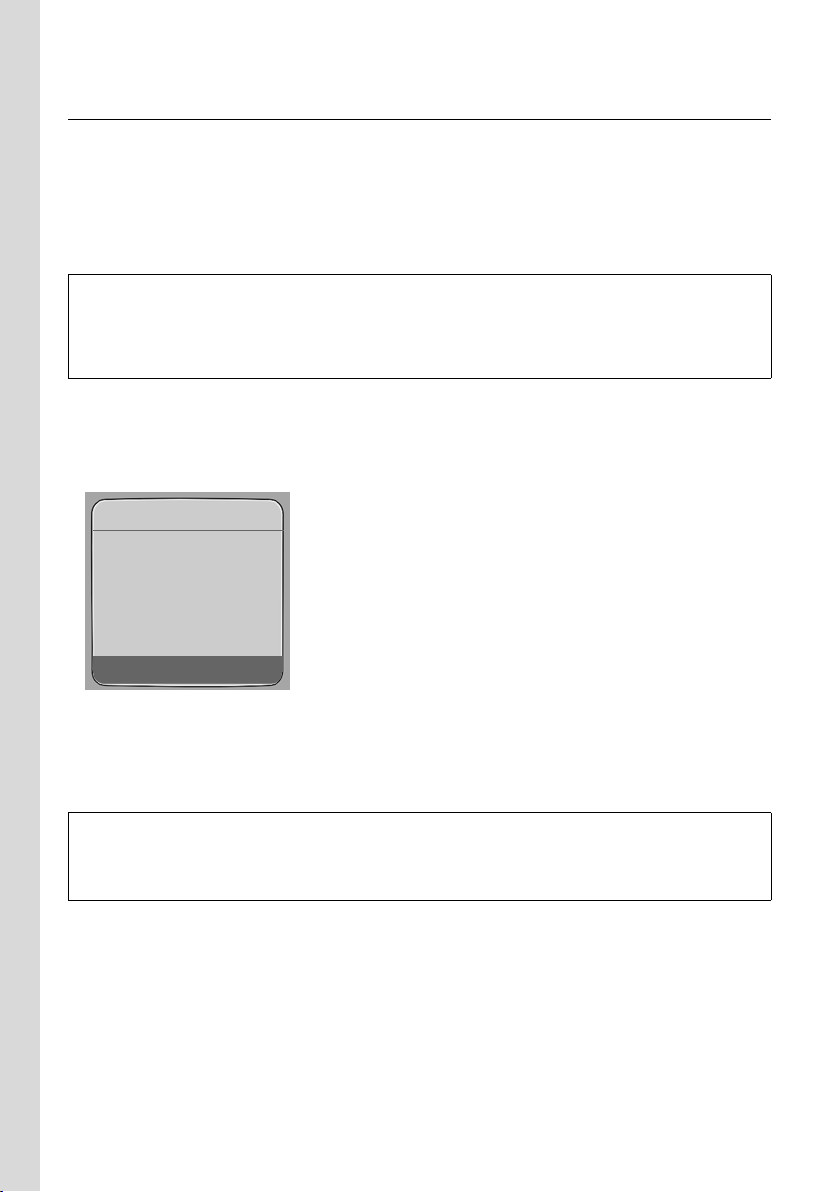
Premières étapes
Réglages pour la téléphonie sur IP
Lancement de l'assistant de connexion
Condition : la base doit être connectée au secteur et au routeur. Le routeur doit être connecté à Internet (p. 18).
Conseil : conservez VoIP comme connexion standard pour votre téléphone (réglage usine,
p. 124). Le téléphone tente d'établir une connexion au serveur de votre opérateur VoIP dès
la fermeture de l'assistant de connexion. Si la connexion ne peut pas être établie en raison
de données incorrectes ou incomplètes, un message s'affiche (p. 23).
Remarque :
L'attribution dynamique de l'adresse IP de votre téléphone est réglée par défaut. Pour que le routeur
« reconnaisse » votre téléphone, l'attribution dynamique de l'adresse IP doit également être activée
sur le routeur, c.-à-d. le serveur DHCP du routeur doit être activé. Pour savoir comment attribuer le
cas échéant une adresse IP fixe au téléphone, voir p. 128.
Dès que les batteries du combiné sont suffisamment chargées, la touche Messages f de
votre combiné clignote (le combiné doit être posé sur le chargeur pendant environ
20 minutes). Appuyez sur la touche Messages f pour lancer l'assistant de connexion.
L'écran indique :
Assist.de connexion
Démarrer l’assistant
pour compléter
les données de
connection VoiP?
Non Oui
§Oui§ Appuyer sur la touche écran pour lancer l'assistant de connexion.
~ Entrer le code PIN système (par défaut « 0000 ») et appuyer sur §OK§.
Appuyer sur §Non§ et suivre les instructions décrites à la section « Enregistrement d'un nom
dans le répertoire Gigaset.net », p. 22.
Remarque :
L'assistant de connexion se lance automatiquement, lorsque vous tentez d'établir une connexion via
Internet alors que les paramètres nécessaires n'ont pas encore été configurés.
Vous pouvez exécuter l'assistant à tout moment depuis le menu (p. 126).
20
Page 24
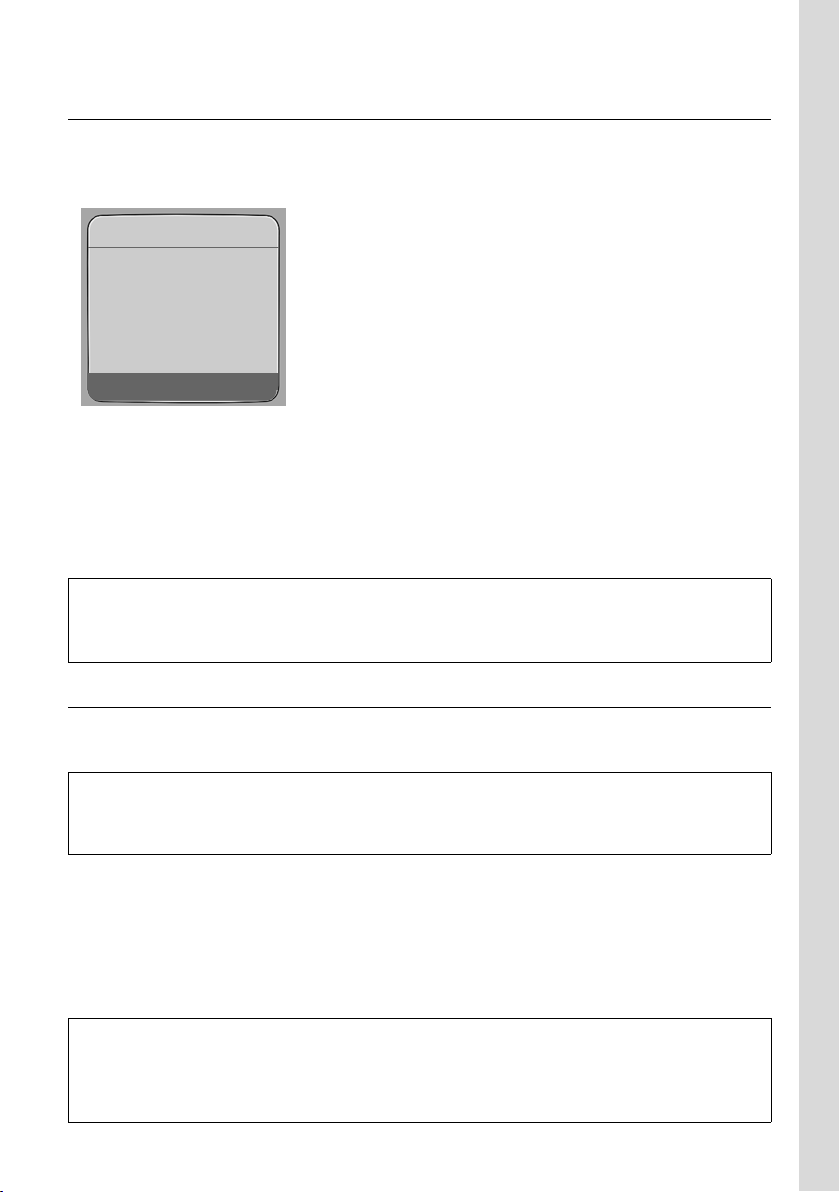
Premières étapes
Réglages pour la téléphonie sur IP
Téléchargement des données de l'opérateur VoIP
Le téléphone établit une connexion Internet au serveur Siemens. Vous pouvez alors télécharger divers profils avec les coordonnées générales des différents opérateurs VoIP.
Après une courte pause, l'écran suivant affiche :
Sélection du pays
Germany
England
France
Netherlands, the
Ý OK
q Sélectionner le pays (appuyer en haut/bas de la touche de navigation), puis
appuyer sur
nibles s'affichent.
q Sélectionner l'opérateur VoIP puis appuyer sur
Les coordonnées générales requises de votre opérateur VoIP sont téléchargées et enregis-
trées dans le téléphone.
Si les données de votre opérateur VoIP ne sont pas téléchargeables, appuyez deux fois sur la touche
écran ”. Vous pouvez alors effectuer les étapes suivantes avec l'assistant de connexion.
Vous devez alors effectuer les réglages requis par l'opérateur VoIP sur le configurateur Web (p. 142).
Vous obtiendrez toutes les données auprès de votre opérateur VoIP.
§OK§. Les opérateurs VoIP dont les profils pré-configurés sont dispo-
§OK§.
Saisie des données utilisateur du premier compte VoIP
Entrez les données utilisateur du premier compte VoIP. Vous obtiendrez toutes ces données
auprès de votre opérateur VoIP.
Vous pouvez ensuite entrer cinq autres nouveaux comptes VoIP (numéros d'appel VoIP) à partir du
configurateur Web (p. 140). Vous êtes désormais joignable sur sept numéros différents (numéro fixe
inclus). Vous pouvez attribuer un numéro de réception et d'envoi à chaque combiné inscrit/appairé
(p. 153).
Profil utilisateur :
Si l'opérateur le prévoit, entrer le nom utilisateur et appuyer sur
Authentification :
Entrer le nom d'inscription et appuyer sur
§OK§.
Mot de passe :
Entrer le mot de passe et appuyer sur
§OK§.
Remarque :
Lorsque vous entrez les données utilisateur VoIP, veillez à saisir correctement les majuscules et les
minuscules. Lorsque vous saisissez du texte, la première lettre est en général mise en majuscule.
Maintenir enfoncée, le cas échéant, la touche # pour choisir entre les majuscules, les minuscules
et les chiffres.
§OK§.
21
Page 25
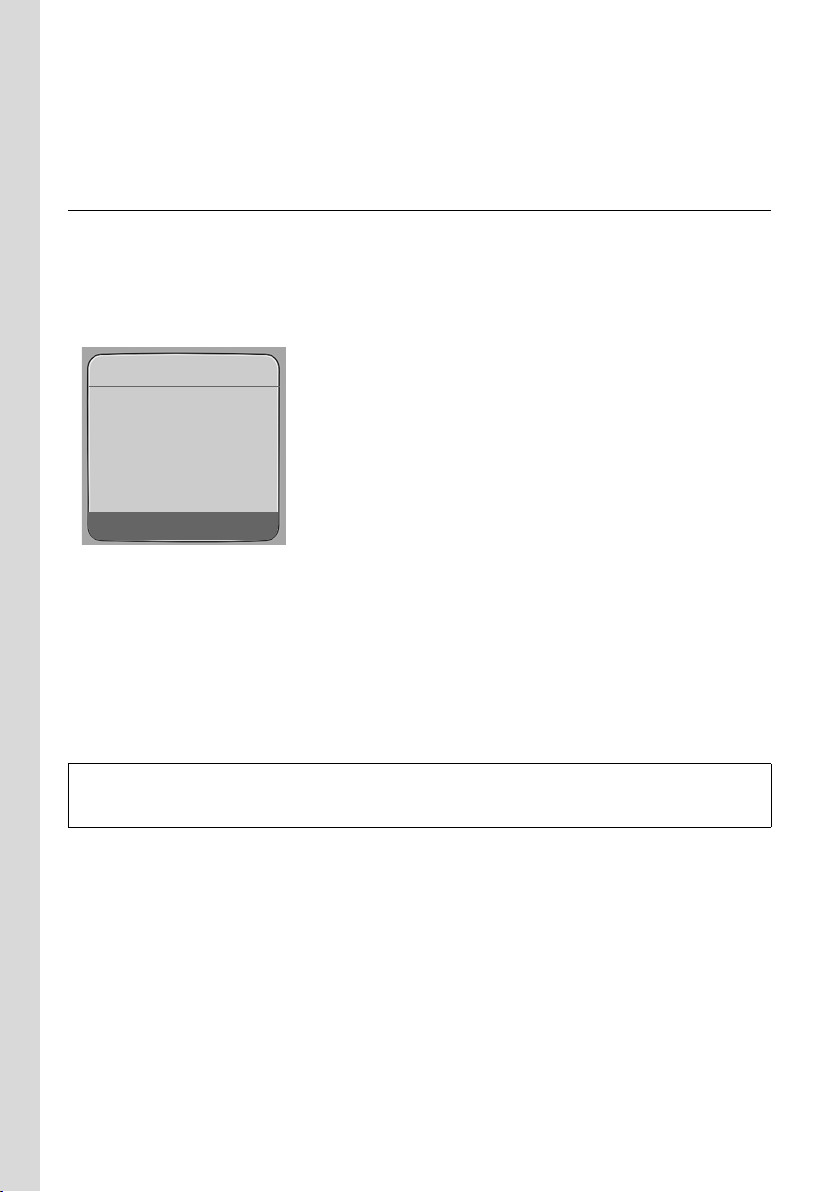
Premières étapes
Réglages pour la téléphonie sur IP
Si vous avez effectué tous les réglages requis, le message « Param. de connexion complets »
s'affiche à l'écran.
Puis l'assistant du Gigaset.net démarre.
Enregistrement d'un nom dans le répertoire Gigaset.net
Avec Gigaset.net, téléphonez directement et gratuitement via Internet à d'autres utilisateurs de Gigaset.net, sans configurer de compte auprès d'un opérateur VoIP et sans procéder à des réglages supplémentaires. Vous trouverez les correspondants Gigaset.net en
effectuant une recherche par nom dans le répertoire Gigaset.net (p. 43).
Le message suivant apparaît à l'écran :
Assist.de connexion
Démarrer l’assistant
pour le réseau
Gigaset?
Non Oui
§Oui§ Appuyer sur la touche écran.
Entrer votre nom utilis. Gigaset.net :
Entrer le nom sous lequel vous souhaitez être enregistré dans le répertoire
Gigaset.net, puis appuyer sur
Une connexion au serveur Gigaset.net est établie.
Si une entrée à ce nom existe déjà, un message s'affiche et vous devez saisir un autre nom.
Si l'entrée a été correctement enregistrée sur le répertoire Gigaset.net, le message « Votr e
nom utilisat. a été enregistré sur Gigaset.net » s'affiche brièvement.
§OK§. Le nom ne doit pas excéder 25 caractères.
Si vous n'arrivez pas à enregistrer l'entrée (par ex. parce que le téléphone n'a établi aucune connexion
Internet), un message s'affiche brièvement (voir p. 23). Vous pourrez enregistrer l'entrée ultérieurement depuis le répertoire Gigaset.net (voir p. 45).
22
Page 26
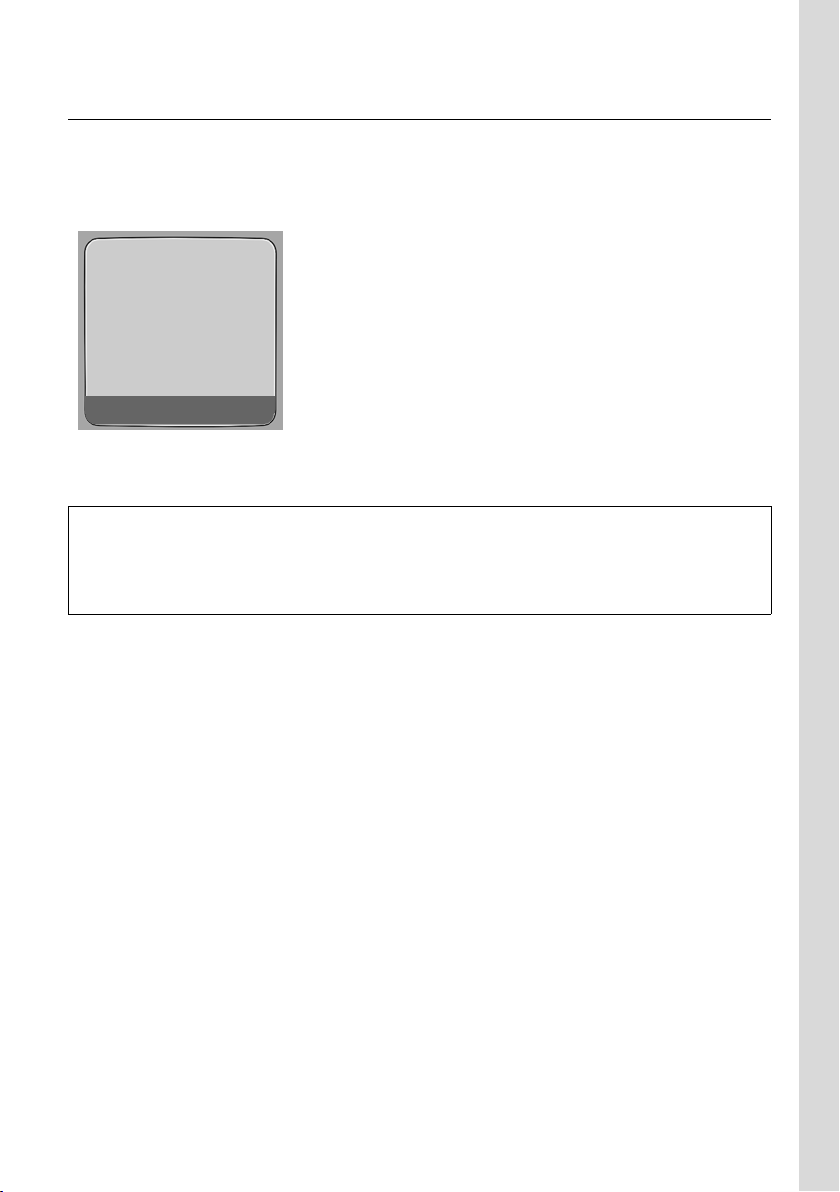
Premières étapes
Réglages pour la téléphonie sur IP
Finalisation des réglages VoIP
Une fois toutes les données saisies, le combiné se remet en mode veille.
Si tous les réglages sont corrects et que le téléphone peut établir une connexion au
serveur VoIP, le nom interne du combiné s'affiche (exemple) :
ÐÃ V
INT 1
INT SMS
Vous pouvez maintenant téléphoner par le réseau fixe et par Internet avec votre téléphone !
Vous êtes joignable sur votre numéro de réseau fixe et votre numéro VoIP !
Remarques :
– Pour être toujours joignable par Internet, le routeur doit être constamment connecté à Internet.
– Si vous essayez d'appeler sur une connexion VoIP mal configurée, le message d'état VoIP suivant
s'affiche à l'écran : Configuration IP Erreur : xxx ou Configuration IP erronée : xxx (xxx = code d'état
VoIP). Vous trouverez les codes d'état possibles ainsi que leur signification en annexe à la p. 178.
Aucune connexion Internet/serveur VoIP
Si l'un des messages suivants s'affiche à la place du nom interne lorsque vous fermez l'assistant de connexion, des erreurs sont survenues :
u Serveur non accessible!
u Enregistrement SIP erroné!
Ci-après les causes possibles et les mesures à prendre.
Serveur non accessible!
Le téléphone n'est pas connecté à Internet.
¤ Vérifier le câble entre la base et le routeur (le voyant de la base doit s'allumer) et celui
entre le routeur et le port Internet.
¤ Vérifier que le téléphone est connecté au LAN.
– Il se peut qu'aucune adresse IP dynamique ne soit attribuée au téléphone.
ou
– L'adresse IP fixe attribuée au téléphone est déjà associée à un autre utilisateur du
LAN ou ne dépend pas de la zone d'adresses de ce routeur.
¤ Appuyer sur la touche « Paging » de la base. L'adresse IP s'affiche à l'écran du com-
biné.
¤ Appuyer sur la touche « Décrocher » du combiné, afin de mettre fin à l'appel
«Paging».
¤ Lancer le configurateur Web avec l'adresse IP.
23
Page 27
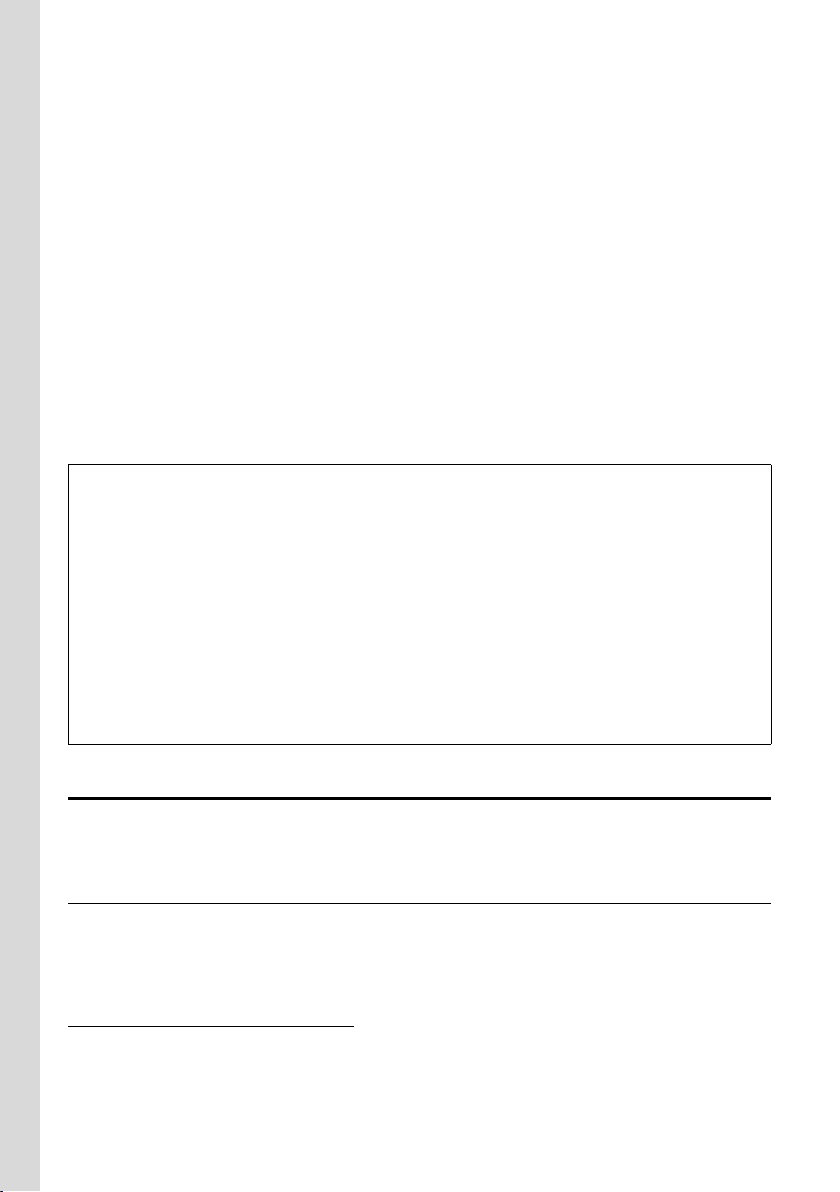
Premières étapes
Clip ceinture et kit oreillette
¤ Si aucune connexion ne peut être établie, modifier les réglages du routeur (activer le
serveur DHCP) ou l'adresse IP du téléphone.
Enregistrement SIP erroné!
u Il est possible que les données personnelles pour l'inscription auprès de l'opérateur VoIP
soient incomplètes ou fausses.
¤ Vérifier les données entrées pour Profil utilisateur, Authentification et Mot de passe.
Vérifier notamment les majuscules et les minuscules.
Ouvrir pour ce faire le menu du combiné :
¢ Ð Réglages ¢ Téléphonie ¢ VoIP (entrer le code PIN système)
v
¢ Enregistrement SIP (voir p. 127).
u L'adresse du serveur VoIP n'a pas encore été enregistrée ou est incorrecte.
¤ Lancer le configurateur Web.
¤ Ouvrir la page Web Paramètres ¢ Téléphonie ¢ Connexions.
¤ Cliquer sur le bouton Editer situé derrière la première connexion VoIP.
¤ Adapter l'adresse du serveur, le cas échéant.
Remarque :
Si la redirection de port est activée sur votre routeur pour les ports enregistrés comme port SIP (5060
par défaut) et RTP (5004 par défaut), il est recommandé de désactiver le DHCP et d'attribuer une
adresse IP fixe au téléphone (dans le cas contraire, il se peut que vous ne puissiez pas entendre votre
correspondant VoIP) :
– Affecter une adresse IP via le menu du combiné :
v
£ Ð Réglages £Base £ Réseau local
Ou
– Affecter une adresse IP via le configurateur Web :
¥ Ouvrir la page Web Paramètres £Réseau local.
¥ Sélectionner Type d’adresse IP.
Attention, l'adresse IP et le masque de sous-réseau dépendent de la zone d'adresses du routeur.
Indiquer également la passerelle standard et le serveur DNS. En règle générale, vous devez saisir à
chaque fois l'adresse IP du routeur.
Clip ceinture et kit oreillette
Avec le clip ceinture (voir p. 13) et le kit oreillette (en option), vous pouvez emporter votre
combiné partout chez vous très confortablement.
Prise pour kit oreillette
Vous pouvez raccorder entre autres les kits oreillette (avec une prise de 2,5 mm) du type
HAMA, Plantronics M40, MX100 et MX150.
Des informations sur la compatibilité des kits oreillette testés sont disponibles sur Internet
à l'adresse suivante :
www.plantronics.com/productfinder
24
Page 28
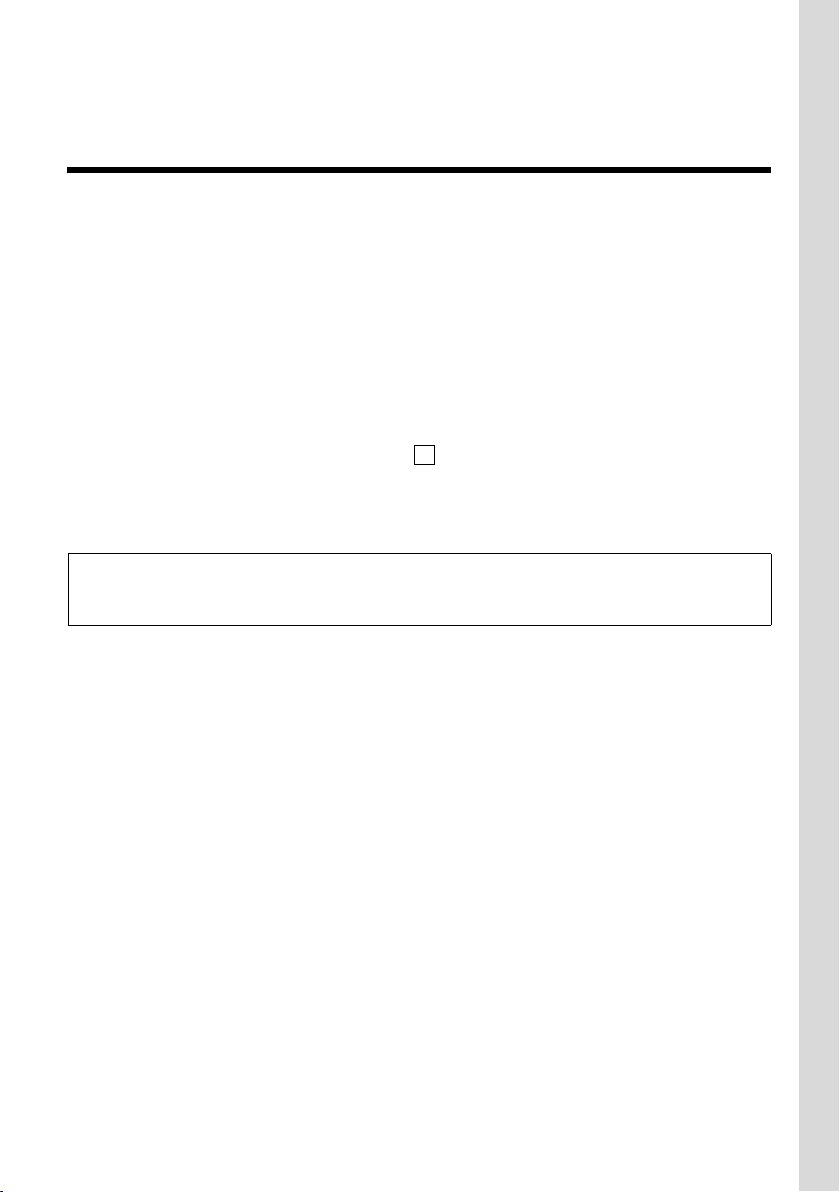
ECO DECT: réduction de la consommation électrique et de la puissance d'émission de la base
Clip ceinture et kit oreillette
ECO DECT : réduction de la consommation électrique et de
la puissance d'émission de la base
La base de votre téléphone est une base ECO DECT, ce qui signifie que :
u La base consomme peu d'électricité grâce à l'utilisation d'une alimentation basse con-
sommation.
u Votre combiné réduit sa puissance d'émission selon la distance qui le sépare de la base.
u Vous pouvez également activer le mode éco sur la base. Cette fonction vous permet de
réduire la puissance d'émission et la consommation électrique de la base. Vous procédez
à ces réglages sur votre base.
Activation/désactivation du mode éco
Condition : l'utilisation du répéteur est désactivée.
v ¢ Ð Réglages ¢ Base ¢ Autres fonctions
Mode Eco Sélectionner et appuyer sur §OK§ (=activé).
Le mode éco permet de réduire encore la puissance d'émission du combiné Gigaset C47H.
Lorsque la puissance d'émission de la base ET du combiné est réduite par l'activation du
mode éco, l'icône ½ apparaît en haut de l'écran.
Remarques :
– Lorsque le mode éco est activé, la portée de la base est plus faible.
– Le mode éco et un répéteur ne peuvent pas être utilisés simultanément.
‰
25
Page 29
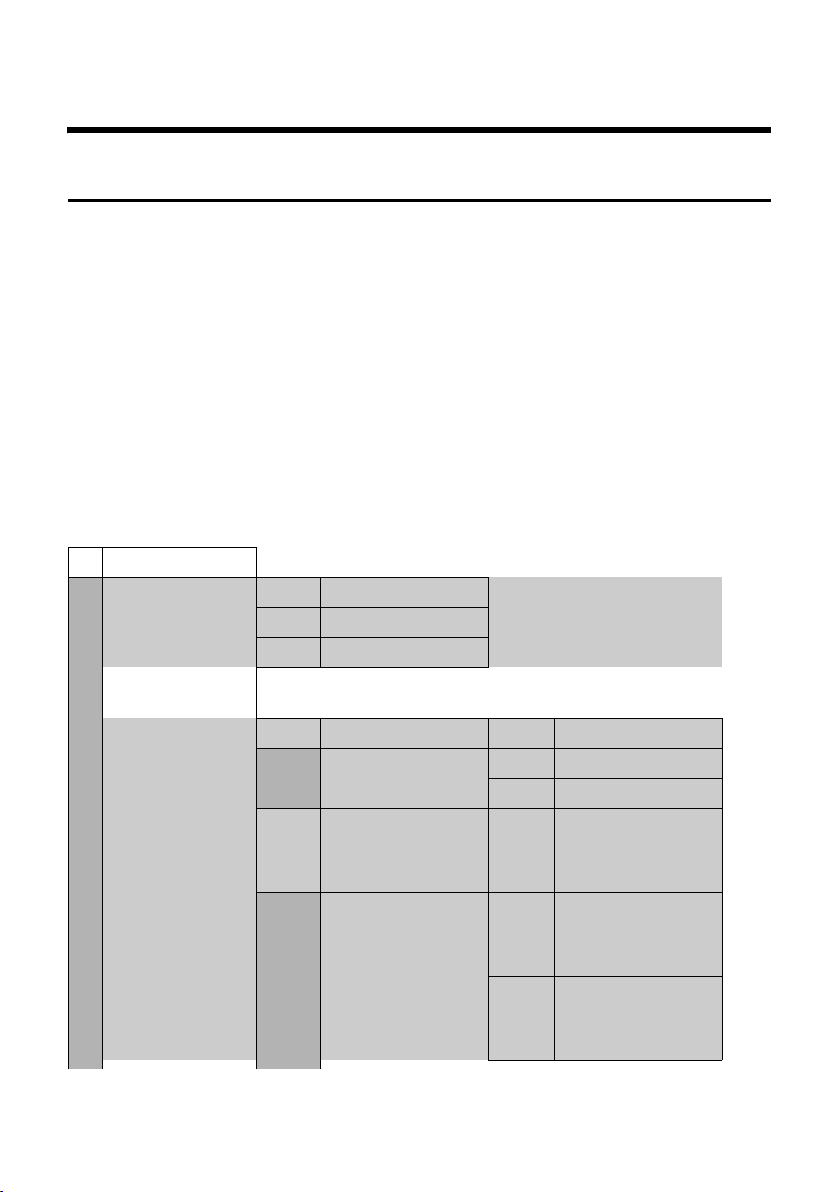
Présentations des menus
Menu du téléphone
Présentations des menus
Menu du téléphone
En mode veille, vous ouvrez le menu principal de votre téléphone en appuyant à droite de
la touche de navigation : v.
Vous pouvez sélectionner une fonction de deux manières :
En entrant une combinaison de chiffres (« raccourci »)
¤ Entrer la combinaison de chiffres figurant devant la fonction dans la présentation du
menu.
Exemple : v 54 pour « Réglage de la langue du combiné ».
En faisant défiler les menus
¤ Sélectionner la fonction avec la touche de navigation q (appuyer en haut/bas) puis
appuyer sur
1 î Messagerie
1-1 SMS Vous n'avez pas activé de boîtes aux lettres SMS privées.
§OK§.
1-1-1 Créer texte
1-1-2 Réception (0)
1-1-3 Brouillons (0)
Vous avez activé une ou plusieurs boîtes aux lettres SMS
privées (1-3).
1-1-1 B.à.L commune 1-1-1-1 Créer texte
1-1-1-2 Réception (0)
1-1-1-3 Brouillons (0)
1-1-2
à
1-1-4
Boîte lettres 1
Boîte lettres 2
Boîte lettres 3
1-1-2-1
à
1-1-4-1
1-1-2-2
à
1-1-4-2
1-1-2-3
à
1-1-4-3
Créer texte
Réception (0)
Brouillons (0)
p. 66
p. 67
p. 70
p. 68
p. 67
p. 70
p. 68
p. 67
p. 70
p. 68
26
Page 30
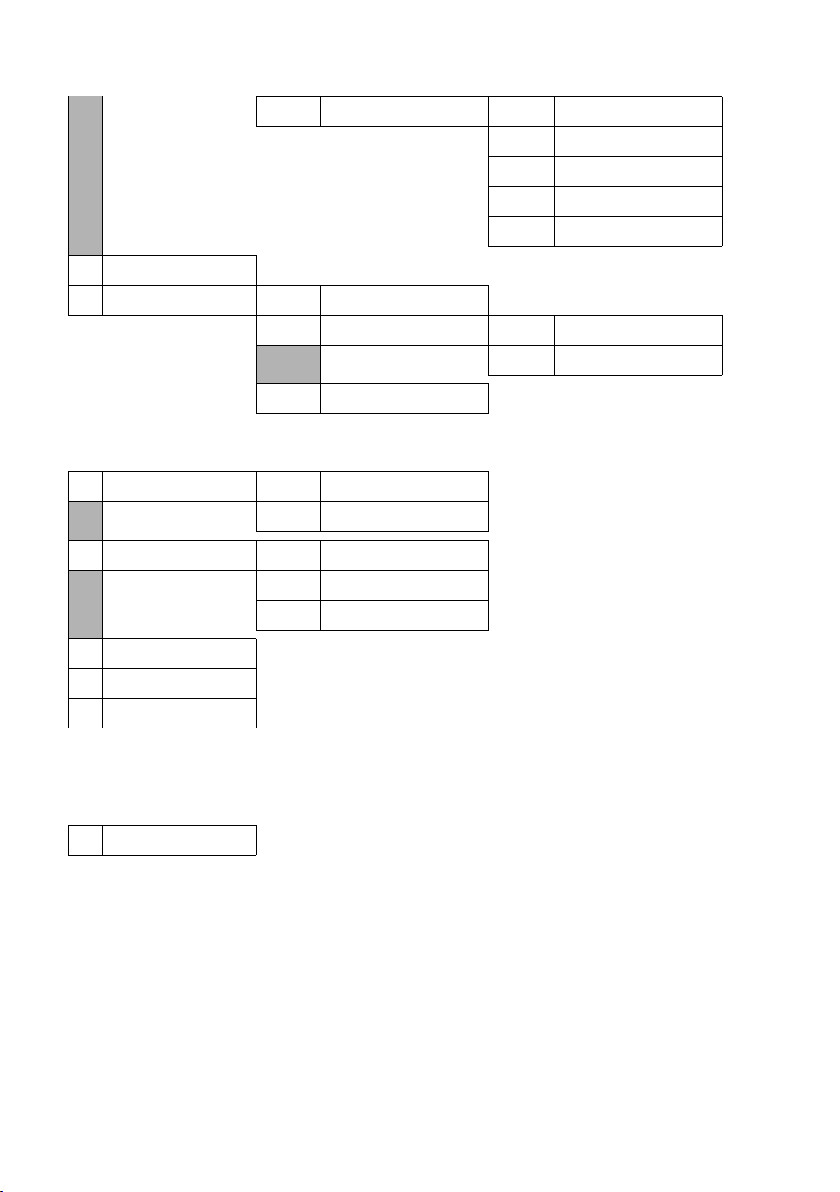
Présentations des menus
Menu du téléphone
1-1-6 Réglages 1-1-6-1 Centres SMS
1-2 E-Mail
1-3 Messenger 1-3-1 Contacts
1-3-2 Espace utilisateur 1-3-2-1 Modifier le statut
1-3-3 Messages
2 ê Servic. Réseau
2-1 VoIP 2-1-6 Transfert appel
2-1-7 Signal d’appel
2-2 Réseau fixe 2-2-4 Dernier appelant
2-2-6 Transfert appel
2-2-7 Signal d’appel
2-3 Autorappel suppr.
2-4 Secret perm.
2-5 Appel suivant
1-1-6-2 Boîtes lettres
1-1-6-3 No. Notification
1-1-6-4 Type notificat.
1-1-6-5 Accusé réception
1-3-2-2 Info
p. 76
p. 74
p. 73
p. 74
p. 68
p. 90
p. 96
p. 96
p. 96
p. 98
p. 49
p. 50
p. 49
p. 47
p. 47
p. 49
p. 49
p. 49
3 ì Réveil/Alarme
4 í Aut. fonctions
4-3 Surveill. Pièce
p. 120
p. 111
27
Page 31

Présentations des menus
Menu du téléphone
5 Ð Réglages
5-1 Date/Heure
5-2 Sons/Audio 5-2-1 Volume du combiné
5-2-2 Régl.sonnerie 5-2-2-1 Appels externes
p. 14
p. 118
5-2-2-2 Appels internes
5-2-2-3 Tous appels
5-2-3 Tonal. avertis.
5-3 Réglage écran 5-3-1 Ecran de veille
5-3-2 Config. couleur
5-3-3 Contraste
5-3-4 Eclairage
5-4 Combiné 5-4-1 Langue
5-4-2 Décroché auto.
5-4-3 Inscrire comb.
5-4-4 Réinit. Combiné
5-4-6 Répertoire réseau
5-5 Base 5-5-1 Type de liste 5-5-1-1 Appels perdus
5-5-1-2 Tous appels
5-5-2 Mélodie attente
5-5-3 PIN système
5-5-4 Réinit. Base
5-5-5 Autres fonctions 5-5-5-1 Utilis. Repeater
5-5-5-4 Mode Eco
5-5-6 Réseau local
5-5-8 Mise à jour logiciel
p. 119
p. 115
p. 114
p. 114
p. 115
p. 114
p. 117
p. 106
p. 121
p. 60
p. 63
p. 123
p. 122
p. 122
p. 124
p. 25
p. 128
p. 124
28
Page 32

Présentations des menus
Menu du téléphone
5-6 Messagerie 5-6-1 Répd local
(uniquement sur la
base C475 IP)
5-6-2 Répd réseau 5-6-2-1 Internet Lg fixe
5-6-3 Tch1:Répd/Msg. Local
5-6-1-1 Répondeur int.
5-6-1-2 Filtrage HParl.
5-6-1-3 Annonces
5-6-1-4 Longueur enreg.
5-6-1-5 Qualité enreg.
5-6-1-6 Enclench. Répd.
p. 87
p. 86
p. 81
p. 87
p. 87
p. 86
p. 103
5-6-2-2 Internet IP1
:
(selon le nombre de numéros
d'appel VoIP configurés et les numéros
de réception du combiné)
5-6-2-7 Internet IP6
p. 87
(uniquement sur la base
C475 IP)
Internet Lg fixe
Internet IP1
p. 104
p. 104
:
(selon le nombre de numéros
d'appel VoIP configurés et les numéros
de réception du combiné)
Internet IP6
p. 104
5-7 Téléphonie 5-7-1 Ligne par défaut 5-7-1-1 VoIP
5-7-1-2 Réseau fixe
5-7-2 Assist.de connexion
5-7-6 Réseau fixe 5-7-6-1 Durées flashing
5-7-7 VoIP
Saisie
du code
PIN système
Statut sur comb.
Sélect. fournisseur
Enregistrement SIP
p. 124
p. 126
p. 130
p. 129
p. 126
p. 127
29
Page 33

Présentations des menus
Menu du configurateur Web
Menu du configurateur Web
Accueil
Paramètres
Statut
Réseau local
Téléphonie
Messaging
Services
Combinés
Divers
Appareil
Connexions
Audio
Attribution de numéros
Transfert d’appel
Règles de numérotation
Répondeur réseau
Paramètres avancés
Messenger
E-Mail
p. 133
p. 138
p. 140
p. 149
p. 153
p. 154
p. 158
p. 161
p. 155
p. 161
p. 163
p. 164
p. 165/p. 166
p. 169 à p. 168
p. 172
30
Page 34

Appels téléphoniques sur Internetet le réseau fi xe
Appels externes
Appels téléphoniques sur Internet et le réseau fixe
Appels externes
Les appels externes sont les appels à destination du réseau public (réseau fixe) ou d'Internet (VoIP). En général, vous définissez la connexion que vous souhaitez utiliser pour une
communication lors de la phase de numérotation.
Remarques :
– Votre base vous permet de mener trois communications externes en parallèle (à partir de
3 combinés) : deux communications sur Internet (VoIP) et une sur le réseau fixe.
– Vous pouvez définir des règles de numérotation pour certains numéros ou préfixes. Celles-ci
déterminent la connexion que votre téléphone doit utiliser pour composer ces numéros et le
mode de facturation des conversations (contrôle des coûts, voir p. 158).
– La composition depuis le répertoire (p. 52), les touches de numérotation abrégée (p. 116) ou la
liste des numéros bis (p. 60) vous évitent de retaper les numéros. Vous pouvez modifier ou compléter ces numéros pour effectuer l'appel souhaité.
– Si vous appelez sur le réseau fixe via Internet, vous devez composer le préfixe local, le cas échéant,
même pour les communications locales (selon l'opérateur VoIP). Vous pouvez éviter la saisie du
préfixe local en paramétrant ce dernier dans la configuration (p. 157). Dès lors, le préfixe sera
composé automatiquement pout toutes les communications locales.
Sélection du type de connexion avec la touche « Décrocher » et appel
En maintenant la touche « Décrocher » c enfoncée ou en appuyant brièvement sur cette
dernière, vous pouvez définir le type de connexion à utiliser pour la conversation (réseau
fixe ou VoIP).
Condition : vous devez entrer le numéro sans suffixe de ligne (p. 32) et vous n'avez défini
aucune règle de numérotation pour le numéro en question.
~c Entrer le numéro (sans suffixe) ou l'adresse IP et appuyer sur la touche
« Décrocher » (appui bref/appui long).
Votre téléphone est paramétré sur un type de connexion par défaut (réseau fixe ou VoIP,
voir p. 124/p. 152).
¤ Appuyer brièvement sur la touche « Décrocher » c pour établir la communication via
la connexion par défaut.
¤ Maintenir la touche « Décrocher » c enfoncée pour basculer vers l'autre type de con-
nexion.
Si vous avez attribué plusieurs numéros d'appel VoIP à votre téléphone, vous pouvez définir
le numéro VoI P (comp te VoIP) dev ant êt re util isé pour l es app els ext ernes s or tants ( numéro
d'envoi du combiné, p. 153).
Remarque :
Si vous utilisez un combiné compatible GAP autre que les Gigaset C47H, S67H, S68H, SL37H, S45 et
C45, toutes les communications sont établies sur la connexion standard, même lorsque vous maintenez la touche « Décrocher » enfoncée. Si vous souhaitez téléphoner sur la connexion non standard,
appuyez sur « Etoile » (*) à la fin de la numérotation.
31
Page 35

Appels téléphoniques sur Internetetle réseau fixe
Appels externes
Sélection du type de connexion sur les touches écran et appel
Condition : les touches écran de votre combiné sont attribuées à §Rés. fixe§ et/ou §IP§ (p. 116).
§Rés. fixe§ / §IP§
Appuyer sur la touche écran pour sélectionner le type de connexion.
~s Composer le numéro ou le sélectionner à partir du répertoire.
c / d Appuyer sur la touche « Décrocher » / « Mains-libres ».
Le numéro est toujours appelé via le type de connexion sélectionné.
Remarques :
Si vous avez appuyé, avant de composer le numéro, sur la touche écran §IP§ et ...
– ... que vous composez le numéro avec un suffixe de #1 à #6, la conversation est menée via la
connexion VoIP affectée à ce suffixe. Si le suffixe n'est pas valide (par ex. si aucune connexion VoIP
ne lui est associée), le numéro n'est pas composé.
– ... que vous composez le numéro sans suffixe ou avec le suffixe #0, la conversation aura lieu via
le numéro d'envoi VoIP du combiné.
Si vous avez ap puyé, avant de composer le numé ro, sur la to uche éc ran §Rés. fixe§, vous ne pouvez pas
indiquer de suffixe. Sinon, le suffixe est composé avec le numéro sur le réseau fixe. Cela peut entraîner des erreurs !
Sélection de la connexion via le suffixe de ligne et appels
Outre votre numéro de réseau fixe et votre numéro Gigaset.net, vous pouvez paramétrer
jusqu'à six numéros d'appel VoIP. Chaque numéro (ligne) du téléphone est associé à un suffixe (de ligne) :
u le numéro de réseau fixe, au suffixe #0
u les numéros VoIP, aux suffixes #1 à #6 (p. 141)
u le numéro Gigaset.net, au suffixe #9
Avec ce suffixe de ligne, vous pouvez choisir la connexion à l'aide de laquelle vous souhaitez appeler et que vous voulez calculer.
~ Composer le numéro du correspondant souhaité.
~ Ajouter le suffixe de la connexion (de votre numéro d'appel) à utiliser pour la
conversation et la tarification.
c Appuyer sur la touche « Décrocher ».
La connexion est toujours sélectionnée sur la ligne associée au suffixe et ce, que vous
mainteniez la touche « Décrocher » c enfoncée ou que vous appuyiez sur cette dernière
brièvement.
Exemple : Si vous composez le numéro 1234567890#1, puis appuyez sur la touche
« Décrocher » c, le numéro 1234567890 se compose sur la première connexion VoIP
configurée.
Remarque :
Si vous saisissez un suffixe qui n'est associé à aucune connexion VoIP sur votre base, le code d'état
VoIP 0x33 s'affiche. Le numéro n'est pas composé.
32
Page 36

Appels téléphoniques sur Internetet le réseau fi xe
Appels externes
Saisie de l'adresse IP
Si vous téléphonez par Internet, vous pouvez entrer une adresse IP au lieu d'un numéro
d'appel.
¤ Appuyer sur la touche « Etoile » * pour séparer les blocs de chiffres de l'adresse IP
(p. ex. 149*246*122*28).
¤ Appuyer sur la touche Dièse #, le cas échéant, pour ajouter le numéro du port SIP de
votre interlocuteur à l'adresse IP (p. ex. 149*246*122*28#5060).
Vous ne pouvez pas saisir des adresses IP avec un suffixe de ligne.
Interruption de la numérotation
Appuyer sur la touche « Raccrocher » a pour interrompre la numérotation.
Sélection des numéros d'appel d'urgence – définition des règles de numérotation
Le configurateur Web permet de verrouiller des numéros ou de définir, pour certains
numéros, le numéro d'appel (réseau fixe, VoIP) à utiliser en toute circonstance (Règles de
numérotation, voir p. 158).
Si vous entrez un numéro, correspondant à une règle de numérotation, ce numéro sera
composé via la ligne définie dans la règle de numérotation – que vous mainteniez la touche
« Décrocher » enfoncée ou que vous appuyiez sur cette dernière brièvement. Le numéro ne
comprend pas de préfixe composé automatiquement le cas échéant.
Numéros d'appel d'urgence
Dans certains pays, les règles de numérotation des numéros d'appel d'urgence sont prédéfinies (p. ex. pour le numéro d'appel d'urgence local de la police). Les numéros d'appel
d'urgence sont alors toujours composés via le réseau fixe.
Vous ne pouvez pas supprimer ou désactiver ces règles de numérotation. Cependant, vous
pouvez modifier la connexion utilisée pour le numéro d'appel d'urgence en question (par
exemple si le téléphone n'est pas connecté au réseau fixe). Toutefois, assurez-vous que
l'opérateur VoIP prend en charge les numéros d'appel d'urgence de la connexion sélectionnée.
Si votre téléphone ne comporte aucune règle de numérotation prédéfinie pour les numéros d'appel d'urgence, vous devez les paramétrer vous-même (p. 158). Affectez-leur une
connexion qui, de source sûre, prend en charge les numéros d'appel d'urgence. Le réseau
fixe prend toujours en charge les numéros d'appel d'urgence.
Attention : si aucune règle de numérotation n'est définie pour les numéros d'appel
d'urgence et si vous avez paramétré un préfixe local automatique (p. 157), ce dernier sera
également composé pour les numéros d'appel d'urgence dans la mesure où ils sont sélectionnés via une connexion VoIP.
A noter :
Vous ne pouvez pas composer de numéros d'appel d'urgence lorsque le clavier est verrouillé. Avant
de composer le numéro, maintenez enfoncée la t ouche « D iès e »
du clavier.
# pour désactiver le verrouillage
33
Page 37

Appels téléphoniques sur Internetetle réseau fixe
Fin de la communication
Fin de la communication
a Appuyer sur la touche « Raccrocher ».
Prise d’appel
Un appel entrant est signalé de trois manières sur le combiné : la sonnerie, une indication
à l'écran et le clignotement de la touche « Mains-libres » d.
Remarque :
Seuls les appels dont le numéro est enregistré dans votre répertoire sont signalés au numéro de
réception (p. 153).
Si un numéro d'appel n'est attribué à aucun combiné en tant que numéro de réception, les appels qui
lui sont destinés ne sont signalés à aucun combiné.
Vous pouvez prendre l'appel de différentes façons :
¤ Appuyer sur la touche « Décrocher » c.
¤ Appuyer sur la touche « Mains-libres » d.
¤ Gigaset C475 IP : appuyer sur la touche écran Ÿ pour transférer l'appel sur le
répondeur (p. 85).
Si le combiné est placé sur le chargeur et si la fonction Décroché auto. est activée (p. 117),
il suffit de retirer le combiné du chargeur pour prendre un appel.
Si la sonnerie est dérangeante, appuyer sur la touche écran
l'appel tant qu'il est indiqué à l'écran.
§Silence§. Vous pouvez prendre
Remarque :
Vous pouvez refuser les appels VoIP en appuyant sur la touche « Raccrocher » a. Un message en
informe l'appelant (selon l'opérateur).
Pour les appels sur le réseau fixe, la touche « Raccrocher » désactive la sonnerie (voir §Silence§).
Présentation du numéro et du nom
Lors d'un appel sur Internet, le numéro ou le nom de l'appelant s'affiche à l'écran.
Lors d'un appel sur le réseau fixe, le numéro ou le nom de l'appelant s'affiche à l'écran aux
conditions suivantes :
u Votre opérateur réseau fixe prend en charge les services CLIP, CLI et CNIP :
– CLI (Calling Line Identification) : le numéro de l'appelant est transmis.
– CLIP (Calling Line Identification Presentation) : le numéro de l'appelant est affiché.
– CNIP (Calling Name Identification Presentation) : le nom de l'appelant est affiché.
u Vous avez souscrit au service « Présentation du numéro ou du nom de l'appelant »
auprès de votre opérateur réseau fixe.
u L'appelant n'a pas souscrit au service « Secret permanent » ni activé ponctuellement le
service « Secret appel par appel ».
34
Page 38

Appels téléphoniques sur Internetet le réseau fi xe
Présentation du numéro et du nom
Si le numéro d'appel n'est pas enregistré dans le répertoire local du combiné, les nom et
prénom de l'appelant affichés proviennent du répertoire en ligne. Condition : Vous avez
activé cette option (voir « Configurateur Web » à la p. 164).
Affichage de l'appel
Grâce à l'affichage de l'écran, vous pouvez différencier les appels destinés à votre numéro
fixe des appels destinés à votre numéro VoIP.
Appel sur votre numéro fixe Appel vers un de vos numéros VoIP
Å
1234567890
--> Téléphone
Accept. Silence
1 Icône de sonnerie
2 Numéro ou nom de l'appelant
3 Numéro de réception : indique le numéro qui a été sélectionné par l'appelant. Lors de la configu-
ration du téléphone, attribuer les noms à l'aide du configurateur Web (p. 142/p. 148). Pour les appels sur le Gigaset.net, --> Gigaset s'affiche.
Pour le Gigaset C475 IP, la touche écran gauche affiche le cas échéant le symbole Ÿ,
à la place de
§Accept.§ (transfert de l'appel vers le répondeur intégré, voir p. 85).
1
2
3
Å
IP: 1234567890
--> Anna
Accept. Silence
1
2
3
Récupération d'un nom dans le répertoire en ligne
Vous pouvez choisir d'afficher le nom sous lequel l'appelant est enregistré dans le répertoire en ligne.
Conditions :
u L'opérateur proposant le répertoire en ligne que vous avez configuré pour votre télé-
phone (p. 164) prend en charge cette fonction.
u Vous avez activé « Présentation du numéro ou du nom de l'appelant » via le configura-
teur Web (p. 164).
u L'appelant a demandé la transmission du numéro d’appel et ne l'a pas désactivée.
u Votre téléphone est connecté à Internet.
u Le numéro d'appel de l'appelant n'est pas enregistré dans le répertoire local du combiné.
35
Page 39

Appels téléphoniques sur Internetetle réseau fixe
Présentation du numéro et du nom
Net Dir.
...e Anne Dupont
1
2
-->Magdalena
Accept. Silence
1 Nom du répertoire en ligne dont a été extrait le nom
2 Nom de l'appelant, sur plusieurs lignes le cas échéant
Si le nom de l'appelant ne se trouve ni dans le répertoire local du combiné ni dans le répertoire en
ligne, son numéro s'affiche.
Affichage sans présentation du numéro
Le numéro ou le nom de l'appelant n'est pas affiché si la transmission du numéro d’appel
est désactivée sur le téléphone de l'appelant :
u VoIP : L'appelant a activé la fonction « Appel masqué ».
u Réseau fixe : L'appelant a activé la fonction « Appel masqué » ou n'a pas demandé la pré-
sentation du numéro à son opérateur de réseau fixe.
L'affichage du numéro est remplacé par :
u En cas d'appel vers l'un de vos numéros VoIP (exemple) :
IP : Idt. Indisponible
Secret
--> IP1
Accept. Silence
u En cas d'appel sur vos numéros fixes :
– Appel externe, si aucun numéro n'est transmis.
– Appel masqué, si l'appelant a désactivé la présentation du numéro.
– Idt. Indisponible, si l'appelant a demandé le « Secret permanent » auprès de l'opérateur
ou si ce dernier n'est pas en mesure de transmettre les données.
36
Page 40

Appels téléphoniques sur Internetet le réseau fi xe
Présentation du numéro et du nom
Affichage du numéro et du nom de l'appelant (réseau fixe)
Condition : l'appel sur votre numéro fixe provient du réseau fixe.
Lorsque vous avez souscrit au service « Présentation du nom de l'appelant », l'écran affiche
en plus du numéro, le nom (lieu) de l'appelant tel qu'enregistré par l'opérateur réseau. Si
le numéro de l'appelant est enregistré dans votre répertoire, l'entrée correspondante est
affichée.
L’écran indi que :
u Appel externe, si aucun numéro n'est transmis.
u Appel masqué, si l'appelant a activé le service « Secret Appel par Appel ».
u Idt. Indisponible, si l'appelant a demandé le « Secret permanent » auprès de l'opérateur
ou si ce dernier n'est pas en mesure de transmettre les données.
VoIP : Affichage du numéro de l'appelé (COLP)
Conditions :
u Votre opérateur VoIP prend en charge la fonctionnalité COLP (Connected Line Identifi-
cation Presentation). Le cas échéant, vous devez demander l'activation de COLP à votre
opérateur VoIP (renseignez-vous directement auprès de lui).
u L'appelé n'a pas activé COLR (Connected Line Identification Restriction).
Lors d'un appel VoIP sortant, le numéro de la ligne qui a pris l'appel s'affiche sur l'écran du
combiné.
Le numéro affiché peut être différent du numéro que vous avez composé. Exemples :
u L'appelé a activé le renvoi d'appel.
u L'appel a été repris sur une autre ligne de l'autocommutateur privé.
S'il existe une entrée avec ce numéro d'appel dans le répertoire, le nom correspondant
s'affiche à l'écran.
Remarques :
– En va-et-vient, en conférence et en double appel, le numéro de la connexion établie (ou le nom
correspondant) s'affiche, et non le numéro composé.
– Lors de l'enregistrement dans le répertoire (§Options§
bis, le numéro composé (et non le numéro affiché) est repris.
£ No.vers répert.) et dans la liste des numéros
37
Page 41

Appels téléphoniques sur Internetetle réseau fixe
Mode « Mains-libres »
Mode «Mains-libres»
En mode mains-libres, vous ne maintenez pas le combiné sur l'oreille, mais vous le laissez
par exemple devant vous sur la table. Vous pouvez ainsi permettre à d'autres personnes de
participer à la conversation.
Activer/Désactiver le mode mains-libres
Activation lors de la numérotation
~d Saisir le numéro et appuyer sur la touche « Mains-libres » (appui bref/long)
pour sélectionner le type de connexion (p. 31).
¤ Si vous souhaitez faire écouter la conversation à quelqu'un, vous devez en informer
votre correspondant.
Passage du mode « Ecouteur » au mode « Mains-libres »
¤ Appuyer sur la touche « Mains-libres » d afin d'activer ou de désactiver le mode
« Mains-libres » au cours d'une conversation et pendant l'écoute du répondeur (Gigaset
C475 IP).
Pour placer le combiné sur le chargeur sans interrompre la communication en mode mainslibres :
¤ Maintenir la touche « Mains-libres » d enfoncée au moment où il est placé sur le char-
geur.
¤ Si la touche « Mains-libres » d ne s'allume pas, appuyer une nouvelle fois dessus.
Pour savoir comment régler le volume d'écoute, voir p. 117.
Secret sur le combiné
Vous pouvez désactiver le microphone de votre combiné pendant une communication
externe. Votre correspondant entend une mélodie d'attente, si elle est activée (p. 123).
Secret sur le combiné
u Appuyer sur le côté gauche de la touche de navigation pour couper le micro du
combiné.
Désactivation du mode secret
” Appuyer sur la touche écran pour désactiver le mode secret.
38
Page 42

Utilisation du combiné
Marche/arrêt du combiné
Utilisation du combiné
Marche/arrêt du combiné
a En mode veille, maintenir la touche « Raccrocher » enfoncée.
Vous entendez la tonalité de validation.
Verrouillage/déverrouillage du clavier
# Maintenir la touche « Dièse » enfoncée.
Vous entendez la tonalité de validation. Lorsque le verrouillage du clavier est activé, l’icône
Ø s’affiche à l’écran.
Le verrouillage du clavier se désactive automatiquement à la réception d'un appel, puis il
se réactive.
Remarque :
Si vous appuyez par inadvertance sur une touche lorsque le verrouillage du clavier est activé, un message apparaît à l'écran. Maintenez la touche « Dièse »
clavier.
Touche de navigation
# enfoncée pour désactiver le verrouillage
Dans le présent mode d'emploi, l'extrémité/la position de la touche de navigation sur
laquelle appuyer dans un contexte d'utilisation donné est marquée en noir (en haut, en
bas, à droite, à gauche). Exemple : t pour « appuyer en haut sur la touche de
navigation ».
La touche de navigation remplit différentes fonctions :
En mode veille du combiné
s Appui bref : ouverture du répertoire du combiné.
Maintenir la touche enfoncée : ouvrir la liste des répertoires en ligne disponi-
bles.
v Ouvrir le menu principal.
u Ouvrir la liste de combinés.
t Accéder au menu de réglage du volume de conversation (p. 117), des sonne-
ries (p. 118) et des tonalités d'avertissement (p. 119) du combiné.
39
Page 43

Utilisation du combiné
Touches écran
Dans les champs de saisie
A l'aide de la touche de navigation, déplacer le curseur vers le haut t, le bas s, la droite
v ou la gauche u.
Dans les listes et les menus
t / s Faire défiler vers le haut ou vers le bas ligne par ligne.
v Ouvrir le sous-menu.
u Revenir au niveau de menu précédent ou annuler.
Pendant une communication
s Appui bref : ouverture du répertoire du combiné.
Maintenir la touche enfoncée : ouverture du répertoire Gigaset.net.
u Activer le double appel interne.
t Modifier le volume d'écoute pour le mode « Ecouteur » ou le mode mains-
libres.
Touches écran
Les fonctions écran en cours sont représentées en surbrillance sur la ligne inférieure de
l'écran. Les fonctions des touches écran varient selon la situation.
Exemple :
INT SMS
1 Les fonctions en cours des touches écran sont affichées au bas de l'écran.
2 Touches écran
Les principales icônes de l'écran sont :
§Options§ Ouvrir un menu contextuel.
W Touche Effacer : effacer caractère par caractère de la droite vers la gauche.
Î Revenir au niveau de menu précédent ou annuler une opération.
Œ Rechercher une adresse e-mail dans le répertoire.
Ó Copier un numéro dans le répertoire.
Ÿ Transférer un appel externe au répondeur (uniquement Gigaset C475 IP).
40
1
2
Page 44

Utilisation du combiné
Retour en mode veille
Retour en mode veille
Vous pouvez revenir en mode veille depuis un endroit quelconque du menu en procédant
comme suit :
¤ Maintenir la touche « Raccrocher » a enfoncée.
ou :
¤ N'appuyer sur aucune touche : après 2 minutes, l'écran revient automatiquement en
mode veille.
Les modifications qui n'ont pas été validées ou enregistrées avec
Sauvegarder
Vous trouverez un exemple d'affichage en mode veille à la p. 1.
§OK§ sont perdues.
§OK§, §Oui§, §Sauver§, §Envoi§ ou
Navigation par menu
Les fonctions du téléphone sont proposées dans un menu composé de plusieurs niveaux.
Menu principal (premier niveau)
¤ Appuyer sur v pour ouvrir le menu principal lorsque le combiné est en mode veille.
Les fonctions du menu principal s'affichent en couleurs sur l'écran sous la forme d'une liste
d'icônes.
Accès à une fonction
¤ Naviguer jusqu'à la fonction à l'aide de la touche de navigation q/r. Le nom de la
fonction s'affiche en haut de l'écran. Appuyer sur la touche écran
ou :
§OK§.
¤ Entrer le chiffre précédant la fonction dans la présentation du menu (p. 26) (raccourci).
Le sous-menu correspondant (le niveau de menu suivant) s'ouvre.
Sous-menus
Les fonctions des sous-menus sont affichées sous forme de listes.
Pour accéder à une fonction :
¤ Sélectionner la fonction avec la touche de navigation q et appuyer sur §OK§.
ou :
¤ Entrer la combinaison de chiffres figurant devant la fonction dans la présentation du
menu (p. 26) (raccourci).
Appuyer une fois brièvement sur la touche « Raccrocher » a pour revenir au niveau de
menu précédent ou annuler l'opération.
41
Page 45

Téléphonie VoIP via Gigaset.net
Correction d'erreurs de saisie
Correction d'erreurs de saisie
Vous pouvez corriger les erreurs de saisie en vous positionnant sur l'entrée incorrecte avec
la touche de navigation. Vous pouvez alors :
u Effacer le caractère à gauche du curseur en appuyant sur X.
u Insérer un nouveau caractère à gauche du curseur.
u Remplacer le caractère clignotant lors de la saisie de l'heure, la date, les adresses IP, etc.
Vous trouverez des exemples des icônes utilisées, des entrées des menus et des entrées à
plusieurs lignes dans l'annexe de ce mode d'emploi, p. 187.
Téléphonie VoIP via Gigaset.net
Avec Gigaset.net, vous pouvez téléphoner directement et gratuitement via Internet à
d'autres utilisateurs Gigaset.net, sans configurer de compte auprès d'un opérateur VoIP et
sans procéder à des réglages supplémentaires. Il vous suffit de brancher votre téléphone à
une prise de courant et à une prise Internet et de vous enregistrer, le cas échéant, dans le
répertoire en ligne Gigaset.net (p. 22/p. 45).
Gigaset.net est un service Internet de
Siemens Home and Office Communication Devices GmbH et Co KG, auquel peuvent s'inscrire tous les utilisateurs d'appareil VoIP Gigaset.
Vous pouvez téléphoner gratuitement à d'autres correspondants du Gigaset.net : aucun
coût supplémentaire de communication ne vous est facturé en plus de votre connexion
Internet. Les connexions vers/depuis d'autres réseaux ne sont pas possibles.
Un numéro Gigaset.net a été attribué par défaut à chaque appareil VoIP Gigaset (p. 181).
Tous les correspondants inscrits sont contenus dans le répertoire Gigaset.net auquel vous
avez accès.
Gigaset.net propose un service Echo permettant de vérifier votre ligne VoIP.
u 12344#9 (français)
Après une annonce, le service Echo renvoie directement les données vocales que vous avez
reçues sous forme d'écho.
Déni de responsabilité
Gigaset.net est un service gratuit de Siemens Home and Office Communication GmbH & Co KG,
fourni sans garantie ni responsabilité quant à la disponibilité du réseau. Ce service peut être à tout
moment résilié en respectant un préavis de trois mois.
Remarque :
Si vous n'utilisez pas votre connexion Gigaset.net pendant six semaines, celle-ci est automatiquement désactivée. Vous êtes alors injoignable pour les appels via Gigaset.net.
La connexion est rétablie :
– si vous lancez une recherche dans le répertoire Gigaset.net ou
– si vous téléphonez via Gigaset.net (composer un numéro finissant par #9) ou
– si vous activez la connexion à partir du configurateur Web (p. 148)
42
Page 46

Téléphonie VoIP via Gigaset.net
Recherche de correspondants dans le répertoire Gigaset.net
Recherche de correspondants dans le répertoire Gigaset.net
Votre combiné est en veille.
s Maintenir enfoncé.
q Le cas échéant, sélectionner Gigaset.net dans la liste des répertoires en ligne dis-
ponibles et appuyer sur
ou :
§OK§.
¤ Ouvrir le répertoire avec la touche s.
¤ Sélectionner l'entrée du répertoire Gigaset.net et appuyer sur la touche
« Décrocher » c. Une connexion au répertoire Gigaset.net est établie.
Remarques :
– Lors du raccordement d'un combiné à la base, l'entrée du répertoire Gigaset.net est transférée vers
le combiné. Condition : Le combiné peut envoyer et recevoir des entrées du répertoire.
– Les appels passés vers le répertoire Gigaset.net sont toujours gratuits.
– Il est également possible d'ouvrir le répertoire Gigaset.net en composant le 1188#9 (numéro du
répertoire Gigaset.net), puis en appuyant sur la touche « Décrocher » c,
Si votre téléphone ne parvient pas à se connecter au réper toir e du Giga set .net, un message
correspondant s'affiche et le combiné se met en mode veille.
Une fois la connexion établie, vous êtes invité à saisir un nom à rechercher.
Recher. par surnom :
Saisir tout ou partie d'un nom (25 caractères max.).
§Options§ Appuyer sur la touche écran.
Lancer la recherche
Sélectionner et appuyer sur
Si l'entrée recherchée a été trouvée, une liste des résultats indique tous les noms qui commencent par les caractères saisis.
Exemple :
§OK§.
Gigaset.net 3/50
Saal, Franz
Sailor, Ben
Sand, Anna
Sand, Marie Elisabe...
Afficher Options
1. 3/50 : numéro en cours/nombre de résultats
2. Nom d'une entrée, en abrégé le cas échéant
Vous pouvez parcourir la liste des résultats à l'aide de q.
1
2
43
Page 47

Téléphonie VoIP via Gigaset.net
Recherche de correspondants dans le répertoire Gigaset.net
Si aucune entrée correspondante n'a été trouvée, un message s'affiche à cet effet. Vous
avez le choix entre les possibilités suivantes :
¤ Appuyer sur la touche écran §Nouveau§ pour lancer une nouvelle recherche.
Ou
¤ Appuyer sur la touche écran §Modifier§ pour modifier les critères de recherche. Le nom
entré précédemment est copié et peut être modifié.
Si le nombre d'entrées correspondantes dans le répertoire Gigaset.net est trop impor-
tant, le message Trop d’entrées trouveés! s'affiche à la place de la liste des résultats.
¤ Appuyer sur la touche écran §Détails§ pour lancer une recherche détaillée. Le nom entré
précédemment s'affiche et peut être modifié/complété.
Appel d'un correspondant
qc Sélectionner un correspondant dans la liste des résultats puis appuyer sur la
touche « Décrocher ».
Affichage du numéro du correspondant
q Sélectionner le correspondant dans la liste.
§Afficher§ Appuyer sur la touche écran.
Affichage du numéro Gigaset.net et du nom du correspondant, sur plusieurs lignes le cas
échéant.
Remarques :
– Les connexions au Gigaset.net sont toujours établies via Internet. et ce quelle que soit la con-
nexion standard configurée sur votre téléphone. L'appui bref ou long sur c ainsi qu'un « * » à la
fin du numéro sont inopérants.
– Vous pouvez ouvrir le répertoire Gigaset.net et établir une connexion, même si vous n'êtes pas
enregistré dans le répertoire Gigaset.net.
Utilisation des autres fonctions
Condition préalable : la liste des résultats s'affiche.
q (sélectionner l'entrée) ¢§Options§
Vous pouvez sélectionner les fonctions suivantes à l'aide de la touche q :
Ajout au répertoire
Copier le numéro dans le répertoire du combiné. Le numéro et le nom (abrégés si
besoin, 16 caractères max.) sont copiés dans le répertoire.
¤ Le cas échéant, modifier ou enregistrer l'entrée (p. 53).
La liste des résultats s'affiche à nouveau.
Nouvelle recherche
Commencer une recherche avec un nouveau nom (p. 43).
Données perso
Voir « Saisie, modification et suppression de votre entrée » p. 45.
Remarque :
Lorsque vous composez un numéro Gigaset.net à partir du répertoire du combiné, la connexion est
automatiquement établie via Gigaset.net (Internet).
44
Page 48

Téléphonie VoIP via Gigaset.net
Saisie, modification et suppression de votre entrée
Saisie, modification et suppression de votre entrée
Vous avez le choix entre les possibilités suivantes :
u Modifier le nom de votre entrée dans le répertoire Gigaset.net.
u Supprimer votre entrée du répertoire Gigaset.net.
u Définir un nom et vous enregistrer dans le répertoire (si vous n'avez saisi aucun nom lors
de la mise en service du téléphone (p. 22)).
Affichage d'une entrée
Vous êtes connecté au répertoire Gigaset.net :
¤ §Options§ ¢ Sélectionner Données perso puis appuyer sur §OK§.
Votre numéro Gigaset.net et, le cas échéant, votre nom actuellement enregistré s'affichent.
Saisie/modification d'un nom
§Modifier§ Appuyer sur la touche écran.
~ Modifier le nom ou saisir un nouveau nom (25 caractères max.) et appuyer sur
§OK§.
La touche X permet d'effacer le nom.
S'il n'existe aucune entrée dans le répertoire Gigaset.net avec ce nom, ce dernier est enregistré. Un message s'affiche à cet effet. Le combiné passe en mode veille.
S'il existe déjà une entrée avec ce nom ou si le nom saisi contient des caractères non autorisés, vous êtes invité à saisir un autre nom.
Remarque :
Si vous effacez le nom, votre entrée est supprimée du répertoire. Les autres correspondants Gigaset.net ne peuvent plus consulter vos coordonnées. Mais vous êtes toujours joignable sur votre
numéro Gigaset.net. Pour savoir comment afficher le numéro, voir p. 181.
Appel d'un correspondant Gigaset.net
Vous pouvez appeler directement un correspondant Gigaset.net à partir du répertoire Gigaset.net (voir ci-dessus) ou en composant son numéro Gigaset.net :
~ /s Composer le numéro Gigaset.net (#9 compris) ou le sélectionner à partir du
répertoire du combiné.
c Appuyer sur la touche « Décrocher ».
Tout numéro finissant par #9 est composé via Gigaset.net.
45
Page 49

Services réseau
Appel masqué – Désactiver l'affichage du numéro
Services réseau
Les services réseau sont des fonctionnalités proposées par votre opérateur de réseau fixe
ou VoIP.
Appel masqué – Désactiver l'affichage du numéro
Vous pouvez désactiver l'affichage de votre numéro (CLIR = Calling Line Identification Restriction). Votre numéro ne s'affiche alors pas sur le téléphone de l'appelé. Votre appel est
anonyme.
Conditions :
u Pour les appels anonymes sur la ligne fixe, vous devez avoir souscrit le service corres-
pondant (fonctionnalités) auprès de votre opérateur de réseau fixe.
u Les appels anonymes ne sont possibles que sur les connexions VoIP dont l'opérateur
prend en charge la fonction « Appel masqué ». Le cas échéant, vous devez demander à
votre opérateur VoIP d'activer cette fonction.
Activation/désactivation de la fonction d'appel masqué pour tous les appels
Vous pouvez activer ou désactiver de façon permanente la fonction appel masqué sur toutes les lignes de votre téléphone (réseau fixe et VoIP).
Lorsque cette fonction est activée, votre numéro d'appel n'apparaît ni pour les appels sur
le réseau fixe, ni pour les appels via une connexion VoIP. La fonction appel masqué est activée pour tous les combinés inscrits.
¢ ê Servic. Réseau
v
Secret perm.
Sélectionner et appuyer sur
Si la fonction Secret perm. est activée, Numéro masqué activé s'affiche sur le combiné en mode
veille.
‰
§OK§ (=activé).
Activation/désactivation de la fonction appel masqué pour le prochain appel
Vous pouvez modifier le réglage de la fonction appel masqué pour le prochain appel.
v ¢ ê Servic. Réseau ¢ Appel suivant
Secret : Sélectionner Oui / Non pour activer ou désactiver la fonction appel masqué, puis
appuyer sur
~ Saisir le numéro d'appel avec le suffixe de ligne le cas échéant.
§Envoi§ Appuyer sur la touche écran. Le numéro est composé. Si vous n'avez indiqué
aucun suffixe de ligne, le téléphone utilise la connexion standard.
46
§Appeler§.
Page 50

Services réseau
Services réseau supplémentaires pour le réseau fixe
Services réseau supplémentaires pour le réseau fixe
Les services réseau suivants sont proposés uniquement pour des appels sur le réseau fixe.
Vous devez demander leur activation à votre opérateur de réseau fixe.
¤ Renseignez-vous auprès de votre opérateur.
Services applicables à tous les appels suivants
Si vous avez effectué l'une des procédures suivantes, un code est envoyé.
¤ Après confirmation du réseau téléphonique, appuyer sur la touche « Raccrocher » a.
Vous pouvez paramétrer les fonctionnalités suivantes :
Transfert d'appel
v ¢ ê Servic. Réseau ¢ Réseau fixe ¢ Transfert appel
¤ Renseigner les différentes lignes :
Quand :
Sélectionner Immédiat.
No :
Appuyer sur la touche écran
§Sauver§. Vous pouvez composer un numéro fixe, VoIP ou mobile.
Etat :
Activer/désactiver le transfert d'appel.
§Modifier§. Composer le numéro de transfert et appuyer sur
¤ Appuyer sur la touche écran §Envoi§.
¤ Après la sélection du réseau téléphonique, appuyer sur la touche « Raccrocher » a.
Signal d'appel : Marche/Arrêt
Lorsque le signal d'appel est activé, l'appelant entend une tonalité libre sur le réseau fixe
même si vous êtes déjà en communication sur le réseau fixe. Cet appel est indiqué de
manière sonore et sur l’écran de votre combiné.
Les appels sur la ligne VoIP ne sont pas signalés. Ils sont signalés aux autres combinés. Si
aucun autre combiné n'est disponible, l'appelant entend la tonalité occupé.
Pour l'acceptation/le refus d'un signal d'appel, voir p. 48.
¢ ê Servic. Réseau ¢ Réseau fixe ¢ Signal d’appel
v
Etat : Activer/désactiver.
¤ Appuyer sur la touche écran §Envoi§.
¤ Après la sélection du réseau téléphonique, appuyer sur la touche « Raccrocher » a.
Remarque :
Ce réglage n'a aucun effet sur le fonctionnement du téléphone en cas d'appels en attente sur la ligne
VoIP. Pour activer/désactiver le signal d'appel sur la ligne VoIP, voir p. 50.
47
Page 51

Services réseau
Services réseau supplémentaires pour le réseau fixe
Services applicables durant un appel
Activation du rappel automatique
Vous entendez la tonalité occupé.
§Options§ ¢ AutoRappel
a Appuyer sur la touche « Raccrocher ».
Double appel
Lorsque vous êtes en communication :
§Dble app§ Appuyer sur la touche écran.
~ Saisir le numéro ou le sélectionner dans le répertoire, puis appuyer sur §OK§.
Le numéro est composé sur la ligne fixe.
Remarque :
Le numéro composé pour le double appel sera enregistré dans la liste des numéros bis après quelques
secondes.
Vous avez le choix entre les possibilités suivantes :
u Va-et-vient :
¤ Basculer entre les correspondants avec la touche q.
– Terminer la communication avec un correspondant actif :
u Conférence :
– Téléphoner aux deux correspondants : appuyer sur la touche écran
– Mettre fin à la communication avec les deux correspondants : appuyer sur la
touche a.
§Options§ Fin comm. active.
§Confér.§.
Acceptation d'un signal d'appel
Condition : le signal d'appel doit être activé (p. 47).
§Accept.§ Appuyer sur la touche écran.
Ou : si le numéro de l'appelant ne s'affiche pas :
§Options§ ¢ Accept. signal appel
Vous pouvez effectuer un va-et-vient ou établir une conférence.
Remarques :
– Sans la fonction CLIP, un appel en instance n'est signalé que par une tonalité.
– Si le premier appel est un appel en interne, la connexion en interne est interrompue.
– L'appel interne en instance s'affiche sur l'écran. Vous pouvez reprendre l'appel en interne ou le
refuser.
Refus du signal d'appel
§Options§ ¢ Rejeter signal appel
Priorité à l'appel en attente
Vous interrompez la communication en cours et vous acceptez l'appel en attente.
§Options§ ¢ Priorit. signal appel
48
Page 52

Services réseau
Services réseau – VoIP
Services applicables suite à un appel
Suppression d'une demande d'AutoRappel
v ¢ ê Servic. Réseau ¢ Autorappel suppr.
En cas de suppression du rappel, un code est envoyé.
¤ Après confirmation du réseau téléphonique, appuyer sur la touche « Raccrocher » a.
Rappel du dernier appelant ou du dernier numéro composé
v ¢ ê Servic. Réseau ¢ Réseau fixe ¢ Dernier appelant
Services réseau – VoIP
Vous pouvez utiliser les services réseau suivants pour les appels sur la ligne VoIP.
Définition des paramètres pour tous les appels
Transfert d'appel général
Condition : l'opérateur VoIP doit prendre en charge le renvoi d'appel.
v ¢ ê Servic. Réseau ¢ Vo IP ¢Transfert appel
Une liste répertoriant les numéros VoIP configurés et activés sur votre téléphone et le
numéro Gigaset.net de votre téléphone s'affiche. Les numéros dont le renvoi d'appel est
activé sont marqués par .
‰
¤ Sélectionner le numéro pour lequel vous souhaitez activer ou désactiver un renvoi
d'appel, puis appuyer sur
§OK§.
¤ Renseigner les différentes lignes :
Quand :
Sélectionner Immédiat / Sans rép. / Si occupé.
No :
Appuyer sur la touche écran
§Sauver§.
Pour le renvoi d'appel de l'un de vos numéros VoIP, vous pouvez indiquer un numéro
fixe, VoIP ou mobile.
Pour le renvoi d'appel de votre numéro Gigaset.net, vous devez indiquer un autre
numéro Gigaset.net.
Etat :
Activer/désactiver le transfert d'appel.
§Modifier§. Composer le numéro de transfert et appuyer sur
¤ Appuyer sur la touche écran §Sauver§.
Attention, des coûts supplémentaires peuvent vous être facturés en cas de renvoi d'appel de vos
numéros VoIP. Renseignez-vous auprès de votre opérateur VoIP.
49
Page 53

Services réseau
Services réseau – VoIP
Activation/désactivation du signal d'appel
Condition : votre téléphone doit autoriser deux connexions VoIP parallèles (voir Autoriser 1
seule communication VoIP sur p. 150).
Lorsque le signal d’appel est activé, l’appelant entend une tonalité libre sur la ligne VoIP
même si vous êtes déjà en communication sur Internet. Cet appel est indiqué de manière
sonore et sur l’écran de votre combiné.
Les appels sur la ligne fixe ne sont pas signalés. Ils sont signalés aux autres combinés inscrits/appairés dont le numéro de réception est le numéro fixe. Si aucun autre combiné n'est
disponible, l'appelant entend la tonalité occupé.
Pour l'acceptation/le refus d'un signal d'appel, voir p. 51.
¢ ê Servic. Réseau ¢ Vo IP ¢Signal d’appel
v
Etat : Activer/désactiver.
¤ Appuyer sur la touche écran §Sauver§.
Remarque :
Ce réglage s'applique à tous les numéros VoIP. Il n'a aucun effet sur le fonctionnement du téléphone
en cas d'appels en attente sur la ligne fixe. Pour activer/désactiver le signal d'appel sur la ligne fixe,
voir p. 47.
Fonctions pendant un appel
Condition : votre téléphone doit autoriser deux connexions VoIP parallèles (voir Autoriser 1
seule communication VoIP sur p. 150).
Double appel
Lorsque vous êtes en communication :
§Dble app§ Appuyer sur la touche écran.
~c Composer le numéro ou le sélectionner dans le répertoire, puis appuyer sur la
touche « Décrocher » c (appui bref/long).
Le numéro doit être composé sur VoIP.
.
Remarque :
Le numéro composé pour le double appel sera enregistré dans la liste des numéros bis après quelques
secondes.
Lorsque le correspondant répond, vous avez le choix entre les possibilités suivantes :
u Va-et-vient :
¤ Basculer entre les correspondants avec la touche q.
¤ Terminer la communication avec un correspondant actif : §Options§ Fin comm. active.
u Conférence :
¤ Téléphoner aux deux correspondants : appuyer sur la touche écran §Confér.§.
¤ Mettre fin à la conférence (va-et-vient) : appuyer sur la touche écran §Individ.§.
¤ Mettre fin à la communication avec les deux correspondants : appuyer sur la
touche a.
50
Page 54

Services réseau
Services réseau – VoIP
u Transfert (selon l'opérateur) :
Condition : vous effectuez un va-et-vient ou avez déjà appelé vous-même le correspondant actif.
¤ Pour connecter les deux correspondants externes : §Options§ Relier
Si le renvoi a réussi, un message s'affiche. Le combiné se met ensuite en mode veille.
Acceptation d'un signal d'appel
Condition : le signal d'appel doit être activé (p. 50).
§Accept.§ Appuyer sur la touche écran.
Vous pouvez effectuer un va-et-vient ou établir une conférence.
Remarques :
– Si le premier appel est un appel en interne, la connexion en interne est interrompue.
– L'appel interne en instance s'affiche sur l'écran. Vous pouvez reprendre l'appel en interne ou le
refuser.
51
Page 55

Répertoire et autres listes
Répertoire principal/spécial
Répertoire et autres listes
Types de listes disponibles :
u Répertoire principal
u Répertoire spécial
u Répertoire en ligne, le cas échéant
u Répertoire réseau
u Liste des numéros bis
u Liste SMS, e-mail et messagerie instantanée
u Journal des appels
u Journal du répondeur (pour Gigaset C475 IP)
Répertoire principal/spécial
Vous pouvez enregistrer au maximum « 150 fiches » pour l'ensemble des répertoires principal et spécial (suivant la taille des différentes entrées).
Dans une configuration multi combinés, chaque combiné possède ses propres répertoires.
Il est cependant possible de copier tout ou parties de ces répertoires d'un combiné à l'autre
(p. 56).
Remarque :
Pour accéder rapidement à un numéro du répertoire ou du répertoire spécial (numéro abrégé), vous
pouvez attribuer le numéro à une touche (p. 55).
Répertoire principal
Le répertoire principal permet d'enregistrer des numéros et les noms correspondants.
¤ En mode veille, ouvrir le répertoire avec la touche s.
Longueur des entrées
Numéro : max. 32 chiffres
Nom : max. 16 caractères
Remarques :
Certains opérateurs VoIP ne prennent pas en charge les communications locales passées sur le réseau
fixe. Dans ce cas, enregistrez toujours le numéro fixe avec son préfixe de zone dans le répertoire.
Sinon, vous pouvez également définir un préfixe à partir du configurateur Web, qui précèdera automatiquement tous les numéros sans préfixe composés sur VoIP (p. 157).
52
Page 56

Répertoire et autres listes
Répertoire principal/spécial
Répertoire spécial
Dans le répertoire spécial, vous enregistrez les préfixes des opérateurs (les « numéros de
présélection ») qui peuvent précéder les numéros du réseau fixe.
¤ Ouvrir le répertoire spécial en mode veille avec la touche C.
Longueur des entrées
Numéro : max. 32 chiffres
Nom : max. 16 caractères
Saisie d'une nouvelle fiche
Répertoire principal
s ¢ Nouvelle entrée
¤ Renseigner les différentes lignes :
Numéro :
Saisir le numéro.
Nom :
Entrer le nom.
Raccourcis Tches :
Sélectionner la touche numérotée du numéro raccourci.
¤ Enregistrer les modifications.
Remarques :
– Pour la saisie des adresses IP, voir p. 33.
– Si un numéro doit toujours être composé via une connexion définie, vous pouvez lui associer le
suffixe de ligne correspondant à cette connexion (p. 32).
– Si vous ajoutez une étoile (*) à la fin du numéro, celui-ci est composé sur la connexion non stan-
dard (p. 124), même si vous appuyez brièvement sur la touche « Décrocher » c. Supposons que
le numéro n'est pas soumis à des règles de numérotation (p. 158).
– Le configurateur Web vous permet de sauvegarder votre répertoire sur un fichier de votre PC, de
l'éditer et de le retransférer sur votre combiné (p. 166). Vous pouvez également transférer vos
contacts Outlook de votre PC sur le répertoire de votre combiné.
Répertoire spécial
C ¢ Nouvelle entrée
¤ Renseigner les différentes lignes :
Numéro :
Saisir le numéro.
Nom :
Entrer le nom.
53
Page 57

Répertoire et autres listes
Répertoire principal/spécial
Classement des fiches
En règle générale, les fiches des répertoires sont classées par ordre alphabétique des noms
de famille. Les espaces et les chiffres sont prioritaires. Si un prénom est entré dans le répertoire sans nom de famille, il est classé par ordre alphabétique avec les noms de famille.
L'ordre de tri est le suivant :
1. Espace
2. Chiffres (0 – 9)
3. Lettres (alphabétique)
4. Autres caractères
Pour enregistrer une entrée qui ne sera pas classée de manière alphabétique, faire précé-
der le nom d’un espace ou d'un chiffre. L'entrée s'affiche alors au début du répertoire. Les
noms précédés d’un astérisque se trouvent à la fin du répertoire.
Sélection d'une fiche
s / C Ouvrir l'un des répertoires principal/spécial.
Vous avez le choix entre les possibilités suivantes :
u Naviguer vers l'entrée à l'aide de la touche q jusqu'à ce que le nom recherché soit
sélectionné.
u Saisir les premiers caractères du nom, faire défiler la liste jusqu'à l'entrée à l'aide de la
touche s, le cas échéant.
Numérotation à partir des répertoires
s / C ¢ q (Sélectionner une entrée ; p. 54)
c Appuyer sur la touche « Décrocher ». Le numéro est composé en fonction du
type de connexion sélectionné (p. 31).
Remarque :
Les adresses IP ne peuvent être composées que pour la voix sur IP (VoIP).
Gestion des répertoires
s / C ¢ q (Sélectionner une entrée ; p. 54)
Affichage des entrées
§Afficher§ Appuyer sur la touche écran. L'entrée s’affiche.
Retour avec
§OK§.
Modification d'une entrée
§Afficher§ §Modifier§
Appuyer successivement sur les touches écran.
¤ Apporter les modifications et les enregistrer.
54
Page 58

Répertoire et autres listes
Répertoire principal/spécial
Utilisation des autres fonctions
s / C ¢ q (Sélectionner une entrée ; p. 54)
§Options§ Ouvrir le menu.
Vous pouvez sélectionner les fonctions suivantes à l'aide de la touche q :
Utiliser le No
Modifier ou compléter puis sélectionner un numéro enregistré (appuyer sur la touche
« Décrocher » c). ou enregistrer une nouvelle entrée ; après l'affichage du numéro,
appuyer sur Ó.
Modifier entrée
Modifier l'entrée sélectionnée.
Effacer entrée
Supprimer l’entrée sélectionnée.
Entrer comme VIP (uniquement pour le répertoire)
Marquer une entrée du répertoire comme VIP (Very Important Person) et lui attribuer
une sonnerie particulière. Vous pourrez reconnaître les appels VIP à leur sonnerie.
Condition : présentation du numéro (p. 34).
->Répertoire réseau
Envoyer des entrées au répertoire réseau (p. 60).
Remarque :
Le répertoire ne fait pas la distinction entre le nom et le prénom. Dans la vCard, le nom est enregistré
tel qu'il a été entré dans le répertoire. C'est pourquoi l'entrée du répertoire « Bond James » sera p. ex.
également mémorisée dans le répertoire réseau sous « Bond James ».
Copier entrée
Envoyer des entrées à un combiné (p. 56).
Effacer liste
Effacer toutes les entrées du répertoire.
Copier liste
Envoyer la liste complète à un autre combiné (p. 56).
Mémoire dispo.
Afficher le nombre d'entrées libres dans le répertoire.
Numérotation abrégée à l'aide des touches de raccourci
Pour savoir comment entrer le numéro d'appel avec les touches de chiffres de votre combiné, consultez p. 53.
¤ Maintenir la touche de raccourci enfoncée.
Si le numéro se termine dans le répertoire par un suffixe de ligne valide (#1 par exemple),
le numéro se compose sur la connexion correspondant au suffixe (p. 141).
Si seul un dièse (#) est ajouté à l a fin du numéro, votre téléphone sélectionne la connexion
par défaut.
Si une étoile (*) est ajoutée à la fin du numéro, votre téléphone sélectionne la connexion
non standard (p. 124).
55
Page 59

Répertoire et autres listes
Répertoire principal/spécial
Si aucun suffixe n'est saisi, votre téléphone sélectionne la connexion par défaut.
Exception : Il existe une règle de numérotation pour le numéro défini (p. 158).
Copie de répertoire entre combinés
Conditions :
u Le combiné destinataire et l'émetteur sont inscrits/appairés sur la même base.
u L'autre combiné doit pouvoir envoyer et recevoir des entrées de répertoire.
s / C ¢ q (Sélectionner une entrée ; p. 54) ¢ §Options§ ¢ Copier entrée / Copier liste
s Sélectionner le numéro interne du combiné destinataire et appuyer sur la tou-
§OK§.
che
La réussite de l'opération de transfert est signalée par un message et par la tonalité de validation sur le combiné destinataire.
Vous pouvez copier plusieurs entrées successivement en répondant
Copier autres entrées?.
§Oui§ à la question
A noter :
u Les entrées avec des numéros d'appel identiques ne sont pas remplacées sur le combiné
destinataire.
u Le transfert s'interrompt si le téléphone sonne ou si la mémoire du combiné destinataire
est pleine.
Copie du numéro affiché à l'écran dans le répertoire
Vous pouvez enregistrer dans le répertoire des numéros qui s'affichent dans une liste, telle
que le journal des appels ou la liste des numéros bis, dans un SMS ou durant une commu-
nication.
Si vous disposez du service CNIP, les 16 premiers caractères du nom transféré sont copiés
dans la ligne Nom.
Un numéro s'affiche :
§Options§ ¢ No.vers répert.
ou :
Ó Appuyer sur la touche écran.
¤ Compléter l'entrée, voir p. 53.
Gigaset C475 IP : pendant la copie du numéro à partir du journal du répondeur, l'écoute
des messages est interrompue.
Accéder à un numéro du répertoire
Vous pouvez, dans de nombreuses situations, ouvrir le répertoire, p. ex., pour copier un
numéro. Il n'est pas nécessaire que le combiné soit en mode veille.
¤ Selon la situation, ouvrir le répertoire à l'aide de s, Ò ou §Options§ Répertoire.
q Sélectionner une entrée (p. 54).
56
Page 60

Répertoire et autres listes
Utilisation de répertoires en ligne
Utilisation de répertoires en ligne
Selon votre opérateur, vous pouvez consulter des répertoires en ligne (= répertoire et
annuaire professionnel en ligne, par ex. les « pages jaunes »).
Pour définir le répertoire en ligne que vous souhaitez consulter sur Internet, utilisez le configurateur Web (p. 164).
Déni de responsabilité
Siemens Home and Office Communication GmbH & Co KG fournit ce service sans garantie ni responsabilité quant à sa disponibilité. Ce service peut être souscrit à tout moment.
Ouverture d'un répertoire/annuaire professionnel en ligne
Condition : Le combiné est en veille et une ligne VoIP est libre.
s Maintenir enfoncé. La liste des répertoires en ligne s'ouvre. Les noms spécifi-
ques à l'opérateur sont affichés.
q Sélectionner le répertoire (répertoire ou annulaire professionnel en ligne) dans
la liste et appuyer sur
ou :
Les répertoires locaux des combinés inscrits contiennent les entrées Net Directory, Yellow
Pages qui permettent d'accéder aux répertoires en ligne. Utilisez-les pour ouvrir les réper-
toires définis (p. 164) pour votre téléphone.
§OK§.
¤ Ouvrir le répertoire avec la touche s.
¤ Sélectionner l'entrée Net Directory pour accéder au répertoire en ligne ou l'entrée Yellow
Pages pour accéder à l'annuaire professionnel, puis appuyer sur la touche Décrocher c.
La connexion au répertoire ou à l'annuaire professionnel en ligne s'établit.
Remarques :
– Lors de l'inscription sur la base, les entrées du répertoire Net Directory / Yellow Pages sont transfé-
rées vers le combiné correspondant (p. 106). Condition : Le combiné peut envoyer et recevoir des
entrées du répertoire.
– Vous pouvez également procéder comme suit pour établir une connexion au répertoire en ligne :
¥ En mode veille, composer le numéro 1#91, puis appuyer sur la touche Décrocher c.
¥ Pour établir une connexion à l'annuaire professionnel, composer le 2#91.
¥ Pour établir une connexion au répertoire Gigaset.net, composer le 1188#9.
Les appels passés vers le répertoire en ligne sont toujours gratuits.
Recherche d'une entrée
Condition : Vous avez ouvert le répertoire/l'annuaire professionnel en ligne.
¤ Renseigner les différentes lignes :
Surnom : (répertoire en ligne) /
Catégorie/Nom : (annuaire professionnel)
Saisir tout ou partie d'un nom ou d'un secteur d'activités (30 caractères max.).
Ville : Saisir le nom de la ville de résidence du correspondant recherché.
Numéro : Saisir le numéro (30 caractères max.).
57
Page 61

Répertoire et autres listes
Utilisation de répertoires en ligne
¤ Appuyer sur la touche écran §Chercher§ pour lancer la recherche.
Vous devez renseigner soit les champs Surnom : ou Catégorie/Nom : et Ville : , soit le champ
Numéro. Vous ne pouvez effectuer de recherche sur un numéro que si cette fonctionnalité
est prise en charge par le répertoire en ligne choisi. Pour en savoir plus sur la saisie de texte,
voir p. 190.
Si plusieurs villes correspondent au nom saisi, elles sont répertoriées dans une liste :
q Sélectionner une ville.
La fonction
sélectionnée.
Si les résultats de recherche sur la ville ne sont pas concluants, appuyer sur
§Modifier§ pour modifier les critères de recherche. Les informations saisies dans
les champs Catégorie/Nom et Ville sont reprises et peuvent être modifiées.
§OK§ Appuyer sur cette touche écran pour poursuivre la recherche.
Si aucun abonné ne correspond aux critères de recherche, un message correspondant
s'affiche. Vous avez le choix entre les possibilités suivantes :
§Afficher§ permet d'obtenir des informations détaillées sur la ville
¤ Appuyer sur la touche écran §Nouveau§ pour lancer une nouvelle recherche.
Ou
¤ Appuyer sur la touche écran §Modifier§ pour modifier les critères de recherche. Le nom saisi
et la ville sont repris et peuvent être modifiés.
Si la liste des résultats est trop importante, aucun résultat ne s'affiche. Un message correspondant s'affiche.
¤ Appuyer sur la touche écran §Détails§ pour lancer une recherche détaillée (p. 59).
Ou
¤ Selon votre opérateur : Si le nombre de résultats est visible à l'écran, vous pouvez en
afficher la liste. Appuyer sur la touche écran
§Afficher§.
Résultat de la recherche (liste des résultats)
Les résultats de la recherche s'affichent sous forme de liste. Exemple :
Net Directory 3/50
Dupont, Anna ...
+49123456789
11, rue du Parc ...
Paris
Afficher Options
1. 3/50 : numéro en cours/nombre de résultats (si ce nombre est >99, seul le numéro en cours est
affiché)
2. Quatre lignes contenant le nom, le secteur d'activités, le numéro de téléphone et l'adresse du correspondant (abrégés si besoin)
58
1
2
Page 62

Répertoire et autres listes
Utilisation de répertoires en ligne
Vous avez le choix entre les possibilités suivantes :
¤ Parcourir la liste des résultats à l'aide de q.
¤ Appuyer sur la touche écran §Afficher§. Toutes les informations de l'entrée (nom, secteur
d'activités, le cas échéant, adresse, numéro de téléphone) sont affichées en entier. Vous
pouvez parcourir les informations de l'entrée à l'aide de q.
La touche
Préciser recherche
Nouvelle recherche
No.vers répert.
§Options§ offre également les possibilités suivantes :
Affiner les critères de recherche pour limiter le nombre de résultats (p. 59).
Lancer une nouvelle recherche.
Enregistrer le numéro de l'entrée dans le répertoire du combiné (p. 56). Le nom
de famille est enregistré dans le champ de nom du répertoire.
Appel d'un correspondant
Condition : Une liste de résultats est affichée.
¤ Sélectionner l'entrée et appuyer sur la touche Décrocher c.
Si l'entrée ne contient qu'un numéro, il est composé.
Si l'entrée contient plusieurs numéros, ils sont affichés dans une liste.
¤ Sélectionner un numéro à l'aide de q et appuyer de nouveau sur la touche Décrocher
c.
Lancement d'une recherche détaillée
Grâce à la recherche détaillée, vous pouvez limiter le nombre de résultats d'une recherche
précédente en lui ajoutant des critères (prénom et/ou rue).
Condition : Un résultat de recherche est affiché (liste de résultats contenant plusieurs
entrées ou message indiquant un trop grand nombre de résultats).
§Détails§ Appuyer sur la touche écran.
Ou
§Options§ ¢ Préciser recherche
Sélectionner l'entrée et appuyer sur la touche
Les critères de la recherche précédente sont repris dans les champs correspondants.
Surnom : (répertoire en ligne) /
Catégorie/Nom : (annuaire professionnel)
Le cas échéant, modifier le nom/secteur d'activités ou saisir des parties de
noms plus grandes.
Ville : Le cas échéant, modifier le nom de la ville.
Rue : Le cas échéant, saisir un nom de rue (30 caractères max.).
Prénom : (uniquement dans le répertoire en ligne)
Le cas échéant, saisir le prénom (30 caractères max.).
§Chercher§ Lancer la recherche détaillée.
§OK§.
59
Page 63

Répertoire et autres listes
Répertoire réseau
Répertoire réseau
Le répertoire réseau (NAB) est votre répertoire personnel hébergé sur le réseau de votre
opérateur contre abonnement au service correspondant. Vous pouvez y enregistrer
l'ensemble de vos « Contacts » avec l'avantage de pouvoir y accéder à distance, sous certaines conditions, depuis n'importe quel téléphone fixe ou mobile.
*) **)
Remarque :
Vous pouvez enregistrer des fiches en les envoyant par SMS (VCard) du répertoire principal vers votre
répertoire réseau (p. 55).
Le répertoire réseau qui obéit à la voix
s Maintenir enfoncé.
Le mode mains-libres est automatiquement activé et le numéro d'accès vocal (3001) au
répertoire réseau est immédiatement composé.
Laissez-vous ensuite guider par l'assistant vocal.
Modification de l'accès au répertoire réseau
v ¢ Ð Réglages ¢ Combiné
s Sélectionner Répertoire réseau et appuyer sur v.
q Sélectionner l'accès à modifier.
~ Modifier le numéro affiché (16 caractères maximum).
§Sauver§ Appuyer sur la touche écran. Un signal de confirmation retentit.
Pour obtenir plus d'informations sur le répertoire réseau, consultez le site Internet :
www.agence.francetelecom.com
.
Liste des numéros bis
La liste des numéros bis comprend les 20 derniers numéros composés sur le combiné
(max. 32 chiffres). Si l'un de ces numéros figure dans le répertoire principal ou spécial, le
nom du contact correspondant s'affiche.
Répétition manuelle de la numérotation
c Appuyer brièvement sur la touche.
q Sélectionner une entrée.
c Appuyer sur la touche « Décrocher ». Le numéro est composé en fonction du
type de connexion sélectionné (p. 31).
Lorsqu'un nom apparaît, vous pouvez afficher le numéro correspondant à l'aide de la touche écran
*) sous réserve de disponibilité du service sur le réseau de votre opérateur (ex : « Mes contacts » sur
**) Pour plus d'informations sur le service « Mes contacts », consultez le site internet :
60
§Afficher§.
le réseau France Télécom)
www.agence.francetelecom.com
Page 64

Répertoire et autres listes
Touche « Messages »
Gestion de la liste des numéros bis
c Appuyer brièvement sur la touche.
q Sélectionner une entrée.
§Options§ Ouvrir le menu.
Vous pouvez sélectionner les fonctions suivantes à l'aide de la touche q :
Utiliser le No
(comme dans le répertoire p. 55)
No.vers répert.
Copier l'entrée dans le répertoire (p. 56).
Effacer entrée
Supprimer l’entrée sélectionnée.
Effacer liste
Effacer la liste complète.
Touche « Messages »
La touche « Messages » f vous permet d'appeler les listes suivantes :
u Journal du répondeur (uniquement Gigaset C475 IP)
u Messagerie externe, voir p. 105
Une liste s'affiche pour chaque messagerie externe.
Condition : Son numéro est enregistré dans la base, elle est activée (p. 103/p. 161) et
le numéro VoIP/fixe correspondant est associé au combiné en tant que numéro de
réception.
u Liste de SMS, voir p. 70
Si plusieurs boîtes aux lettres sont configurées (p. 74), plusieurs listes s'affichent le cas
échéant.
u Liste de réception des e-mails, voir p. 90
La liste ne s'affiche que lorsqu'un nouveau message se trouve dans la boîte aux lettres
du serveur.
u Journal des appels
u Liste des messages de messagerie instantanée, voir p. 98
La liste ne s'affiche que sur le combiné en ligne.
Dès qu'une nouvelle entrée est insérée dans l'une des listes, une tonalité d'avertissement
retentit. La touche « Messages » f clignote (s'éteint une fois qu'elle est actionnée). En
mode veille, une icône s'affiche à l'écran pour signaler le type du nouveau message.
Icône Nouveau message...
Ã
Á
A
... dans le journal du répondeur (Gigaset C475 IP) ou sur l'une de vos messageries
externes
... dans le journal des appels
... dans la liste SMS, messagerie instantanée ou e-mail
61
Page 65

Répertoire et autres listes
Touche « Messages »
Le nombre de nouvelles entrées est affiché au-dessous de l'icône correspondante.
Sélection d'une liste
Si vous appuyez sur la touche « Messages » f, les listes contenant des messages et les
listes des messageries externes s'affichent Internet ....
Les listes comprenant de nouveaux messages sont affichées en premier et indiquées en
gras. Le nombre de nouveaux messages est indiqué entre parenthèses.
Si la liste ne contient aucun nouveau message, le nombre d'anciens messages s'affiche.
Exception : Pour les messageries externes Internet ..., (0) s'affiche.
Exemple :
Messages
Journal : (2)
Internet IP1 (4)
Internet Lg fixe (0)
Internet IP2 (0)
Ý OK
¤ Sélectionner une liste avec q et appuyer sur §OK§.
Journal des appels
Condition : présentation du numéro (CLIP, p. 34).
Selon le type de liste configuré, le journal des appels contient
u les appels manqués
u les appels reçus (signalés par )
u du Gigaset C475 IP :
les appels reçus par le répondeur local (signalés par Ã)
Les numéros des 30 derniers appels sont enregistrés.
La liste des appels manqués n'enregistre qu'une seule fois le numéro d'un même appelant
(dernier appel). Le nombre d'appels de ce numéro est indiqué entre parenthèses sous
l'entrée.
A chaque appel, le numéro d'un même appelant est répertorié dans la liste des appels
reçus.
‰
Remarque :
Le journal des appels ne conserve que les appels dont le numéro est enregistré dans votre répertoire
(p. 153).
Si le numéro n'est pas enregistré, ses appels sont enregistrés sur le journal de tous les combinés.
62
Page 66

Répertoire et autres listes
Touche « Messages »
Journal des appels : type de liste
v ¢ Ð Réglages ¢ Base ¢ Type de liste
Appels perdus / Tous appels
Sélectionner et appuyer sur
a Maintenir enfoncé (mode veille).
Les entrées du journal des appels sont conservées lorsque vous modifiez le type de liste.
‰
§OK§ ( = activé).
Affichage d'une liste
Les nouveaux messages apparaissent en haut.
Exemple d'affichage d'une liste :
Tous appels
Claire Dupont
15.01.08 12:20
Louise Miller
15.01.08 11:15
Effacer Options
u Le type de liste dans la partie supérieure (en-tête) : Appels perdus, Tous appels
u Etat de l'entrée
En gras : nouvelle entrée
u Numéro ou nom de l'appelant
Vous pouvez ajouter le numéro de l'appelant à votre répertoire (p. 56).
u Date et heure de l'appel (selon le réglage, p. 14)
u Type d'entrée :
– les appels reçus ( )
– les appels manqués
– les appels enregistrés par le répondeur (Ã, uniquement Gigaset C475 IP)
‰
Ã
‰
Gestion des entrées du journal des appels
Appuyer sur la touche écran §Effacer§, pour effacer l'entrée sélectionnée.
Après avoir appuyé sur la touche écran §Options§, sélectionner d'autres fonctions avec la tou-
che q :
No.vers répert.
Récupérer le numéro dans le répertoire.
Nom / Info
Si un URI a été reçu et mémorisé à l'occasion d'un appel VoIP, celui-ci s'affiche. Vous
sélectionnez l'URI lorsque vous appuyez sur la touche c. L'URI n'est pas enregistré dans
la liste des numéros bis.
Voir aussi la section suivante « Affichage des informations CNIP ».
63
Page 67

Répertoire et autres listes
Touche « Messages »
Effacer liste
Effacer la liste complète.
Lorsque vous quittez le journal des appels, toutes les entrées reçoivent le statut « ancienne
entrée », c'est-à-dire qu'elles n'apparaîtront plus en gras à la prochaine visite du journal.
Messagerie : journal du répondeur (Gigaset C475 IP)
Le journal du répondeur Messagerie : s'affiche seulement sur les combinés qui ont au moins
le même numéro de réception que le répondeur.
Le journal du répondeur vous permet d'écouter les messages sur le répondeur de la base.
Le journal du répondeur affiche le premier message non lu. L'écoute commence lorsque la
liste s'ouvre.
Une fois écoutés, les nouveaux messages sont placés après les anciens.
Tous les messages sont diffusés, quel que soit le numéro de réception correspondant.
Si la liste ne comprend aucun nouveau message, les anciens messages sont diffusés.
Pour savoir comment gérer les messages à partir du journal du répondeur, consulter p. 82.
Affichage des informations CNIP
Si vous avez souscrit au service CNIP (présentation du nom de l'appelant) de l'opérateur,
vous pouvez faire afficher les noms et lieu transmis par le réseau pour cet appel.
Vous avez sélectionné une entrée de liste.
§Options§ Ouvrir le menu.
Nom / Info Sélectionner, puis appuyer sur §OK§.
Si les nom et lieu ne s'affichent pas, l'appelant n'a pas demandé la présentation du numéro
ou la présentation du numéro a été désactivée.
Appuyer sur
§OK§ pour revenir à la liste.
Sélectionner à partir du journal des appels/du répondeur
f ¢ Journal : (2) / Messagerie : (1)
q Sélectionner une entrée.
c Appuyer sur la touche « Décrocher ». Le numéro est composé en fonction du
type de connexion sélectionné (p. 31).
64
Page 68

Préselection à un numéro d'appel
Touche « Messages »
Préselection à un numéro d'appel
Association d'un numéro de présélection à un numéro d'appel
En appelant sur le réseau fixe, vous pouvez faire précéder les numéros à appeler du préfixe
d'un opérateur (« séquençage »).
C Ouvrir le répertoire spécial.
s Sélectionner une entrée (numéro de présélection).
§Options§ Appuyer sur la touche écran.
Utiliser le No
Sélectionner et appuyer sur
~ / s Saisir le numéro ou le sélectionner dans le répertoire (p. 56).
c Appuyer sur la touche « Décrocher » (appui bref/long) pour sélectionner le
numéro sur le réseau fixe. Les deux numéros sont composés.
Remarque :
Remarque :
Pour que ces numéros à préfixe soient composés sur le réseau fixe, vous pouvez définir les règles de
numérotation spécifiques aux numéros de présélection (p. 158). Vous pouvez également, lors de la
numérotation, ajouter le suffixe de ligne #0 (pour le réseau fixe) aux numéros.
Affichage de la durée de communication
Pour tous les appels sur le réseau fixe et VoIP, la durée d'un appel s'affiche à l'écran.
u pendant la communication,
u jusqu'à environ 3 secondes après la fin de l'appel, si vous ne replacez pas le combiné sur
le chargeur.
§OK§.
Remarque :
La durée réelle de la communication peut varier de quelques secondes par rapport à la valeur affichée.
65
Page 69

SMS (messages texte)
Généralités
SMS (messages texte)
Votre appareil est configuré en usine pour permettre d'envoyer immédiatement des SMS.
Conditions :
u La présentation du numéro associée à votre ligne téléphonique est active.
u Votre opérateur propose le service SMS sur le réseau fixe (vous obtiendrez des informa-
tions sur ce service auprès de votre opérateur).
u Vous devez être abonné au service de réception et d'envoi de SMS de votre opérateur.
Généralités
L'échange des SMS s'effectue via les centres SMS des fournisseurs de services. Vous devez
entrer dans votre téléphone les numéros d'appel des centres SMS, par l'intermédiaire desquels vous souhaitez envoyer ou recevoir des SMS. Vous pouvez entrer jusqu'à cinq centres
SMS au total. Des centres SMS sont prédéfinis dans la configuration d'usine, le cas échéant.
Vous pouvez modifier les numéros d'appel des centres SMS.
Vous pouvez recevoir des SMS émis à partir de n'importe quel centre SMS. La condition
est que vous soyez enregistré auprès du centre SMS correspondant, pour la réception des
SMS.
Vous pouvez envoyer des SMS à partir du centre SMS enregistré en tant que centre d'envoi.
Il ne peut y avoir à un moment donné qu'un centre SMS qui fasse office de centre d'envoi.
Remarque :
Sur le réseau Français, les centres SMS pour l'émission et pour la réception ont des numéros d'appel
distincts.
Il convient donc d'enregistrer séparemment le numéro du centre émetteur sous N° Centre SMS 1 et
le N° du centre récepteur sous N° Centre SMS 2.
Ces numéros sont pré-enregistrés en usine, vérifiez auprès du fournisseur de services.
Si aucun centre de services SMS n'est enregistré, le menu SMS ne contient que l'entrée
Réglages. Enregistrer un centre de services SMS (p. 76).
Vous trouverez en annexe des informations sur la rédaction d'un SMS (p. 190).
Règles
u Un SMS peut avoir une longueur maximale de 612 caractères.
u Si le texte excède 160 caractères, le SMS est envoyé sous forme de séquence (jusqu'à
quatre SMS de 152 ou 153 caractères chacun maximum, selon le volume des informations séquencées).
Lorsque vous rédigez un SMS, les éléments suivants s'affichent en haut à droite de
l'écran (exemple) :
1
SMS 596(1)
1 Nombre maximum de caractères qui peuvent être écrits ou ajoutés
2 Nombre de séquences SMS créées pour le texte actuel
66
2
Page 70

SMS (messages texte)
Rédaction/envoi de SMS
Attention, le séquençage de SMS implique en général des coûts supplémentaires.
A noter :
u Si le téléphone est raccordé à un autocommutateur, voir p. 77.
u Pour pouvoir recevoir des SMS, il est nécessaire de vous enregistrer auprès de votre opé-
rateur.
u L'appareil est livré avec la boîte aux lettres commune activée. Elle est accessible à tous
et ne peut pas être protégée par un code PIN. Vous pouvez également configurer trois
boîtes aux lettres personnelles et les protéger par un code PIN. Chaque boîte aux lettres
est désignée par un nom et un « ID de boîte aux lettres » (une sorte de numéro d'identification), voir p. 74.
Rédaction/envoi de SMS
Rédaction d'un SMS
v ¢ î Messagerie ¢ SMS
Boîte lettres 2
Le cas échéant, sélectionner la boîte aux lettres et appuyer sur
~ Saisir le code PIN éventuel de la boîte aux lettres et appuyer sur §OK§.
Créer texte Sélectionner et appuyer sur §OK§.
~ Rédiger le SMS.
§OK§ (p. 74).
Envoi d'un SMS
c Appuyer sur la touche « Décrocher »
ou :
§Options§ Appuyer sur la touche écran.
Envoi Sélectionner et appuyer sur §OK§.
Ensuite :
SMS Sélectionner, puis appuyer sur §OK§.
s / C / ~
Sélectionner le numéro avec préfixe (même pour les communications locales)
dans le répertoire principal ou spécial ou l'entrer directement. Pour les SMS
envoyés à une boîte aux lettres SMS : ajouter l'ID de la boîte aux lettres à la fin
du numéro.
§Envoi§ Appuyer sur la touche écran.
Le SMS est envoyé dès que la ligne fixe de votre téléphone est libre.
Remarques :
– Si vous êtes interrompu par un appel externe pendant la rédaction du SMS, le texte est automati-
quement enregistré dans la liste des brouillons.
– L'opération est annulée si la mémoire est pleine ou si la fonction SMS est affectée sur la base à un
autre combiné. Un message correspondant s'affiche à l'écran. Vous pouvez effacer le SMS si vous
n'en avez plus besoin ou l'envoyer ultérieurement.
67
Page 71

SMS (messages texte)
Rédaction/envoi de SMS
Accusé de réception SMS
Condition : votre opérateur prend en charge cette fonctionnalité.
Si vous avez activé l'accusé de réception, vous recevez un message de confirmation après
l'envoi d'un SMS.
Activation/désactivation de l'accusé de réception
v ¢ î Messagerie ¢ SMS ¢ Réglages
Accusé réception
Sélectionner et appuyer sur
‰
§OK§ ( = activé).
Lecture/suppression de l'accusé de réception
¤ Ouvrir la liste de réception (p. 70), puis :
q Sélectionner le SMS avec l'état Etat OK ou Etat NOK.
§Lire§ Appuyer sur la touche écran.
ou :
§Options Appuyer sur la touche écran.
Effacer entrée
Sélectionner et appuyer sur
Liste des brouillons
Vous pouvez enregistrer un SMS dans la liste des brouillons, le modifier ultérieurement et
l'envoyer.
§OK§.
Enregistrement d'un SMS dans la liste des brouillons
¤ Vous rédigez un SMS (p. 67).
§Options§ Appuyer sur la touche écran.
Enregistrer Sélectionner, puis appuyer sur §OK§.
Remarque :
Après l'enregistrement, l'éditeur de SMS s'ouvre à nouveau avec votre SMS. Vous pouvez continuer
d'écrire le texte ou bien l'enregistrer à nouveau. Le SMS précédemment enregistré est écrasé.
Ouverture de la liste des brouillons
v ¢ î Messagerie ¢ SMS ¢ (Boîte aux lettres, Code PIN de la boîte aux lettres)
Brouillons (3)
Sélectionner et appuyer sur
che entre parenthèses (par exemple (3)).
La première entrée de la liste est affichée, par ex. :
1234567890
15.01.08 12:20
68
§OK§. Le nombre de SMS contenus dans la liste s'affi-
Page 72

SMS (messages texte)
Rédaction/envoi de SMS
Lecture ou suppression d'un SMS
¤ Ouvrir la liste des brouillons, puis :
q Sélectionner le SMS.
§Lire§ Appuyer sur la touche écran. Le texte s'affiche. Faire défiler avec q.
ou :
§Options§ Ouvrir le menu.
Effacer entrée
Appuyer sur
Appuyer sur §Options§ ¢ Effacer liste pour effacer tous les SMS de la liste des brouillons.
§OK§. Le SMS sélectionné est effacé.
Rédaction/modification d'un SMS
¤ Vous lisez un SMS de la liste des brouillons.
§Options§ Ouvrir le menu.
Vous pouvez sélectionner l'une des options suivantes :
Créer texte
Rédiger un nouveau SMS, puis l'envoyer (p. 67) ou l'enregistrer.
Editer texte
Modifier le texte du SMS enregistré, puis l'envoyer (p. 67).
Police caract.
Le texte est représenté dans le jeu de caractères choisi.
Envoi d'un SMS à une adresse e-mail
Si votre opérateur prend en charge l'envoi de SMS à des adresses e-mail, vous pouvez également envoyer votre SMS à des adresses e-mail.
L'adresse e-mail doit figurer au début du texte. Vous devez envoyer le SMS au service e-mail
de votre centre d'envoi SMS.
¢ î Messagerie ¢ SMS ¢ (Boîte aux lettres, Code PIN de la boîte aux lettres)
v
¢ Créer texte
~ Entrer l'adresse e-mail. La faire suivre d'un espace ou de deux-points (selon
l'opérateur).
~ Entrer le texte du SMS.
§Options§ Appuyer sur la touche écran.
Envoi Sélectionner, puis appuyer sur §OK§.
E-mail Sélectionner et appuyer sur §OK§. Si le numéro du service e-mail n'est pas enre-
gistré (p. 76), le saisir.
§Envoi§ Appuyer sur la touche écran.
Le SMS est envoyé dès que la ligne fixe de votre téléphone est libre.
69
Page 73

SMS (messages texte)
Réception de SMS
Envoi d'un SMS comme fax
Vous pouvez également envoyer un SMS à un télécopieur.
Condition : votre opérateur prend en charge cette fonctionnalité.
¤ Vous rédigez un SMS (p. 67).
§Options§ Appuyer sur la touche écran.
Envoi Sélectionner et appuyer sur §OK§.
Fax Sélectionner et appuyer sur §OK§.
s / ~ Sélectionner le numéro dans le répertoire ou l'entrer directement. Entrer le
numéro avec le préfixe (même pour les communications locales).
§Envoi§ Appuyer sur la touche écran.
Le SMS est envoyé dès que la ligne fixe de votre téléphone est libre.
Réception de SMS
Tous les SMS entrants sont enregistrés dans la liste de réception. Les séquences de SMS
sont indiquées comme un SMS. Si la séquence est trop longue (elle se compose d'un nombre trop élevé de SMS séquencés) ou si elle est transférée de manière incomplète, elle est
divisée en plusieurs SMS individuels.
Les SMS qui ont été lus restent dans la liste, vous devez donc régulièrement effacer des
SMS de la liste.
Si la mémoire des SMS est saturée, un message correspondant s'affiche.
¤ Effacer les SMS superflus, (p. 71).
Liste de réception
La liste de réception contient :
u tous les SMS reçus, les plus récents en premier,
u les SMS qui n'ont pas pu être envoyés à cause d'une erreur.
u Messages sur l'état du SMS, si l'accusé de réception est activé (p. 68).
Les nouveaux SMS sont signalés sur tous les combinés Gigaset C47H par l'icône À à
l'écran, le clignotement de la touche « Messages » f et une tonalité d'avertissement.
Ouverture de la liste de réception à l'aide de la touche f
f Appuyer sur la touche.
Le cas échéant, sélectionner une boîte aux lettres et saisir le code PIN correspondant.
La liste de réception se présente ainsi (exemple) :
SMS comm.: (2)
1 Gras : nombre de nouvelles entrées
Non gras : nombre des entrées lues
2 Nom de la boîte aux lettres, ici : boîte aux lettres commune
Ouvrir la liste avec §OK§.
70
1
2
Page 74

SMS (messages texte)
Réception de SMS
Une entrée de la liste s'affiche, par exemple, de la manière suivante :
1234567890
01.01.08 09:45
1 Numéro de l'expéditeur ou intitulé de l'entrée dans le répertoire
2 Etat du SMS :
caractères gras : nouveau SMS non lu
caractères normaux : ancien SMS lu
1
2
Ouverture de la liste de réception à partir du menu SMS
v ¢ î Messagerie ¢ SMS ¢ (Boîte à lettres, code PIN de la boîte à lettres)
¢ Réception (2)
Lecture ou suppression d'un SMS
¤ Ouvrir la liste de réception.
¤ Poursuivre comme à la section « Lecture ou suppression d'un SMS », p. 69.
Une fois que vous avez lu un nouveau SMS, il reçoit le statut « Lu » (il n'apparaîtra plus en
gras).
Effacement de la liste de réception
Tous les nouveaux et anciens SMS de la liste sont effacés.
¤ Ouvrir la liste de réception.
§Options§ Ouvrir le menu.
Effacer liste Sélectionner, appuyer sur §OK§ et valider avec §Oui§. La liste est effacée.
Réponse à un SMS et transfert
¤ Lire le SMS (p. 71) :
§Options§ Appuyer sur la touche écran.
Vous avez le choix entre les possibilités suivantes :
Répondre
Rédiger directement un SMS de réponse et l'envoyer (p. 67).
Editer texte
Modifier le texte du SMS et l'envoyer ensuite (p. 67).
Transfert de SMS
¤ Vous lisez un SMS (p. 71) :
§Options§ Appuyer sur la touche écran.
Renvoyer texte
Sélectionner, puis appuyer sur
§OK§. Pour la suite, voir p. 67.
71
Page 75

SMS (messages texte)
SMS avec une vCard
Copie du numéro dans le répertoire
Copie du numéro de l'expéditeur
¤ Ouvrir la liste de réception et sélectionner le SMS (p. 70).
§Options§ Appuyer sur la touche écran. Pour la suite, voir p. 56.
Remarques :
– Vous avez également la possibilité de créer à l'intérieur de votre répertoire un répertoire destiné
spécifiquement aux SMS, en faisant précéder le nom des entrées en question d'un astérisque (*).
– Une indication de boîte aux lettres est enregistrée dans le répertoire. Elle doit être supprimée pour
les « appels normaux ».
Sélectionner un numéro à partir d'un SMS/le copier dans le répertoire
¤ Lire le SMS (p. 71) et le faire défiler jusqu'à la position du numéro de téléphone.
Les chiffres apparaissent en surbrillance.
c Appuyer sur la touche « Décrocher » (appui bref/long) pour composer le
numéro.
ou :
Ó Appuyer sur la touche écran pour copier le numéro dans le répertoire. Pour la
suite, voir p. 56.
Remarques :
– Le caractère + n'est pas repris pour les préfixes internationaux.
¥ Dans ce cas, entrer « 00 » au début du numéro.
– Si un SMS contient plusieurs numéros, faire défiler le SMS jusqu'à ce que le premier numéro dis-
paraisse de l'écran pour sélectionner le numéro suivant.
Pour que le numéro puisse également être utilisé pour l'envoi de SMS :
¤ Enregistrer le numéro dans le répertoire avec le préfixe local.
SMS avec une vCard
Une pièce jointe est affichée en surbrillance dans le SMS.
Ouverture/enregistrement de vCard
La vCard est une carte de visite électronique. Elle peut comporter les informations
suivantes :
Icône Signification
;
<
=
>
j
72
Nom
Numéro privé
Numéro professionnel
Numéro de téléphone portable
Anniversaire
Page 76

SMS (messages texte)
Notification par SMS
Ouverture d'une vCard
¤ Lire le SMS (p. 71) dans lequel se trouve la pièce jointe :.
§Afficher§ Appuyer sur la touche écran.
Pour revenir au texte du SMS :
a Appuyer brièvement.
Enregistrement des numéros
Les différents numéros d'une vCard peuvent être enregistrés individuellement les uns
après les autres.
¤ Ouvrir le SMS pour le lire (p. 71).
¤ Ouvrir la pièce jointe vCard.
q Sélectionner le numéro.
§Sauver§ Appuyer sur la touche écran.
Lorsque vous enregistrez un numéro, le répertoire s'ouvre automatiquement. Le numéro
et le nom sont enregistrés.
¤ Modifier et enregistrer l'entrée du répertoire, le cas échéant. Le téléphone revient auto-
matiquement à la vCard.
Notification par SMS
Vous pouvez être informé par SMS des appels perdus et des nouveaux messages enregistrés sur le répondeur (uniquement Gigaset C475).
Condition : dans le cas des appels manqués, le numéro de l'appelant (CLI) doit avoir été
transmis.
La notification est envoyée à votre téléphone portable ou à un autre appareil prenant en
charge les SMS.
Il suffit d'enregistrer le numéro de téléphone auquel la notification doit être transmise
(numéro de notification) et de définir le type de notification.
Attention, votre opérateur facture en règle générale les coûts de notification par SMS.
Enregistrement du numéro de notification
v ¢ Î Messagerie ¢SMS ¢ Réglages ¢ No. Notification
~ Saisir le numéro (avec son préfixe) auquel envoyer le SMS.
§Sauver§ Appuyer sur la touche écran.
a Maintenir enfoncé (mode veille).
Attention :
N'indiquez pas votre numéro de téléphone fixe pour la notification des appels manqués. Cela pourrait entraîner une boucle sans fin et payante.
73
Page 77

SMS (messages texte)
Boîtes aux lettres SMS
Définition du type de notification
v ¢ Î Messagerie ¢SMS ¢ Réglages ¢ Type notificat.
¤ Le cas échéant, modifier des entrées de plusieurs lignes :
Appels perdus :
Act. doit être sélectionné pour l'envoi d'un SMS de notification.
Message répond. : (Gigaset C475 IP)
Act. doit être sélectionné pour l'envoi d'un SMS de notification.
¤ Enregistrer les modifications (p. 189).
Boîtes aux lettres SMS
L'appareil est livré avec la boîte aux lettres commune activée. Elle est accessible à tous et
ne peut pas être protégée par un code PIN. Vous pouvez également configurer trois boîtes
aux lettres personnelles et les protéger par un code PIN. Chaque boîte aux lettres est désignée par un nom et un « ID de boîte aux lettres » (une sorte d'extension).
A noter :
u Si vous utilisez sur la même ligne téléphonique plusieurs appareils (bases) compatibles
SMS, chaque ID de boîte aux lettres SMS ne peut être utilisé qu'une fois. Dans ce cas,
vous devez également modifier l'ID prédéfini de la boîte aux lettres commune (« 0 »).
u Vous ne pouvez utiliser des boîtes aux lettres personnelles que si votre opérateur prend
en charge ce service. Ce service est signalé par une étoile (*) à la fin du numéro du centre SMS (configuré au préalable).
u Dans le cas où vous avez oublié votre code PIN, vous pouvez le réinitialiser en rétablis-
sant les paramètres par défaut de la base. Cette opération efface tous les SMS présents
dans toutes les boîtes aux lettres.
Configuration et modification d'une boîte aux lettres personnelle
Configurer une boîte aux lettres personnelle
v ¢ î Messagerie ¢ SMS ¢ Réglages ¢ Boîtes lettres
s Sélectionner la boîte aux lettres, par exemple Boîte lettres 2, et appuyer sur §OK§.
¤ Renseigner les différentes lignes :
Activation :
Activer ou désactiver la boîte aux lettres.
Identif. :
Sélectionner l'ID de la boîte aux lettres (0–9). Seuls les chiffres disponibles sont sélectionnables.
Protect.PIN :
Activer/désactiver la protection par code PIN.
Code PIN :
Le cas échéant, saisir un code PIN à 4 chiffres.
¤ Enregistrer les modifications (p. 189).
74
Page 78

SMS (messages texte)
Boîtes aux lettres SMS
Les boîtes aux lettres actives sont marquées d'un dans la liste des boîtes aux lettres. Elles
sont affichées dans la liste des SMS et peuvent, le cas échéant, apparaître en appuyant sur
la touche « Messages » f.
‰
Désactiver une boîte aux lettres
¤ Activation : sélectionner Dés.. Le cas échéant, valider en appuyant sur §Oui§.
Tou s les SMS enregistrés dans cette boîte aux lettres sont effacés.
Désactiver la protection par code PIN
¤ Protect.PIN : sélectionner Dés.
Le code PIN est réinitialisé sur 0000.
Modifier le nom d'une boîte aux lettres
v ¢ î Messagerie ¢ SMS ¢ Réglages ¢ Boîtes lettres ¢ s (sélectionner la boîte
aux lettres)
§Modifier§ Appuyer sur la touche écran.
~ Saisir le nouveau nom.
§Sauver§ Appuyer sur la touche écran.
a Maintenir enfoncé (mode veille).
Modifier le code PIN et l'ID d'une boîte aux lettres
v ¢ î Messagerie ¢ SMS ¢ Réglages ¢ Boîtes lettres ¢ s (sélectionner la boîte
aux lettres)
~ Saisir le code PIN éventuel de la boîte aux lettres et appuyer sur
§OK§.
¤ Configurer Identif. :,.Protect.PIN :, Code PIN (p. 74).
Envoi de SMS à une boîte aux lettres personnelle
Pour envoyer un SMS à votre boîte aux lettres personnelle, l’expéditeur doit connaître votre
ID et l’ajouter à la suite de votre numéro.
¤ Vous pouvez envoyer un SMS à votre interlocuteur par le biais de votre boîte aux lettres
personnelle.
Il reçoit alors votre numéro SMS avec l'ID en cours et peut l'enregistrer dans son répertoire.
Si l'ID n'est pas valide, le SMS n'est pas transmis.
75
Page 79

SMS (messages texte)
Définition du centre SMS
Définition du centre SMS
Saisie/modification du centre SMS
¤ Avant de créer une entrée ou d'effacer des numéros prédéfinis, renseignez-vous sur les
services offerts et sur les particularités de votre opérateur.
¢ Î Messagerie ¢SMS ¢ Réglages ¢ Centres SMS
v
s Sélectionner le centre SMS (par exemple Centre serv. 1) et appuyer sur §OK§.
¤ Renseigner les différentes lignes :
Emetteur? :
Sélectionner Oui, si les SMS doivent être envoyés via le centre SMS. Dans le cas des centres SMS 2 à 4, le paramétrage ne s'applique qu'au SMS suivant.
SMS :
Appuyer sur la touche écran
risque si votre opérateur prend en charge les boîtes aux lettres personnelles.
E-mail :
Appuyer sur la touche écran
§Modifier§. Saisir le numéro du service SMS et ajouter un asté-
§Modifier§. Saisir le numéro du service e-mail.
¤ Enregistrer les modifications (p. 189).
Remarque :
Renseignez-vous auprès de votre opérateur afin de savoir ce que vous devez prendre en compte lors
de la saisie des numéros de service pour utiliser des boîtes aux lettres personnelles (à condition qu'il
prenne cette fonction en charge).
Envoi de SMS par le biais d'un autre centre SMS
¤ Activer le centre SMS (2 à 4) comme centre d'envoi.
¤ Envoyer les SMS.
Ce réglage ne s'applique qu'au SMS suivant. Après cela, le Centre serv. 1 est à nouveau utilisé
comme centre d'envoi.
76
Page 80

SMS (messages texte)
SMS et autocommutateurs privés
SMS et autocommutateurs privés
u La réception de SMS est uniquement possible si vous avez accès au service de présen-
tation du numéro de l'appelant (CLIP), permettant de transmettre le numéro de
l'appelant au poste secondaire de l'autocommutateur. Le traitement de la présenta-
tion du numéro du centre SMS est assuré par votre Gigaset.
u Vous devez le cas échéant faire précéder le numéro du centre SMS du préfixe (indicatif
de sortie) (en fonction des paramètres de votre autocommutateur privé).
En cas de doute, tester l'autocommutateur, par exemple en envoyant un SMS à votre
propre numéro : une fois avec préfixe et une fois sans.
u Lors de l'envoi de SMS, votre numéro d'émetteur est éventuellement envoyé sans le
numéro d'appel du poste secondaire. Dans ce cas, le destinataire ne peut pas répondre
directement.
L'envoi et la réception de SMS via un autocommutateur RNIS n'est possible qu'à partir du
numéro MSN attribué à votre base.
Activation/désactivation de la fonction SMS
Après la désactivation, vous ne pouvez plus recevoir ni envoyer de SMS comme message
texte.
Les réglages définis pour l'échange de SMS (numéros des centres SMS) et les entrées des
listes de réception et des brouillons sont conservés, même après la désactivation.
v Ouvrir le menu.
55O2L
Saisir les chiffres.
§OK§ Désactiver la fonction SMS.
Q
ou :
§OK§ Activer la fonction SMS (par défaut).
Dépannage SMS
Codes d'erreur lors de l'envoi
E0 Secret permanent du numéro activé ou présentation du numéro non activée (ou non autorisée).
FE Erreur lors de la transmission du SMS.
FD Erreur lors de la connexion au centre SMS, voir Auto-assistance.
77
Page 81

SMS (messages texte)
Dépannage SMS
Auto-assistance en cas d’erreur
Le tableau suivant énumère les situations d'erreur ainsi que les causes potentielles et
donne des indications pour corriger les erreurs.
Envoi impossible.
1. Vous n'avez pas demandé l'accès au service « Présentation du numéro » (CLIP).
¥ Demander l'activation de la fonctionnalité auprès de votre fournisseur de services.
2. Transmission du SMS interrompue (par exemple, par un appel).
¥ Réexpédier le SMS.
3. La fonction n'est pas proposée par votre opérateur.
4. Aucun numéro ou un numéro incorrect a été spécifié pour le centre SMS activé comme centre
d'envoi.
¥ Saisir un numéro (p. 76).
Vous avez reçu un SMS dont le texte est incomplet.
1. La mémoire de votre téléphone est saturée.
¥ Effacer d'anciens SMS (p. 71).
2. L'opérateur n'a pas encore transmis le reste du SMS.
Vous ne recevez plus de SMS.
1. Vous avez modifié l'ID de votre boîte aux lettres.
¥ Communiquer à vos correspondants SMS votre nouvel ID ou annuler la modification (p. 75).
2. Vous n'avez pas activé votre boîte aux lettres.
¥ Activer la boîte aux lettres (p. 75).
3. Pour le réseau fixe, le renvoi d'appel est activé par Quand : Immédiat et pour la messagerie externe,
par Immédiat.
¥ Modifier le renvoi d'appel.
Pendant la lecture du SMS.
1. Le service de présentation du numéro n'est pas activé.
¥ Faire activer cette fonctionnalité par votre opérateur (service payant).
2. Les opérateurs de téléphonie mobile et les opérateurs de SMS pour réseau fixe n'ont pas convenu
d'une interopérabilité.
¥ Informez-vous auprès de votre opérateur de SMS pour réseau fixe.
3. Le terminal est enregistré dans la base de données de votre opérateur de SMS comme étant incompatible avec la fonction SMS sur réseau fixe. Vous n'êtes plus enregistré dans cette base de données.
¥ Enregistrer à nouveau l'appareil pour la réception de SMS.
Réception la journée seulement.
L'appareil est défini dans la base de données de votre opérateur SMS comme étant incompatible
avec la fonction SMS sur réseau fixe. Vous n'êtes plus enregistré dans cette base de données.
¥ Informez-vous auprès de votre opérateur de SMS pour réseau fixe.
¥ Effectuer une (nouvelle) inscription de l’appareil pour la réception des SMS (voir ci-avant).
78
Page 82

Utilisation du répondeur de labase
Utilisation du répondeur de la base
Vous pouvez utiliser le répondeur intégré à la base avec le combiné ou à distance (avec un
autre téléphone/téléphone portable). Vous pouvez enregistrer vos propres annonces ou
messages à partir de votre combiné.
Numéros de réception
Grâce au configurateur Web de votre téléphone, vous pouvez définir le numéro d'appel
pour lequel le répondeur de votre téléphone doit se déclencher, dès qu'il est activé
(p. 154). Vous pouvez lui attribuer les numéros d'appels que vous souhaitez comme numéros de réception (VoIP, fixe, Gigaset.net).
Quel que soit le numéro de réception, tous les appels pour lesquels votre répondeur se
déclenche sont enregistrés les uns à la suite des autres sur ce dernier et affichés dans le
même journal du répondeur.
Tous les combinés inscrits/appairés peuvent accéder au journal du répondeur, dès lors
qu'au moins un numéro de réception du répondeur est affecté comme numéro d'envoi ou
numéro de réception (p. 153).
Après la configuration d'un nouveau numéro d'appel (un nouveau compte VoIP), celui-ci
est attribué au répondeur en tant que numéro de réception.
Appels simultanés
Si un appelant accède au répondeur et si, sur une autre ligne (réseau fixe ou VoIP) un
deuxième appelant accède au répondeur, le deuxième appelant entend une tonalité libre.
Le répondeur prend le deuxième appel lorsque :
u La communication du premier appelant est terminée et que
u le délai défini pour le déclenchement du répondeur jusqu'à la prise d'appel (p. 86) est
écoulé.
Modes Répondeur enregistreur/Répondeur simple
Vous pouvez utiliser le répondeur de deux façons différentes.
u En mode Répd. enregistr., l'appelant entend l'annonce et peut enregistrer un message.
u En mode Répd. simple, l'appelant entend votre annonce mais ne peut pas enregistrer de
message.
79
Page 83

Utilisation du répondeur de la base
Utilisation du répondeur depuis le combiné
Utilisation du répondeur depuis le combiné
Si, lors de l'utilisation, vous utilisez une fonction qui engendre la diffusion d'un message
ou d'une annonce, le haut-parleur du combiné s'active automatiquement. La touche
«Mains-libres» d permet de le désactiver.
Activation/désactivation du répondeur
v ¢ Ð Réglages ¢ Messagerie ¢ Répd local ¢Répondeur int. (=activé)
Le temps d'enregistrement restant est annoncé après l'activation du répondeur. Si l'heure
n'est pas réglée (p. 14), celle-ci ne peut pas être annoncée. L'icône × s'affiche à l'écran.
Le répondeur enregistre les appels des numéros de réception qui lui sont associés (p. 154).
En mode Répd. enregistr. :
Lorsque la mémoire est pleine, le répondeur bascule automatiquement en mode Répd.
simple.
‰
¤ Effacer les anciens messages.
Le répondeur revient automatiquement en mode Répd. enregistr.
Sélection du mode d'annonce
Vous pouvez sélectionner Répd. enregistr. ou Répd. simple.
v ¢ Ð Réglages ¢ Messagerie ¢ Répd local ¢ Annonces ¢Mode ¢ Répd. enregistr. /
Répd. simple (=activé)
a Maintenir enfoncé (mode veille).
Le mode sélectionné reste en mémoire après la désactivation du répondeur.
Si lors du changement en mode Répd. enregistr., la mémoire du répondeur est pleine, la
sélection est interrompue. Une boîte de dialogue vous invite à effacer les anciens messages. Le répondeur reste en mode Répd. simple.
‰
¤ Effacer les anciens messages.
Une fois certains messages supprimés, vous pouvez à nouveau basculer le répondeur en
mode Répd. enregistr.
Sélection du mode d'annonce selon des plages horaires
Le réglage Plages horaires permet de changer le mode d'annonce pendant une période définie.
Exemple : le mode Répd. enregistr. est sélectionné. Lorsque vous activez Plages horaires et
réglez la plage horaire De : 18.00, A : 8 h 00, le répondeur passe en mode Répd. simple
(à condition qu'il soit activé) chaque jour à 18 h 00. Le jour suivant à 8 h 00, il repasse en
mode Répd. enregistr.
80
Page 84

Utilisation du répondeur de labase
Utilisation du répondeur depuis le combiné
v ¢ Ð Réglages ¢ Messagerie ¢ Répd local ¢ Annonces ¢Mode ¢ Plages horaires
‰
(=activé)
¤ Renseigner les différentes lignes :
De :
Saisir les heures/minutes (4 chiffres) pour le début de la plage horaire.
A :
Saisir les heures/minutes (4 chiffres) pour la fin de la plage horaire.
Activation :
Sélectionner Act. ou Dés..
¤ Enregistrer les modifications en sélectionnant §Sauver§.
Si la mémoire du répondeur est pleine et si Activation : Act. a été sélectionnée, l'enregistrement est interrompu et un message vous invitant à effacer les anciens messages s'affiche.
¤ Effacer les anciens messages et répéter le réglage.
Dès que vous changez le mode annonce (p. 80), la fonction Plages horaires est automatiquement désactivée. Vous devez la réactiver, le cas échéant.
Si vous n'entrez pas de temps pour De : / A :, Plages horaires sera activé, mais le mode
d'annonce ne changera pas.
Enregistrement des annonces Répondeur Enregistreur/Répondeur simple
Des annonces standard sont enregistrées dans votre téléphone pour les deux modes
d'annonce. Si vous n'avez enregistré aucune annonce dans un mode, l'annonce standard
est activée.
¢ Ð Réglages ¢ Messagerie ¢ Répd local ¢ Annonces ¢Enreg. annonce / Enreg. ann.
v
RSimple
§OK§ Appuyer sur la touche écran pour commencer l'enregistrement.
Au début de l'enregistrement, le combiné passe en mode « Mains-libres ». Vous entendez
la tonalité (bip court).
¤ Enregistrer l'annonce (3 secondes min.).
Vous pouvez interrompre l'enregistrement avec a ou ”, et le recommencer avec
Si la mémoire du répondeur est pleine, l'enregistrement est interrompu.
§OK§.
¤ Effacer d'anciens messages et recommencer l'enregistrement le cas échéant.
Terminer l'enregistrement :
§Fin§ Appuyer sur la touche écran.
L'annonce est repassée après l'enregistrement pour vous permettre de la contrôler.
Vous pouvez recommencer l'enregistrement avec §Nouveau§.
Appuyer sur a ou sur ” pour interrompre la lecture.
81
Page 85

Utilisation du répondeur de la base
Utilisation du répondeur depuis le combiné
A noter :
u L'enregistrement se termine automatiquement au bout de 170 secondes ou si vous
arrêtez de parler pendant plus de 2 secondes.
u Si vous interrompez un enregistrement, l'annonce enregistrée précédemment est effa-
cée. L'annonce standard est à nouveau utilisée.
u Si la mémoire du répondeur est pleine, l'enregistrement est interrompu.
¤ Effacer d'anciens messages et recommencer l'enregistrement le cas échéant.
u Si, pendant l'enregistrement, vous recevez un appel externe pour l'un des numéros de
réception du combiné, l'enregistrement est interrompu et l'appel est signalé sur le combiné.
Ecoute des annonces
v ¢ Ð Réglages ¢ Messagerie ¢ Répd local ¢Annonces ¢ Ecoute annonce / Ecouter
ann. RS
Si aucune annonce personnelle n'est enregistrée, l'annonce standard correspondante est
utilisée.
Enregistrer une nouvelle annonce pendant l'écoute des annonces :
§Nouveau§ Appuyer sur la touche écran. Pour la suite, p. 81.
Effacement des annonces
v ¢ Ð Réglages ¢ Messagerie ¢ Répd local ¢ Annonces ¢Effacer annonce / Effacer
ann. RS
§Oui§ Appuyer sur la touche écran pour valider la demande.
a Maintenir enfoncé (mode veille).
Une fois les annonces effacées, l'annonce standard correspondante est utilisée. Il est
impossible de supprimer les annonces standard.
Ecoute de messages
Pour signaler la présence de nouveaux messages non encore écoutés, le symbole à s'affiche à l'écran et la touche f clignote sur le combiné.
Deux possibilités s'offrent à vous pour lancer l'écoute des messages :
u Ouvrir le journal du répondeur avec la touche « Messages ».
u Si l'accès rapide est défini sur le répondeur (p. 87) : maintenir enfoncée la touche .
Remarque :
Tous les messages sont diffusés, quel que soit leur numéro de réception.
82
Page 86

Utilisation du répondeur de labase
Utilisation du répondeur depuis le combiné
Ecoute des messages via le journal du répondeur
Condition : au moins un numéro d'envoi/de réception de votre combiné doit correspondre
au numéro de réception d'un message enregistré.
Dans le journal du répondeur, chaque message comprend la date et l'heure de la réception
(selon le paramétrage, p. 14), qui s'affichent lors de l'écoute du message. Le service de présentation du numéro permet d'afficher le numéro ou le nom de l'appelant. Si le numéro de
l'appelant est enregistré dans le répertoire, son nom s'affiche.
f Appuyer sur la touche « Messages ».
Messagerie :
Sélectionner puis appuyer sur
Une annonce vous indique si vous avez des nouveaux messages ou uniquement des
anciens messages.
Si de nouveaux messages ont été enregistrés, l'écoute commence par le premier nouveau
message. Si le message a été enregistré avec la date et l'heure, vous entendrez une
annonce avant l'écoute. Tous les messages peuvent être écoutés, quel que soit le numéro
de réception correspondant.
Après le dernier nouveau message, vous entendez la tonalité de fin, ainsi qu'une annonce
indiquant la durée d'enregistrement restante.
Vous pouvez écouter les anciens messages quand plus aucun nouveau message n'est en
attente. Pour lancer l'écoute, le cas échéant, procédez comme indiqué ci-dessus.
§OK§.
Ecoute des messages à l'aide de la touche
Conditions : le répondeur doit être configuré pour la numérotation rapide (p. 87). Au
moins un numéro d'envoi/de réception du combiné doit correspondre au numéro de réception d'un message enregistré (p. 154).
¤ Maintenir la touche enfoncée.
L'écoute des messages enregistrés commence.
Arrêt (pause) et contrôle de l'écoute
Pendant l'écoute des messages :
2 Arrêter l'écoute. Pour poursuivre, appuyer de nouveau sur 2.
t ou
Revenir au message précédent.
s ou 3
Passer au message suivant.
2 x s Sauter le message suivant.
Lors d'une interruption de plus d'une minute, le répondeur repasse en mode veille.
Lecture des informations CNIP d'un message
¤ Voir p. 64.
83
Page 87

Utilisation du répondeur de la base
Utilisation du répondeur depuis le combiné
Marquage d'un message comme « nouveau »
Un « ancien » message déjà écouté peut s'afficher de nouveau comme « nouveau » message.
Pendant l'écoute des messages ou la pause :
* Appuyer sur la touche « Etoile ».
ou :
§Options§ Ouvrir le menu.
Identif. > non lu
Sélectionner et appuyer sur
§OK§.
L'écoute du message en cours est interrompue. L'écoute du message suivant commence,
le cas échéant.
La touche f clignote sur le combiné.
Enregistrement du numéro d'un message dans le répertoire
Voir également « Copie du numéro affiché à l'écran dans le répertoire », p. 56.
Effacement de messages
Vous pouvez effacer tous les anciens messages ou certains d'entre eux.
Effacement de tous les anciens messages
Pendant l'écoute ou en mode pause :
§Options§ Appuyer sur la touche écran.
Effac. messg. lus
Sélectionner et appuyer sur
§Oui§ Appuyer sur la touche écran pour valider la demande.
Tous les anciens messages sont effacés, quel que soit le numéro de réception.
§OK§.
Suppression de certains anciens messages
Pendant l'écoute ou en mode pause :
§Effacer§ / Q
Appuyer sur la touche écran ou sur la touche Q.
Remarque :
Vous pouvez effacer un nouveau message dès que l'écoute du message a commencé.
84
Page 88

Utilisation du répondeur de labase
Utilisation du répondeur depuis le combiné
Interception d'un appel arrivant sur le répondeur
Vous pouvez intercepter un appel pendant son enregistrement sur le répondeur ou lorsque
vous utilisez l'interrogation à distance.
§Accept.§
c /
Appuyer sur la touche « Décrocher » ou sur la touche écran.
L'enregistrement est interrompu et vous pouvez discuter avec l'appelant.
Si, lorsque vous prenez la communication, l'enregistrement a débuté depuis 3 secondes,
l'appel apparaît comme nouveau message. La touche f clignote sur le combiné.
Renvoi de la communication externe vers le répondeur
Vous pouvez renvoyer un appel externe entrant vers le répondeur.
Conditions : la mémoire du répondeur ne doit pas être pleine. Un numéro d'envoi/de
réception du combiné correspond à un numéro de réception du répondeur.
Un appel externe est signalé sur le combiné :
Ÿ Appuyer sur la touche écran.
Le répondeur démarre immédiatement en mode répondeur enregistreur et accepte l'appel.
Le délai défini pour le déclenchement du répondeur (p. 86) est ignoré.
Si la mémoire est pleine, la touche écran Ÿ ne s'affiche pas.
Enregistrement de conversation
Vous pouvez enregistrer un appel externe à l'aide du répondeur.
Conditions : vous êtes en communication avec un correspondant externe. Au moins un
numéro d'envoi/de réception du combiné est affecté au répondeur comme numéro de
réception (p. 154).
¤ Informez votre interlocuteur que vous enregistrez la conversation.
§Options§ Appuyer sur la touche écran.
Enregist.conv.
Sélectionner et appuyer sur
L'enregistrement est signalé à l'écran par un message et placé dans la messagerie comme
nouveau message.
§Fin§ Appuyer sur la touche écran pour terminer l'enregistrement.
La durée d'enregistrement maximale dépend de l'espace mémoire disponible sur le répondeur. Si la mémoire est pleine, une tonalité de fin retentit et l'enregistrement est interrompu. L'appel enregistré jusqu'à ce moment est placé dans le journal du répondeur
comme nouveau message.
§OK§.
Remarque :
Sur une connexion fixe, vous pouvez activer l'enregistrement de l'appel également pour les conférences ou le va-et-vient.
85
Page 89

Utilisation du répondeur de la base
Activation/désactivation du filtrage d'appel
Activation/désactivation du filtrage d'appel
Pendant l’enregistrement d’un message, vous pouvez écouter ce dernier sur les hautparleurs des combinés.
Condition : le numéro appelé doit être associé au combiné en tant que numéro de réception (p. 153).
Activation/désactivation permanente du filtrage d'appel
v ¢ Ð Réglages ¢ Messagerie ¢ Répd local
Filtrage HParl.
Sélectionner et appuyer sur
a Maintenir enfoncé (mode veille).
‰
§OK§ (=activé).
Désactivation du filtrage d'appel pour l'enregistrement en cours
Vous pouvez désactiver la fonction Filtrage HParl. pendant l'enregistrement sur le combiné
pour l'appel en cours.
a Appui bref sur la touche « Raccrocher ».
Réglages du répondeur
A la livraison, le répondeur est déjà configuré. Vous pouvez personnaliser les réglages à
l'aide du combiné.
Délai d’enclenchement du répondeur (fonction éco)
Vous pouvez définir le moment où le répondeur doit accepter un appel.
Les options sont les suivantes : Imméd., après 10 s, 18 s. ou 30 s et le réglage économique
Automatique.
Pour Automatique, les conditions suivantes s'appliquent au déclenchement du répondeur :
u En l'absence de nouveaux messages, le répondeur accepte l'appel après 18 s.
u En présence de nouveaux messages, il accepte l'appel après 10 s.
Lors de l’interrogation à distance, vous savez après environ 15 s qu'aucun nouveau message n'est présent (sinon le répondeur aurait déjà accepté votre appel). Si vous raccrochez
à cet instant, vous ne devez pas payer de frais de communication.
¢ Ð Réglages ¢ Messagerie ¢ Répd local ¢Enclench. Répd.
v
r Sélectionner Imméd. / 10 s / 18 s / 30 s / Automatique.
§Sauver§ Appuyer sur la touche écran.
a Maintenir enfoncé (mode veille).
86
Page 90

Utilisation du répondeur de labase
Définition de l'accès rapide au répondeur avec la touche 1
Longueur de l'enregistrement
Vous pouvez définir la longueur maximale de l'enregistrement d'un message. Les options
sont les suivantes : 60 s, 120 s, 180 s ou illimité.
¢ Ð Réglages ¢ Messagerie ¢ Répd local ¢Longueur enreg.
v
r Sélectionner la longueur de l'enregistrement.
§Sauver§ Appuyer sur la touche écran.
Qualité de l’enregistrement
Réglez la qualité d'enregistrement des messages. Il est possible de choisir entre les
options : Longue durée, Haute, Supérieure. Si vous sélectionnez la qualité le plus élevée, la
durée d'enregistrement maximale est réduite.
¢ Ð Réglages ¢ Messagerie ¢ Répd local ¢Qualité enreg.
v
r Sélectionner la qualité d'enregistrement.
§Sauver§ Appuyer sur la touche écran.
Remarque :
Vos annonces sont toujours enregistrées en qualité optimale.
Définition de l'accès rapide au répondeur avec la touche 1
Vous pouvez définir l'accès rapide au répondeur local ou à l'une de vos messageries externes avec la touche (p. 104). Ce réglage est spécifique à chaque combiné.
Définition de l'accès rapide au répondeur local
Condition : Au moins un numéro d'envoi/de réception du combiné correspond à un
numéro de réception du répondeur.
¢ Ð Réglages ¢ Messagerie ¢ Tch1:Répd/Msg.
v
Local Sélectionner et appuyer sur §OK§.
a Maintenir enfoncé (mode veille).
Consultation des messages présents sur le répondeur
Condition : L'accès rapide au répondeur est défini sur le combiné.
Maintenir enfoncé.
L'écoute des messages commence. Le mode « Mains-libres » est activé. Vous entendez
l'annonce de la messagerie externe.
d Le cas échéant, appuyer sur la touche « Mains-libres » pour activer le mode
«Mains-libres».
87
Page 91

Utilisation du répondeur de la base
Utilisation à distance (commande à distance)
Utilisation à distance (commande à distance)
Vous pouvez interroger ou activer le répondeur à partir de n'importe quel téléphone (par
ex., depuis une chambre d'hôtel, une cabine téléphonique) ou activer le rappel du répondeur par SMS.
Conditions :
u Vous avez défini un code PIN système différent de 0000 (p. 122).
u Le téléphone utilisé pour l'interrogation à distance doit fonctionner en fréquence vocale
(FV), ce qui signifie que vous entendez différentes tonalités lorsque vous appuyez sur
les touches. Vous pouvez également utiliser un émetteur de code (disponible dans le
commerce).
Remarque :
La commande à distance via la connexion VoIP peut être utilisée lorsque les tonalités DTMF sont
transmises (en fonction de l'opérateur) soit sous la forme de messages SIP, soit sous la forme de
signaux audibles via le canal local (inband ou audio), soit sous la forme de paquets de données RTP
spécifiques (selon RFC2833).
Appel du répondeur et écoute de messages
Condition : votre répondeur est activé.
~ Composer le numéro attribué à votre répondeur en tant que numéro de récep-
tion.
9~ Pendant l'écoute de l'annonce : appuyer sur la touche 9 et saisir le code PIN
système.
Le système indique la présence éventuelle de nouveaux messages. L'écoute des messages
commence. Tous les messages sont diffusés, quel qu e so it l eur num éro de ré ception. Après
les nouveaux messages, les anciens messages sont diffusés. La durée d'enregistrement restante est ensuite annoncée.
Vous pouvez commander l'écoute des messages avec le clavier.
Remarque :
Le répondeur interrompt la communication dans les cas suivants :
– Le PIN système entré n’est pas valide.
– Aucun message n'est enregistré sur le répondeur.
– Après l'annonce de la durée d'enregistrement restante.
88
Page 92

Utilisation du répondeur de labase
Utilisation à distance (commande à distance)
Utilisation du répondeur avec le clavier
Les touches suivantes permettent de commander le répondeur :
A Précédent :
Revenir au début du message en cours. Appuyer plusieurs fois sur cette touche
pour revenir aux messages précédents.
B Arrêter/Poursuivre :
Arrêter l'écoute. Pour poursuivre, appuyer de nouveau sur la touche.
Lors d'une interruption de plus d'une minute, la communication avec le répon-
deur est interrompue.
3 Suivant :
Lecture du message suivant. Appuyer plusieurs fois sur cette touche pour pas-
ser aux messages suivants.
: Nouveau :
Marquer le message comme « nouveau ». Commencer par l'écoute du message
suivant.
0 Effacer :
Suppression du message en cours.
Fin de l'interrogation à distance
¤ Appuyer sur la touche « Raccrocher » ou raccrocher le combiné.
Activation du répondeur
¤ Composer votre numéro et laisser sonner une minute environ. Utiliser un numéro
d'appel attribué à votre répondeur en tant que numéro de réception.
Vous entendez l'annonce suivante : « Entrez le code PIN ».
~
Votre répondeur revient au mode sélectionné (p. 80). Vous entendez l'annonce indiquant
la durée d'enregistrement restante.
L'écoute des messages commence.
Il n'est pas possible de désactiver le répondeur à distance.
Saisir le code PIN système.
89
Page 93

Notifications d'e-mails
Ouverture de la liste de réception
Notifications d'e-mails
Votre téléphone vous informe lorsque votre serveur de réception a reçu de nouveaux messages e-mails.
Vous pouvez paramétrer votre téléphone pour qu'il établisse régulièrement la liaison à
votre serveur e-mail et vérifie si vous avez de nouveaux messages.
Tous les combinés Gigaset C47H inscrits signalent la présence d'un nouveau message email : une tonalité d'avertissement retentit, la touche « Messages » f clignote et l'icône
À s'affiche lorsque l'écran est en veille.
Remarque :
L'icône À s'affiche également pour signaler la présence de nouveaux SMS ou messages instantanés.
Si vous avez reçu de nouveaux messages e-mails, appuyez sur la touche « Messages » f pour affi-
cher la liste E-mail :.
Vous pouvez utiliser votre téléphone pour établir une connexion au serveur de réception
et afficher l'expéditeur, la date/heure de réception et l'objet de chaque message e-mail contenu dans la liste de réception (p. 90).
Conditions :
u Vous avez configuré un compte e-mail auprès d'un fournisseur d'accès Internet.
u Le serveur de réception utilise le protocole POP3.
u Vous avez enregistré le nom du serveur de réception et vos coordonnées personnelles
(nom du compte, mot de passe) sur le téléphone (p. 163).
Ouverture de la liste de réception
v ¢ Î Messagerie ¢E-Mail
Ou, si vous avez reçu de nouveaux messages e-mail (la touche « Messages » f clignote) :
f ¢ E-mail :
Le téléphone établit une connexion au serveur de réception. La liste des messages e-mail
qui s'y trouvent s'affiche.
Les nouveaux messages non lus sont classés avant les anciens messages lus. L'entrée la
plus récente figure au début de la liste.
Pour chaque e-mail, s'affichent le nom ou l'adresse e-mail de l'expéditeur (une ligne ou en
abrégé) ainsi que la date et l'heure d'envoi (la date et l'heure ne sont correctes que si l'expéditeur et le destinataire se trouvent dans le même fuseau horaire).
90
Page 94

Notifications d'e-mails
Ouverture de la liste de réception
Exemple d'affichage :
Réception courriel
Claire Dupont
15.01.08 12:20
Louise Miller
15.01.08 11:15
Ý Options
1 Adresse e-mail ou nom communiqué par l'expéditeur
En gras : nouveau message.
2 Date et heure de réception du message e-mail.
Si la liste de réception du serveur est vide, Aucune entrée s'affiche.
1
2
Remarque :
La plupart des fournisseurs d'accès Internet sont équipés d'une protection anti-spam. Les messages
e-mails considérés comme spams sont classés dans un dossier à part et ne s'affichent pas dans la liste
de réception.
Certains fournisseurs vous permettent de configurer ce tri : désactivez la protection anti-spam ou
bien autorisez l'affichage des spams dans la liste de réception.
D'autres fournisseurs envoient un message sur votre boîte aux lettres à la réception d'un nouveau
spam. Ce message vous informe de la réception d'un message e-mail suspect.
La date et l'expéditeur de cet e-mail sont toutefois toujours réactualisés pour que ce message apparaisse toujours comme un nouveau message.
Messages à la connexion
Lorsque vous vous connectez au serveur de réception, les problèmes suivants peuvent se
produire. Les messages s'affichent à l'écran pendant quelques secondes.
Serveur inaccessible!
La connexion au serveur de réception n'a pas pu être établie. Causes possibles :
– Saisie incorrecte du nom du serveur de réception.
– Problèmes temporaires sur le serveur de réception (hors service ou non connecté à
Internet).
¤ Vérifier les paramètres (p. 163).
¤ Réessayer plus tard.
Actuellement impossible!
Les ressources de votre téléphone nécessaires à la connexion sont occupées, par ex. :
– Deux connexions VoIP sont déjà occupées.
– Un autre combiné est actuellement connecté au serveur de réception.
¤ Réessayer plus tard.
Echec de connexion!
Erreur lors de l'inscription au serveur de réception. Causes possibles :
– Saisie incorrecte du nom du serveur de réception, du nom utilisateur et/ou du mot de
passe.
91
Page 95

Notifications d'e-mails
Consultation de l'en-tête d'un message e-mail
¤ Vérifier les paramètres (p. 163).
Réglages E-Mail non valables!
Le nom du serveur de réception, le nom utilisateur et/ou le mot de passe saisis sont
incomplets.
¤ Vérifier ou compléter les paramètres (p. 163).
Consultation de l'en-tête d'un message e-mail
Condition : la liste de réception est ouverte (p. 90).
q Sélectionner une entrée.
§Objet§ Appuyer sur la touche écran.
L'objet du message e-mail s'affiche (120 caractères max.).
” Appuyer sur la touche écran pour revenir à la liste de réception.
Remarque :
Si l'objet est au format HTML, il peut s'afficher autrement que dans le client de messagerie du PC.
Consultation de l'adresse de l'expéditeur de l'e-mail
Condition : la liste de réception est ouverte (p. 90).
q Sélectionner une entrée.
§De...§ Appuyer sur la touche écran.
L'adresse e-mail de l'expéditeur s'affiche en entier.
” Appuyer sur la touche écran pour revenir à la liste de réception.
Exemple :
De
Susi.Sorglos@mailp
rov.com
Ý Options
Effacer le message e-mail
Condition : l'en-tête ou l'adresse de l'expéditeur d'un message e-mail s'affichent (p. 92).
¤ Sélectionner §Options§ ¢ Supprimer Email, puis appuyer sur §OK§.
Le message e-mail est supprimé au niveau du serveur de réception.
92
Page 96

Messagerie instantanée
Messagerie instantanée
Avec la messagerie de votre téléphone, vous pouvez utiliser les services de messagerie
instantanée (chats) sur votre téléphone. Le téléphone prend en charge la
messagerie XMPP (Jabber).
La messagerie instantanée est une communication entre « amis » sur Internet. Les corres-
pondants s'y échangent des messages courts qu'ils s'envoient directement. Il en ressort
une « conversation » fluide comparable à un chat (en français : « bavardage »).
Pour utiliser cette forme de communication, les deux correspondants doivent se connecter
au serveur de messagerie instantanée du même fournisseur. Les deux correspondants
doivent donc être en ligne. Le serveur de messagerie instantanée transfère les messages
à leurs destinataires.
Les personnes qui s'échangent des messages instantanés s'appellent des contacts.
La plupart des serveurs de messagerie instantanée vous permettent d'établir des listes de
contacts. Dans cette liste, vous pouvez enregistrer vos contacts avec qui vous souhaitez
chatter.
Le serveur de messagerie instantanée vous informe dès qu'un de vos contacts est en ligne
ou hors ligne. Hors ligne signifie que le contact a interrompu sa connexion au serveur de
messagerie instantanée.
Chaque contact peut également déterminer son statut (de communication) (indicateur
de présence, voir p. 96) pour que les autres contacts puissent savoir s'il est d’accord pour
chatter ou s'il ne souhaite pas être dérangé.
La messagerie instantanée de votre téléphone offre les possibilités suivantes :
u Se mettre en ligne (p. 94).
u Afficher sur votre combiné la liste de vos contacts que vous avez au préalablement éta-
blie sur votre PC. Pour chaque contact, vous pouvez savoir s'il est disponible (en ligne)
ou déjà en train de chatter (indicateur de présence, voir p. 96).
u Echange de messages avec vos contacts. La touche « Messages » f de votre télé-
phone clignote et une tonalité d'avertissement retentit pour vous indiquer la présence
de nouveaux messages.
u Appeler directement vos contacts à partir de votre liste de contacts (p. 101).
Condition préalable à l'utilisation des services de messagerie instantanée :
u Vous vous êtes enregistré auprès d'un fournisseur de messagerie instantanée via le navi-
gateur web de votre PC et vous avez choisi (en option) un nom Internet (pseudonyme).
u Vous avez établi une liste de contacts sur le client de messagerie instantanée de votre
PC.
u Vous avez enregistré l'adresse du serveur de messagerie instantanée et vos coordon-
nées (ID utilisateur, mot de passe) sur votre téléphone via le configurateur Web
(p. 161). Le téléphone a besoin de ces données pour se connecter au serveur.
93
Page 97

Messagerie instantanée
Etablissement d'une connexion, mise en ligne
Remarque :
Si votre fournisseur de services de messagerie instantanée ne prend pas en charge le client de messagerie du téléphone, créez un compte auprès d'un serveur Jabber ouvert et entrez son adresse sur
votre téléphone à l'aide du configurateur Web. Beaucoup de ces serveurs Jabber proposent des passerelles vers d'autres serveurs de messagerie instantanée (par ex. AOL, ICQ, MSN, Yahoo!).
Vous trouverez une liste des serveurs Jabber et une présentation des passerelles vers d'autres serveurs de messagerie instantanée sur le site Internet suivant :
http://www.jabber.org
Vous trouverez des informations relatives à la configuration d'un compte Jabber avec une connexion
ICQ, MSN ou Yahoo par exemple sur Internet à l'adresse suivante : http://web.swissjabber.ch
.
Etablissement d'une connexion, mise en ligne
Dès que vous êtes en ligne, la liste de vos contacts s'affiche sur votre combiné et vous recevez les messages envoyés par vos contacts.
Un seul des combinés inscrits/appairés sur la base peut se connecter au serveur de la messagerie instantanée. Vous ne pouvez alors « chatter » qu'à partir de ce combiné.
Un appel externe interrompt le « chat ». Vous restez toutefois toujours en ligne. Vous pouvez reprendre votre chat à la fin de la communication ou après avoir refusé l'appel.
Condition : vous avez enregistré l'adresse du serveur de la messagerie instantanée et vos
coordonnées (nom utilisateur et mot de passe) sur votre téléphone via le
configurateur Web (p. 161).
¢ Î Messagerie ¢Messenger
v
§Oui§ Appuyer sur la touche écran pour valider le double appel.
Le téléphone essaie d'établir une connexion. Des messages correspondants s'affichent à
l'écran pour vous informer de l'état de la connexion.
Si la connexion est établie, vous êtes Connecté. Le sous-menu de la messagerie instantanée
s'affiche à l'écran. Vous pouvez ouvrir votre liste de contacts, envoyer et recevoir des messages et appeler des contacts.
Le message suivant apparaît lorsque l'écran est en veille.
ÐV
INT 1
%
INT SMS
Vous êtes toujours en ligne jusqu'à ce que vous choisissiez le statut Déconnecté (p. 95) ou
si la connexion au serveur de la messagerie instantanée est interrompue (p. 102).
Vous êtes toujours en ligne, même si vous appuyez sur la touche « Raccrocher » a.
Si la connexion ne peut être établie, vous recevez un message correspondant. Réessayer
plus tard (p. 102).
94
Page 98

Messagerie instantanée
Modification/consultation du statut, mise hors ligne
Remarque :
Vous pouvez également affecter la messagerie instantanée à une des touches écran de votre combiné
(p. 116). La connexion s'établit lorsque vous appuyez sur cette touche écran.
Perte de la connexion
Si votre téléphone perd sa connexion au serveur de la messagerie instantanée, la touche
«Messages» f clignote sur le combiné qui a établi la connexion à la messagerie instan-
tanée. En mode veille, « Connex. Messenger interrompue! » s'affiche. Tous les messages reçus
et le message en cours d'écriture sont sauvegardés.
Rétablissement de la connexion :
f Appuyer sur la touche « Messages ».
§Oui§ Appuyer sur la touche écran pour valider le double appel.
Le téléphone essaie de rétablir la connexion. Des messages correspondants s'affichent à
l'écran pour vous informer de l'état de la connexion.
Si vous refusez le rétablissement de la connexion avec
nexion comme s'il s'agissait d'une interruption normale. Tous les messages de messagerie
instantanée sont effacés. Le téléphone est hors ligne.
§Non§, le téléphone met fin à la con-
Modification/consultation du statut, mise hors ligne
Vous souhaitez vous déconnecter (vous mettre hors ligne) ou informer les autres contacts
que vous souhaitez chatter ou bien au contraire ne pas être dérangé.
Vous avez le choix entre les possibilités suivantes :
Déconnecté
Vous vous déconnectez du serveur de la messagerie instantanée. Le serveur de la messagerie instantanée informe les autres contacts que vous n'êtes plus disponible.
Le com bin é pa sse en m ode veille. Vous ne p ouve z pl us recevoir n i envoy er d e me ssages.
Connecté
(réglage après l'établissement de la connexion)
Vous êtes inscrit sur le serveur de la messagerie instantanée et vous pouvez envoyer et
recevoir des messages.
Prêt à discuter
Vous êtes Connecté et vous pouvez envoyer et recevoir des messages.
Vous invitez les autres contacts à « chatter » avec vous.
Absent / Absence prolong. / Ne pas déranger
Vous êtes Connecté et vous pouvez envoyer et recevoir des messages. Vous informez les
autres contacts que vous ne pouvez/voulez actuellement pas « chatter », c.-à-d. que
vous ne répondez pas directement à vos messages.
Masqué
Vous êtes Connecté et vous pouvez envoyer et recevoir des messages.
Le serveur de la messagerie instantanée indique aux autres contacts que vous êtes
Déconnecté.
95
Page 99

Messagerie instantanée
Ouverture de la liste de contacts
Remarque :
Tous les paramètres de statut sauf Déconnecté servent uniquement à informer les autres contacts sur
votre statut de communication. En fonction de votre opérateur, cette information est transmise ou
non aux autres contacts.
Modification du statut
v ¢ Î Messagerie ¢Messenger ¢ Espace utilisateur ¢Modifier le statut
s Sélectionner le statut et appuyer sur §OK§ ( = activé).
a Maintenir enfoncé (mode veille) le cas échéant.
‰
Fin de la connexion, mise hors ligne
¤ Sélectionner le statut Déconnecté et validez avec §Oui§.
La connexion au serveur de la messagerie instantanée est interrompue. Le combiné revient
en mode veille. Les nouveaux messages instantanés ne vous sont plus transmis. La liste des
messages de la messagerie instantanée est effacée. La liste de contacts n'est plus disponible.
Remarque :
Selon le fournisseur, les messages qui vous sont adressés sont rejetés ou sauvegardés sur le serveur
de la messagerie instantanée. Les messages sauvegardés vous sont communiqués lorsque vous êtes
à nouveau en ligne.
Consultation de votre statut et nom utilisateur
v ¢ Î Messagerie ¢Messenger ¢ Espace utilisateur ¢Info
Si vous êtes en ligne, vous pouvez afficher les informations suivantes (selon votre
opérateur) :
u Nom Internet (pseudonyme ; en abrégé le cas échéant)
u Statut actuel
u Nom utilisateur (format : userid@provider-domain ; en abrégé le cas échéant)
Si vous êtes hors ligne, seul le statut Déconnecté s'affiche.
Ouverture de la liste de contacts
Condition : vous êtes Connecté et vous avez établi (via votre PC) une liste de contacts sur le
serveur de votre fournisseur de messagerie instantanée.
v
¢ î Messagerie ¢ Messenger ¢ Contacts
Les 20 premiers contacts de la liste du serveur s'affichent sur votre combiné. Ce nombre
dépend de l'espace de stockage disponible.
Les premiers contacts enregistrés sur le serveur de la messagerie instantanée sont les premiers contacts affichés.
96
Page 100

Messagerie instantanée
Ouverture de la liste de contacts
Remarque :
Vous pouvez aussi recevoir et répondre à des messages envoyés par des contacts qui ne sont pas
répertoriés dans la liste de votre combiné.
Exemple :
Contacts
Mark
Julian %
Lisa &
Herbert &
Chat Info
Le nom Internet (pseudonyme) des contacts s'affiche dans la liste. Si l'expéditeur n'a pas
de nom Internet, son nom utilisateur s'affiche.
Si le nom d'un contact dépasse une ligne, il est abrégé. Vous naviguez dans la liste à l'aide
de la touche de navigation q.
Les contacts sont classés de la façon suivante dans la liste. Vous pouvez connaître le statut
d'un contact (p. 95) selon la couleur de l'icône % située en-dessous :
1. Les contacts dont le statut est Connecté ou Prêt à discuter sont classés par ordre alphabé-
tique. L'icône % est verte.
2. Les contacts dont le statut est Absent , Absence prolong. ou Ne pas déranger sont classés
par ordre alphabétique. L'icône % est orange.
3. Les contacts dont le statut est Déconnecté ou Masqué sont classés par ordre alphabétique.
L'icône % est rouge.
%
Remarque :
La liste de contacts reste ouverte tant que vous ne la fermez pas vous-même (appui bref ou long sur
a).
Le combiné ne se remet pas automatiquement en mode veille.
Modifications du statut des contacts
La liste de contacts doit être ouverte et l'un des contacts a modifié son statut. Plusieurs cas
de figure possibles :
u Un contact adopte le statut Connecté / Prêt à discuter :
Un message correspondant s'affiche sur l'écran pour vous en informer. La liste de contacts est actualisée.
u La liste de contacts s'actualise à chaque modification du statut d'un contact. Aucun mes-
sage ne s'affiche.
Remarque :
Si le contact adopte le statut Déconnecté, vos messages ne lui sont plus transmis. Selon le fournisseur
de messagerie instantanée, le serveur peut sauvegarder les messages jusqu'à ce que le contact soit à
nouveau Connecté, ou bien les rejeter.
97
